Page 1

Projector
CP-S235W
Gebruiksaanwijzing - Gebruikershandleiding
Bedankt voor de aankoop van deze projector.
WAARSCHUWING Lees de 'Gebruiksaanwijzing-Veiligheidshandleiding' en
deze handleidingen aandachtig door zodat u het apparaat correct kunt
gebruiken. Bewaar deze handleiding, nadat u deze aandachtig heeft doorgelezen,
zodat u deze later opnieuw kunt doorlezen.
OPMERKING
veranderd worden.
• De fabrikant neemt geen enkele verantwoordelijkheid voor de eventuele fouten in deze
handleiding.
• Reproductie, overdracht of het gebruik van dit document is niet toegestaan, zonder uitdrukkelijke
toestemming van de betreffende partij.
ERKENNING HANDELSMERK :
• VGA en XGA zijn geregistreerde handelsmerken van de International Business Machines
Corporation.
• Apple en Mac zijn geregistreerde handelsmerken van Apple Computer, Inc.
• VESA en SVGA zijn handelsmerken van Video Electronics Standard Association.
• Windows is een geregistreerd handelsmerk van Microsoft Corporation.
Alle andere handelsmerken zijn eigendom van de betreffende eigenaars.
• De informatie in deze handleiding kan zonder voorafgaande kennisgeving
1
Page 2
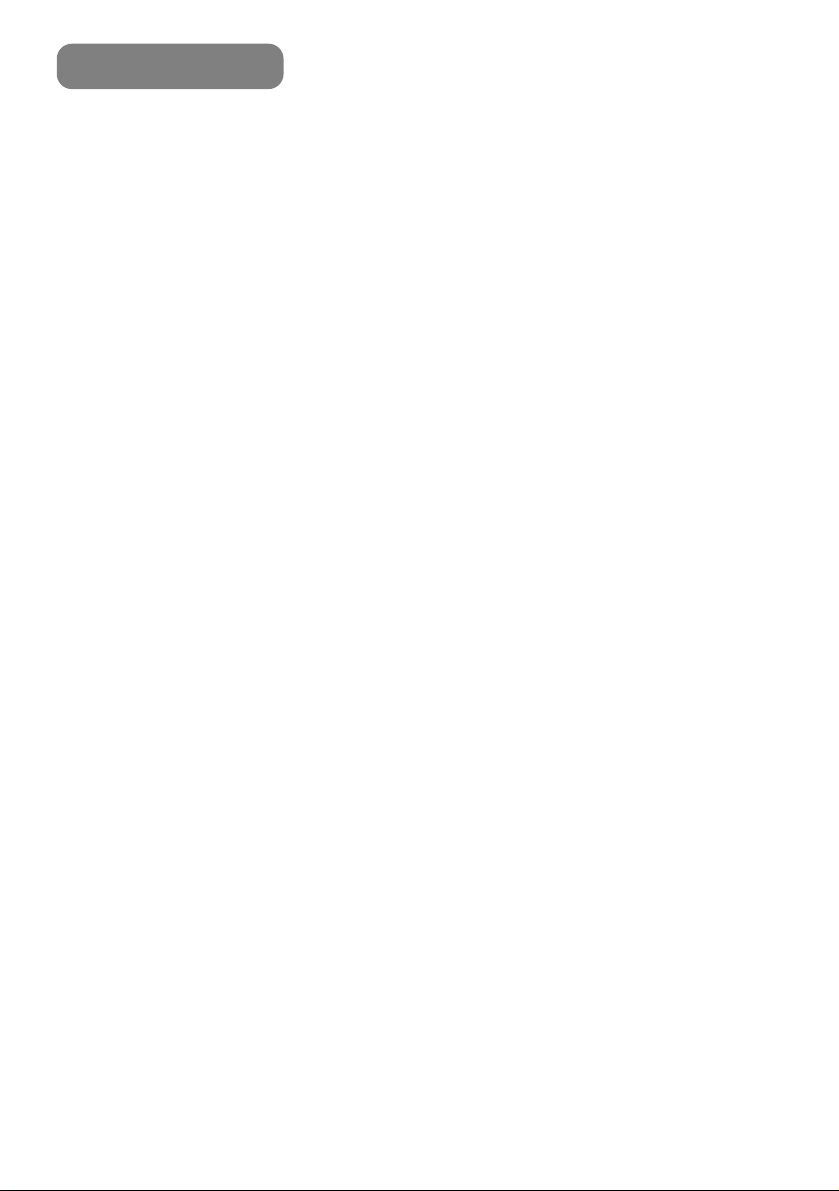
Contents
Projector Eigenschappen ...............3
Voorbereiding ..................................3
Namen Onderdelen..........................4
De Projector....................................4
De Lenskapje plaatsen ...................4
De Afstandsbediening.....................6
Instellen ............................................7
Voorzieningen.................................7
De Neiging Van
De Projector Instellen ....................8
Uw Apparaten Aansluiten ...............9
De Voeding Aansluiten .................11
Afstandsbediening ........................12
Batterijen Plaatsen........................12
De Afstandsbediening
Bedienen.......................................13
Voeding AAN/UIT...........................14
De Netvoeding Inschakelen..........14
Een Ingangssignaal Selecteren....15
De Projector Uitzetten...................16
Werking...........................................17
Het Volume Instellen.....................17
Tijdelijke Geluidsonderdrukking....17
De Positie Instellen.......................18
De Automatische Instelling
Gebruiken .....................................19
Trapeziumvervormingen
Corrigeren.....................................19
Gebruikmaken Van
De Vergrootfunctie........................20
Het Beeld Stilzetten ......................20
Signaal Zoeken.............................21
De Beeldverhouding
Selecteren.....................................21
Tijdelijk Zwart Beeld
(Geen Beeld) ................................21
Multifunctionele Instellingen ........22
De Menufuncties Gebruiken .........22
HOOFDmenu................................23
Menu BEELD - 1...........................24
Menu BEELD - 2...........................26
Menu INPUT.................................27
Menu AUTO..................................29
Menu SCHERM ............................30
Menu OPT. ...................................31
Het PC-Scherm Bedienen .............32
Lamp ...............................................33
De Lamp Vervangen.....................34
Luchtfilter .......................................35
Het Luchtfilter Schoonmaken........35
Het luchtfilter Vervangen ..............36
Overige Zorg ..................................37
De Binnenkant Van De Projector
Schoonmaken...............................37
Onderhoud Van De Lens..............37
Onderhoud Van De Behuizing
En De Afstandsbediening .............37
Storingen Verhelpen......................38
Samenhangende Berichten ..........38
Informatie Over
De Indicator Lampen ....................40
Verschijnselen Die Gemakkelijk
Aangezien Worden
Als Defecten .................................42
Garantie En Service......................43
Technische Gegevens...................44
2
Page 3
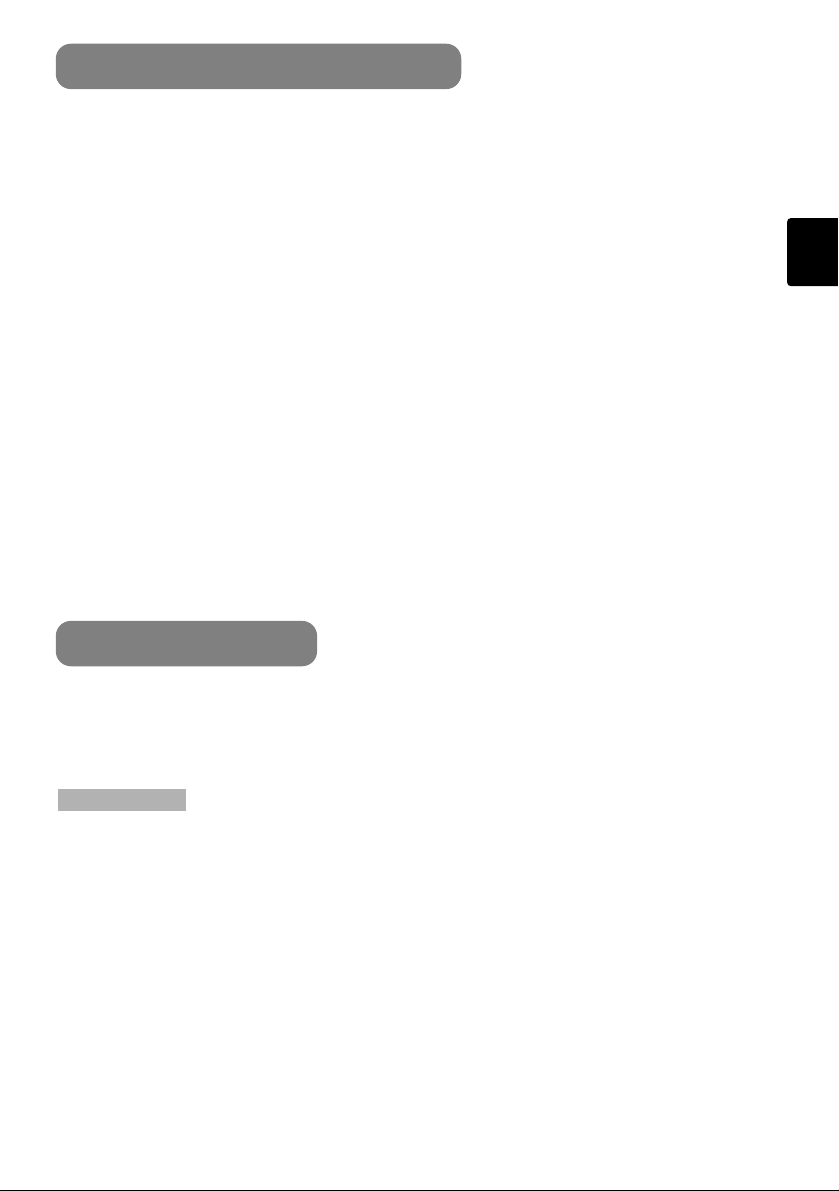
Projector Eigenschappen
Met deze multimediaprojector kunt u alle mogelijke beelden van een computer
en NTSC-/ PAL-/ SECAM-videosignalen op een beeldscherm projecteren.
U heeft slechts weinig ruimte nodig voor de installatie en grote afbeeldingen
kunnen gemakkelijk gerealiseerd worden.
Ultra High Brightness (Ultrahoge helderheid)
●
Ultra heldere presentaties worden gerealiseerd door het gebruik van een UHB (ultra high brightness)
lamp en een zeer efficiënt optisch systeem.
Whisper Mode Equipped (Fluisterstand)
●
Speciale instelling voor het verminderen van het geluid van de projector.
Gebruikersgeheugenfunctie
●
Deze projector kan 4 instellingen opslaan met behulp van de functie GEHEUGEN.
Partial Magnification Function (Gedeeltelijke vergroting)
●
Interessante gedeeltes van de afbeeldingen kunnen vergroot worden, zodat ze beter zichtbaar
worden.
Vervormingscorrectie
●
Snelle elektronische correctie voor vervormingsvrije beelden.
Voorbereiding
Zie de ’Inhoud van de verpakking’ in de ‘Gebruiksaanwijzing – Beknopte
handleiding’. Controleer of de volgende onderdelen in goede staat in de
verpakking zitten. Neem contact op met uw leverancier als een of meerdere
onderdelen ontbreken.
OPMERKING
• Bewaar de originele verpakking voor eventuele toekomstige verzendingen.
3
Page 4
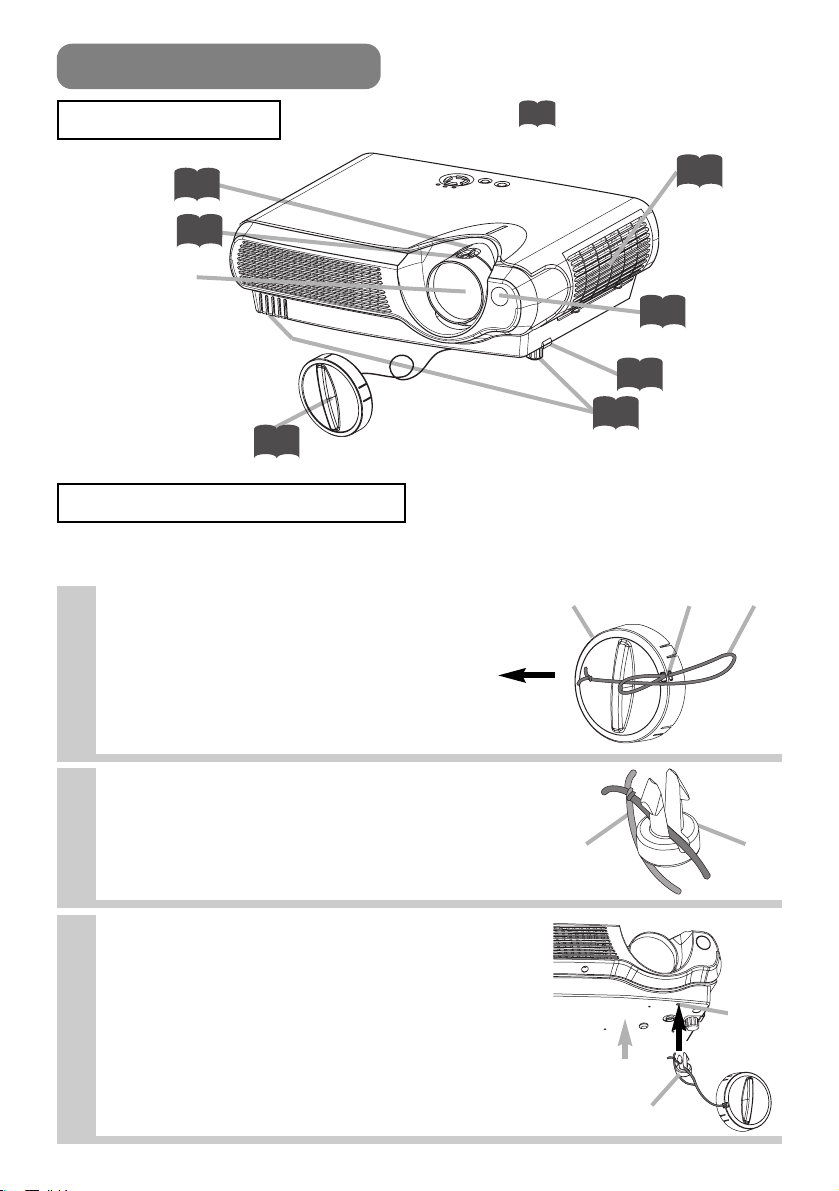
Namen Onderdelen
De Projector
Zoomring
Scherpstelring
Lens
(Vanaf hier
wordt het beeld
geprojecteerd.)
Lenskapje
15
15
14
Projector (voorzijde/rechts)
Geeft de overeenkomstige
referentiepagina aan
35
Afdekkap
luchtfilter
(hierachter zit
het luchtfilter)
Afstandsbedie
13
ningssensor
Elevator-knop
8
Stelvoetjes
8
De Lenskapje plaatsen
Maak de Lenskapje met het touwtje vast aan de projector om te voorkomen dat u deze per
ongeluk kwijtraakt.
Bevestig het touwtje aan de
1
Lenskapje, op de manier zoals is
weergegeven in de afbeelding rechts.
Lenskapje Lus Touwtje
Trekken
Haak de lus van het touwtje tussen de
2
pootjes van de drukknop, op de
manier zoals is weergegeven in de
afbeelding rechts.
Druk de drukknop in de daarvoor
3
bestemde opening in het apparaat.
Touwtje
(Onderzijde)
Drukknop
Drukknop
Opening
voor
drukknop
Indrukken
4
Page 5
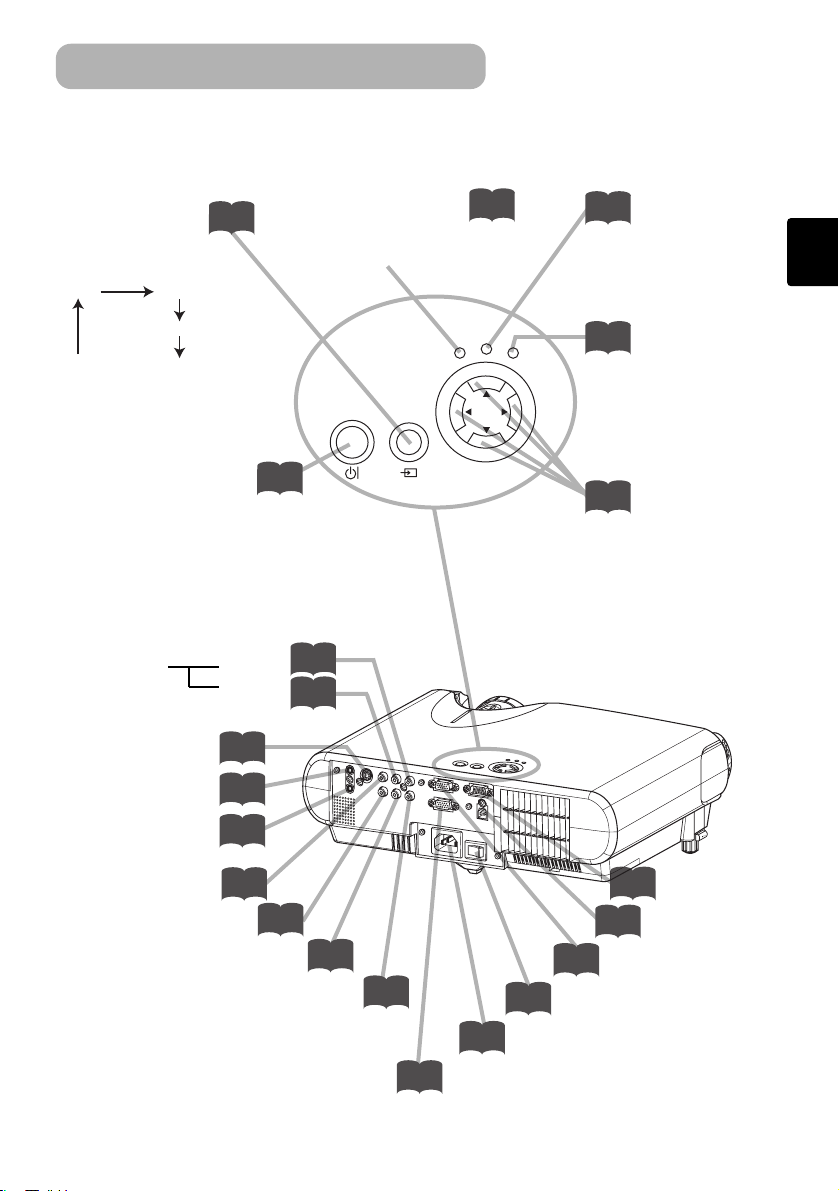
Namen Onderdelen (vervolg)
De Projector (vervolg)
INPUT-knop
Schakelt tussen de
signaalpoorten.
RGB VIDEO
S-VIDEO
COMPONENT VIDEO
15
STANDBY/ON-knop
Voorbereiding op het aan- en
uitzetten van het apparaat.
Zie ook ‘Voeding AAN/UIT’
AUDIO R-poort
L-poort
(van videoapparatuur)
S-VIDEO-poort
10
POWER-indicator
Geeft aan of het apparaat aan
of uit staat. Zie ook ‘Voeding
POWER
STANDBY/ON
INPUT
14
10
10
14
AAN/UIT’.
TEMP
MENU
LAMP
40
TEMP-indicator
Brandt of knippert als er
zich een probleem met de
lamp voordoet.
40
LAMP-indicator
Brandt of knippert als er
zich een probleem met de
interne temperatuur
voordoet.
22
MENU-knoppen
Hiermee roept u het menu
op.
AUDIO OUT-poort
AUDIO IN-poort
10
10
(van een computer)
VIDEO-poort
10
COMPONENT VIDEO - Y
COMPONENT VIDEO - C
COMPONENT VIDEO - CR/PR
A
CIN
10
B/PB
10
10
11
CONTROL-poort
10
Projector (achterzijde/links)
10
RGB IN-poort
10
Aan/uit-knop
14
Netaansluiting
RGB OUT-poort
10
USB-poort
5
Page 6
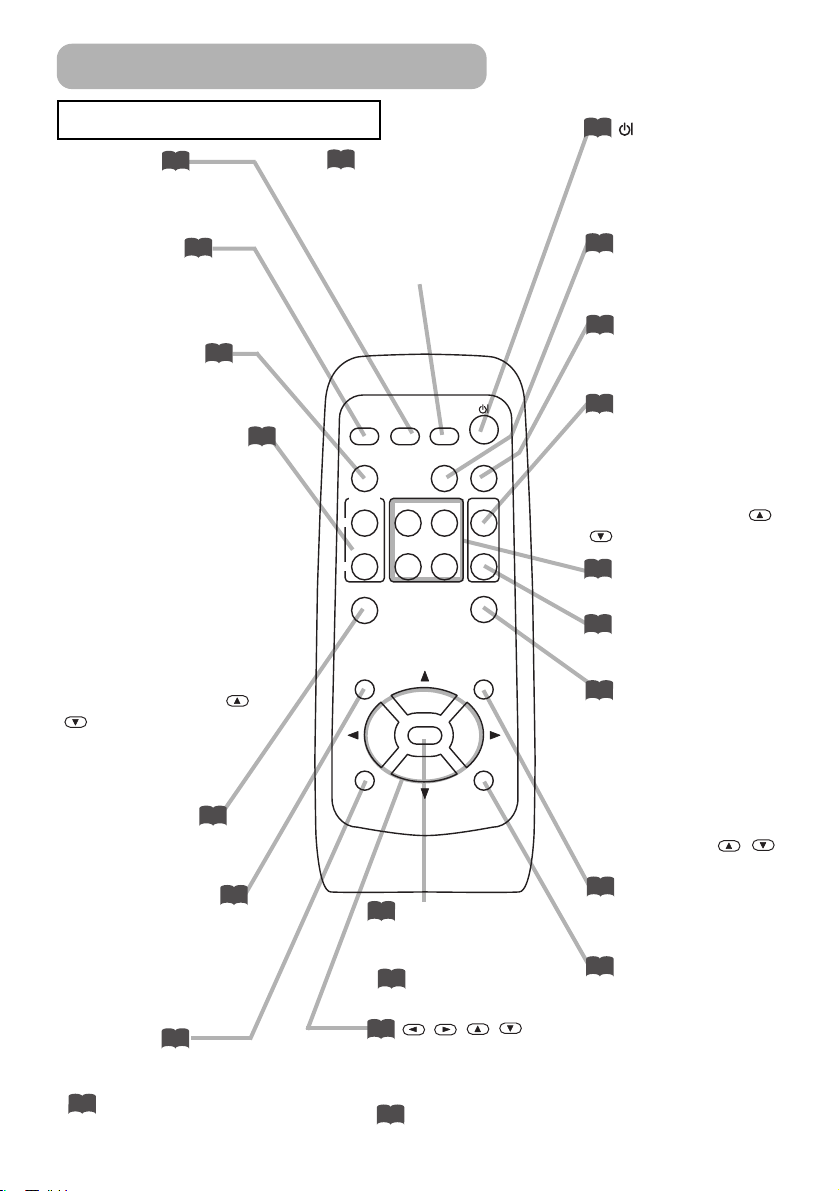
Namen Onderdelen (vervolg)
De Afstandsbediening
RGB-knop
Ingangssignaal van de
RGB-poort selecteren.
VIDEO-knop
Schakelt tussen de
signaalpoorten van VIDEO, SVIDEO en COMPONENT VIDEO.
ASPECT-knop
Schakelt tussen de modi voor
de hoogte-breedteverhouding.
MAGNIFY ON/OFFknoppen
De vergrotingsmodus in- en
uitschakelen.
Binnen de vergrotingsmodus:
Het vergrote gedeelte
verplaatsen.
(1) Druk op POSITION.
(2)
Verplaats het beeld met
behulp van de pijltoetsen.
(3) Druk ter afsluiting
nogmaals op POSITION.
Gebruik de pijltoetsen
Om de
vergrotingsfactor te
wijzigen.
FREEZE-knop
Hiermee kunt u het beeld
stilzetten en weer laten lopen.
POSITION-knop
De modus POSITIE in- en
uitschakelen.(voor RGB-ingang)
Binnen de positiemodus
verplaatst u het beeld
behulp van de pijltoetsen.
ESC-knop
Terug naar het vorige
scherm bij de menufuncties.
32
(
Beschikbaar voor het
bedienen van het PC scherm
6
15
15
21
20
/
20
18
met
22
)
21
SEARCH-knop
Zoeken naar een
ingangssignaal tussen de
volgende signaalpoorten:
VIDEO, S-VIDEO en
COMPONENT VIDEO.
VIDEO
ASPECT
MAGNIFY
ON
OFF
ESC RESET
SEARCH
RGB
AUTO BLANK
HOME PAGE UP
PAGE DOWN
END
ENTER
22
ENTER-knop
VOLUME
MUTE
KEYSTONEFREEZE
MENUPOSITION
Volgende handeling of
bevestiging bij menufuncties.
32
(
Beschikbaar voor het
bedienen van het PC scherm
,,,
22
de pijltoetsen
kunt u menu-onderdelen kiezen
en aanpassingen doen.
32
(
Beschikbaar voor het
bedienen van het PC scherm
Met
14
STANDBY/ON-
knop
Voorbereiding op het aanen uitzetten van het
apparaat.
19
AUTO-knop
Hiermee schakelt u de
automatische beeldcorrectie in.
21
BLANK-knop
wordt het beeld tijdelijk
onderdrukt.
17
VOLUME-knop
De modus VOLUME in- en
uitschakelen.
Binnen de VOLUME-modus
Het volume instellen,
gebruik de pijltoetsen
.
32
KEYBOARD-knop
het PC scherm bedienen.
17
MUTE-knop
Geluid uitschakelen.
19
KEYSTONE-
knop
De modus KEYSTONE inen uitschakelen.
Binnen de KEYSTONEmodus.
Pas de keystone aan
met de pijltoetsen
22
MENU-knop
hiermee opent en sluit u het
beeldschermmenu.
22
RESET-knop
Druk op deze toets als u
)
de aanpassingen wilt
annuleren.
* Het geluid, enz. wordt
niet opnieuw ingesteld.
)
/
.
/
Page 7
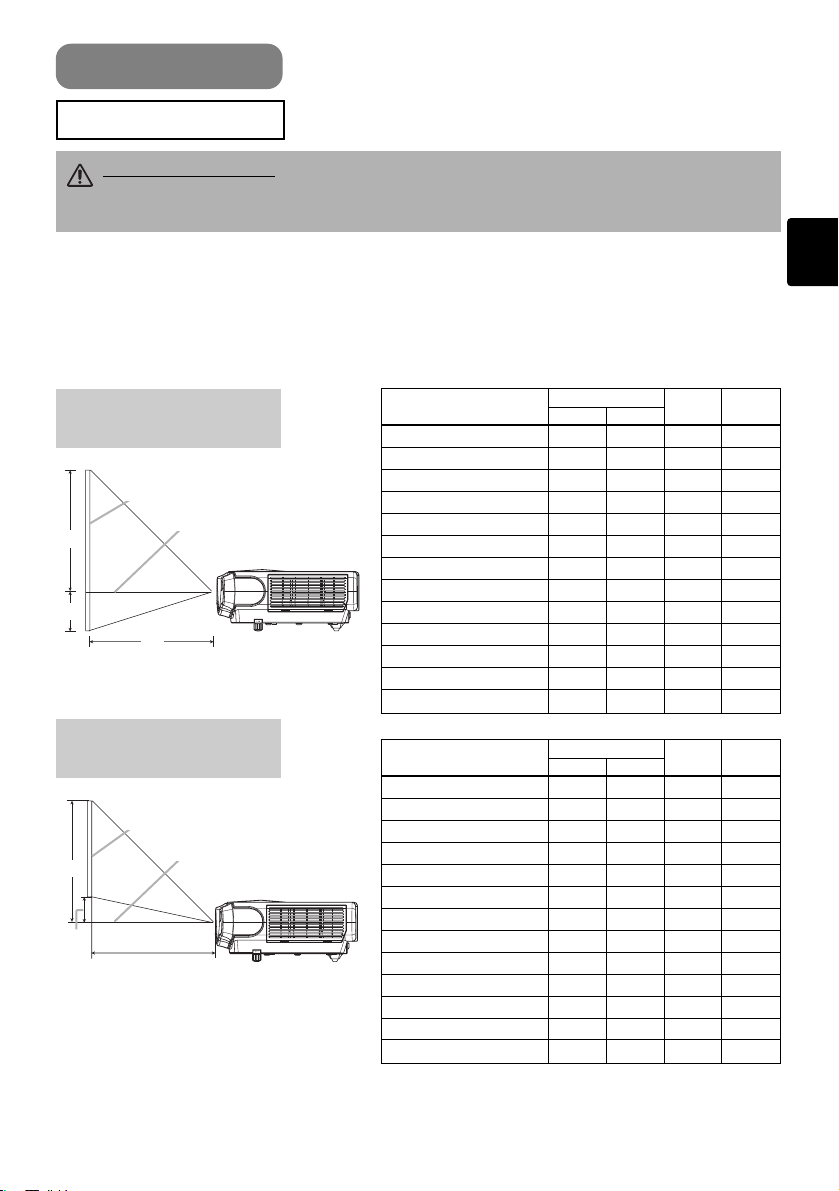
Instellen
Voorzieningen
WAARSCHUWING • Installeer de projector op een plaats die voldoet aan de eisen in
de 'Gebruiksaanwijzing - Veiligheidshandleiding' en deze handleiding.
• Het stopcontact mag niet te ver verwijderd zijn van de projector en moet goed bereikbaar zijn.
Bekijk de hier beneden staande illustraties en tabellen, om de beeldgrootte en de
projectie-afstand te bepalen.
De waarden die in de tabel staan, zijn gebaseerd op een volledige beeldgrootte:800×600
(a):De afstand van de projector tot aan het beeldscherm (±10%)
(b):De afstand van het centrum van de lens tot aan de onderkant van het beeldscherm (±10%)
(c):De afstand van het centrum van de lens tot aan de bovenkant van het beeldscherm (±10%)
Informatie voor
beeldverhouding 4:3
Het beeldscherm
Centrum lens
(c)
(b)
(a)
Zijaanzicht
Beeldgrootte [inch (m)]
30 (0,8) 35(0,9) 42(1,1) 2(5) 16(41)
40 (1,0) 47(1,2) 56(1,4) 2(6) 22(55)
50 (1,3) 59(1,5) 71(1,8) 3(8) 27(69)
60 (1,5) 71(1,8) 85(2,2) 4(9) 32(82)
70 (1,8) 83(2,1) 99(2,5) 4(11) 38(96)
80 (2,0) 95(2,4) 114(2,9) 5(12) 43(110)
90 (2,3) 107(2,7) 128(3,3) 5(14) 49(123)
100 (2,5) 119(3,0) 143(3,6) 6(15) 54(137)
120 (3,0) 143(3,6) 171(4,4) 7(18) 65(165)
150 (3,8) 179(4,6) 215(5,5) 9(23) 81(206)
200 (5,0) 240(6,1) 287(7,3) 12(30) 108(274)
250 (6,3) 300(7,6) 359(9,1) 15(38) 135(343)
300 (7,5) 360(9,1)
(a) [inch (m)]
Min. Max.
431(10,9)
(b)
[inch (cm)]
18(46) 162(411)
(c)
[inch (cm)]
Informatie voor
beeldverhouding 16:9
Het beeldscherm
Centrum lens
(c)
(b)
(a)
Zijaanzicht
Beeldgrootte [inch (m)]
30 (0,8) 38(1,0) 46(1,2) 0(1) 15(39)
40 (1,0) 51(1,3) 61(1,6) 1(2) 20(51)
50 (1,3) 64(1,6) 77(2,0) 1(2) 25(64)
60 (1,5) 77(2,0) 93(2,4) 1(2) 30(77)
70 (1,8) 90(2,3)
80 (2,0) 104(2,6)
90 (2,3) 117(3,0)
100 (2,5) 130(3,3)
120 (3,0) 156(4,0)
150 (3,8) 196(5,0)
200 (5,0) 216(6,6)
250 (6,3) 327(8,3)
300 (7,5)
(a) [inch (m)]
Min. Max.
393(10,0)
108(2,8)
124(3,2)
140(3,6)
155(3,9)
187(4,7)
234(5,9)
312(7,9)
391(9,9)
469(11,9)
(b)
[inch (cm)]
1(3) 35(90)
1(3) 41(103)
1(4) 46(116)
2(4) 51(129)
2(5) 61(154)
2(6) 76(193)
3(8) 101(257)
4(10) 127(322)
5(12) 152(386)
(c)
[inch (cm)]
7
Page 8
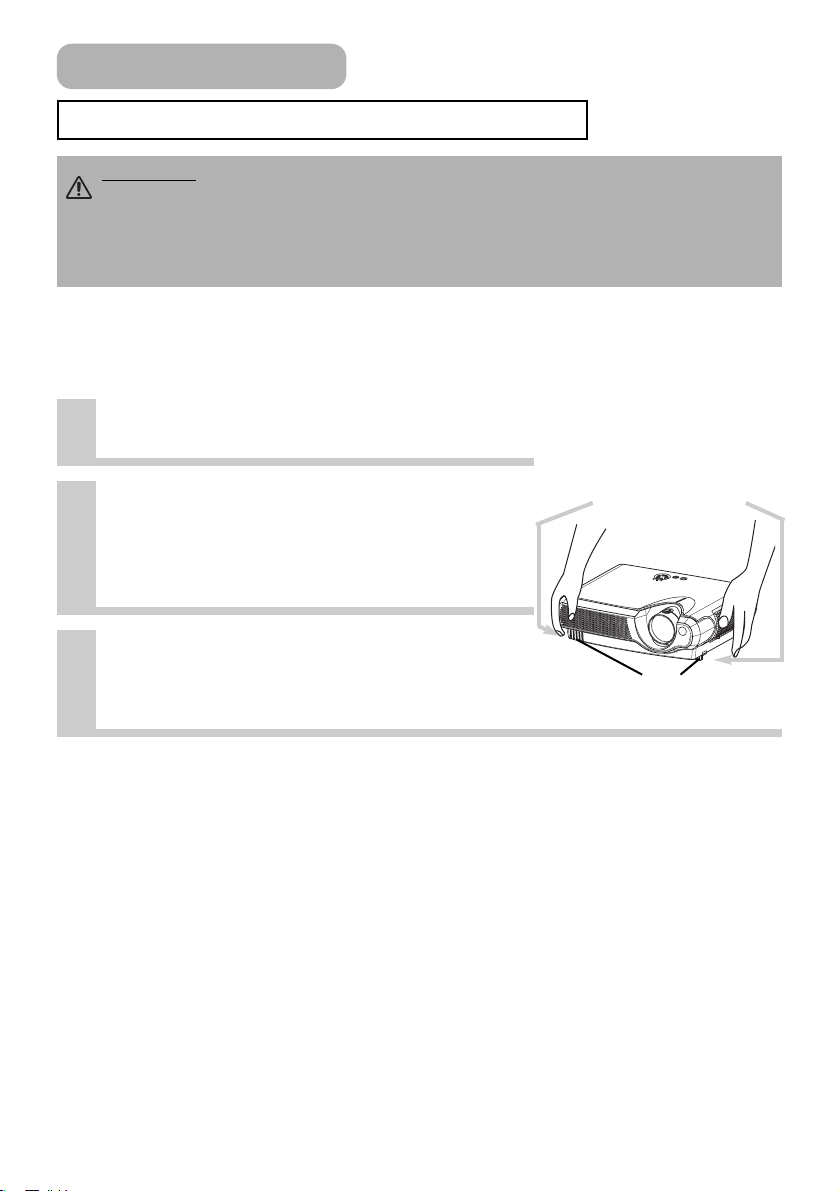
Instellen (vervolg)
De Neiging Van De Projector Instellen
OPGELET• Als u op de elevator-knoppen klikt zonder de projector vast te
houden, kan de projector op de grond vallen, kantelen, uw vingers breken en
mogelijkerwijs leiden tot een defect. Om te voorkomen dat u de projector beschadigd
of zichzelf verwond, moet u ALTIJD DE PROJECTOR GOED VASTHOUDEN, als u de
elevator-knoppen gebruikt voor het instellen van de elevatorvoer.
Met de draaipootjes van de projector kunt u de projector stabiel op een niet
geheel vlakke ondergrond plaatsen of het beeld horizontaal stellen. Met de
pootjes kunt u het beeld maximaal 9 graden verdraaien.
Druk op de elevator-knoppen en houd
1
deze ingedrukt.
Stel de projector iets hoger of lager in, tot
2
u de gewenste hoogte heeft bereikt en
laat aansluitend de elevator-knoppen los.
Als u de elevator-knoppen weer loslaat, zal de
elevatorvoet deze positie vergrendelen.
Met de afstelvoetjes van de projector
3
kunt u desgewenst ook de verticale
positie van het geprojecteerde beeld
fijn aanpassen.
Elevator-knoppen
Afstelvoetjes
8
Page 9
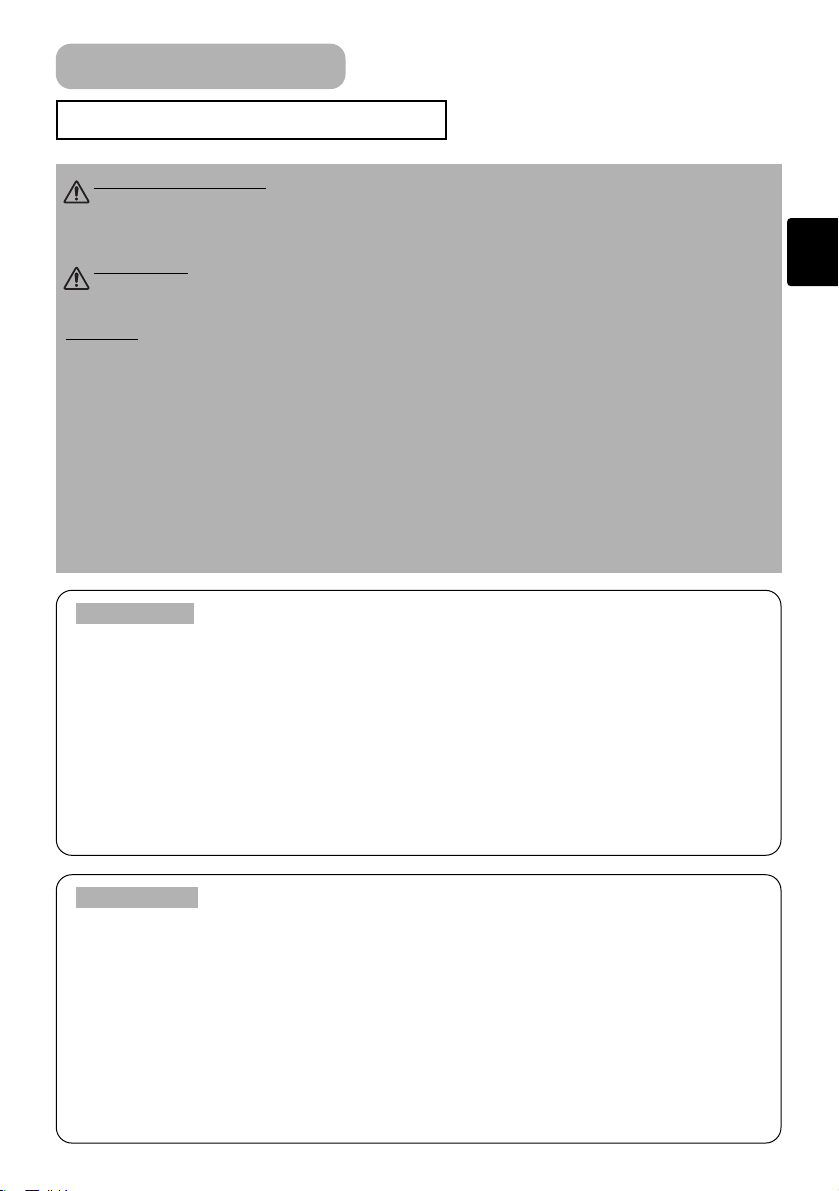
Instellen (vervolg)
Uw Apparaten Aansluiten
WAARSCHUWING •
ontstaan. Lees voordat u het apparaat op andere apparatuur aansluit, eerst aandachtig de
'Gebruiksaanwijzing - Veiligheidshandleiding', deze handleiding en de handleiding van de apparatuur
die u op de projector wilt aansluiten.
OPGELET •
ZET ALLE APPARATEN EERST UIT, voordat u ze gaat aansluiten op de
Door onjuist aansluiten kan brand of gevaar voor elektrische schokken
projector. Als u een apparaat op de projector aansluit, dat niet uitgeschakeld is, kunnen
er extreem harde geluiden worden geproduceerd
LET OP •
Zorg er voor dat u de apparaten op de juiste uitgang aansluit. Als u het apparaat op
de verkeerde uitgang heeft aangesloten, kan dit resulteren in een defect en/of schade
veroorzaken aan het apparaat en/of projector.
en RS-232C communicatiepoort vindt u in de paragraaf “TECHNICAL”van deze handleiding.
•
Sommige kabels moeten voorzien worden van een kern. Gebruik de meegeleverde kabel of een
kabel van een voorgeschreven type voor de aansluiting. Bij kabels met een kern aan slechts één van
de uiteinden, moet de kernzijde aan de projector worden aangesloten.
•
Zorg ervoor dat de schroeven van de stekkers vast zitten.
•
vergeet niet, wanneer u een laptop op de projector wilt aansluiten, de externe RGB-beelduitgang van
de laptop te activeren (stel de laptop in voor weergave via een CRT-monitor of gelijktijdige weergave
via het LCD en een CRT-monitor). Meer informatie hierover vindt u in de handleiding van de laptop.
OPMERKING
•
Deze projector is compatibel met VESA DDC 1/2B. De Plug-and-Play-functie wordt
Plug-and-Play mogelijkheid
Meer informatie over de penbezetting van de connectoren
uitgevoerd, als u deze projector aansluit op computers die compatibel zijn met VESA
DDC (display data channel). Haal uw voordeel met deze functie door het aansluiten van
de RGB-kabel op de RGB ingang (DDC 1/2B compatibel). Het kan zijn dat Plug-andPlay niet goed werkt, als er nog een andere soort verbinding tot stand moet komen.
• Het besturingssysteem op de computer zorgt ervoor dat Plug-and-Play automatisch
het aangesloten apparaat configureert (bijvoorbeeld monitors).
• Gebruik de standaard stuurprogramma's op uw computer omdat deze projector
'plug-and-play'-compatibel is.
OPMERKING
• Sommige computers hebben meerdere weergaveschermfuncties.
Het is mogelijk dat niet al deze functies met deze projector gebruikt kunnen worden.
• Voor sommige RGB- ingangssignaal is de optionele Mac-adapter noodzakelijk.
• Wanneer de beeldresolutie op de computer wordt gewijzigd, zal die van de projector
-afhankelijk van het ingangssignaal, automatisch ook worden gewijzigd. Dit kan enige
tijd duren en zal in sommige gevallen zelfs niet mogelijk blijken te zijn. In dit geval is er
onder Windows geen aankruisvakje waarin u 'Ja/Nee' kunt selecteren voor de nieuwe
resolutie. De resolutie wordt vervolgens opnieuw ingesteld op de oorspronkelijke
waarde. We adviseren u in dat geval om een andere CRT- of TFT-scherm te gebruiken
dat wel geschikt is voor de gewenste resolutie.
9
Page 10

Instellen (vervolg)
6
6
7
9
6
7
5
6
Meer informatie over het aansluiten van uw apparatuur vindt u hieronder.
Dit is de achterzijde van de projector. U ziet de poorten.
A
C
I
N
Aansluiten op een computer
RGB-uitgang
Audio-uitgang
RS-232C-poort
USB-uitgang USB-kabel
RGB-kabel (15-pins sub-D-connector)
Audiokabel (Stereo mini)
RS-232C-kabel
1
2
3
11
Aansluiten op een DVD/VCR
(dvd-speler/videorecorder)
Video-uitgang
Audio-uitgang (L) Audio/videokabel
Audio-uitgang (R)
4
5
Bij gebruik van een SCART RGB-ingang,
Video
AUDIO-L
AUDIO-R SCART-kabel
G
SCARTuitgangs
poort
B
R
4
5
8
Bij gebruik van een S-video-ingang,
S-video-uitgangspoort S-Videokabel
Audio-uitgang (L) Audio kabel
Audio-uitgang (R)
10
Bij gebruik van een componentingang,
Component (Y)-uitgang
Component (
Component (
Audio-uitgang (L) Audio kabel
CB/PB
CR/PR
)-uitgang
)-uitgang
Componentkabel
8
9
5
Audio-uitgang (R)
Bij gebruik van een componentingang via
een RGB-poort,
Component (Y)-uitgang
Component (
Component (
Audio-uitgang
CB/PB
CR/PR
)-uitgang
)-uitgang
Componentkabel
(15-pins sub-D-connector)
Audiokabel (Stereo mini)
1
2
AUDIO OUT
2
AUDIO IN
AUDIO OUT
AUDIO IN
AUDIO OUT
AUDIO IN
AUDIO OUT
AUDIO IN
AUDIO OUT
AUDIO IN
AUDIO OUT
2
AUDIO IN
S-VIDEO IN
S-VIDEO IN
S-VIDEO IN
10
S-VIDEO IN
S-VIDEO IN
S-VIDEO IN
VIDEO
VIDEO
4
VIDEO
4
7
VIDEO
VIDEO
7
VIDEO
Y
C
B/PB CR/PR
COMPONENT VIDEO
5
Y
B/PB CR/PR
C
COMPONENT VIDEO
5
8
Y
B/PB CR/PR
C
COMPONENT VIDEO
5
Y
C
B/PB CR/PR
COMPONENT VIDEO
5
8
Y
C
B/PB CR/PR
COMPONENT VIDEO
Y
C
B/PB CR/PR
COMPONENT VIDEO
L-AUDIO-R
1
RGB OUT
RGB IN
3
CONTROL
L-AUDIO-R
6
RGB IN
CONTROL
L-AUDIO-R
6
RGB IN
9
CONTROL
L-AUDIO-R
6
RGB IN
CONTROL
L-AUDIO-R
6
RGB IN
9
CONTROL
L-AUDIO-R
1
RGB IN
CONTROL
RGB OUT
RGB OUT
RGB OUT
RGB OUT
RGB OUT
11
USB
USB
USB
USB
USB
USB
Bij gebruik van een RGB uitgangssignaal,
een Audio uitgangssignaal,
RGB in RGB-kabel (D-sub 15pin)
Audio in Audio-kabel (stereo mini)
10
12
13
VIDEO
13 12
AUDIO OUT
S-VIDEO IN
AUDIO IN
Y
C
B/PB CR/PR
COMPONENT VIDEO
L-AUDIO-R
RGB IN
CONTROL
RGB OUT
USB
Page 11

Instellen (vervolg)
A
C
I
N
De Voeding Aansluiten
WAARSCHUWING • Wees extra voorzichtig tijdens het aansluiten van het
netsnoer. Onjuiste of foutieve aansluitingen kunnen leiden tot BRAND en/of
ELEKTRISCHE SCHOKKEN. Lees het onderstaande en de 'Gebruiksaanwijzing Veiligheidshandleiding' aandachtig door.
• Stop het netsnoer alleen in stopcontacten die voldoen aan het specifieke voltage.
• Gebruik alleen het netsnoer die bij de projector geleverd zijn. Is het snoer
beschadigd, neem dan contact op met uw leverancier en vraag om een nieuw snoer.
• Wijzig het netsnoer niet. Verbreek nooit de aardverbinding van de drie-pins-stekker.
• Zorg ervoor dat u het netsnoer goed in de projector en het stopcontact stopt.
Steek de stekker van het netsnoer in de AC-
1
aansluiting van de projector.
1
Stop het netsnoer in het stopcontact.
2
Stopcontact
1
Connectorzijde
11
Page 12
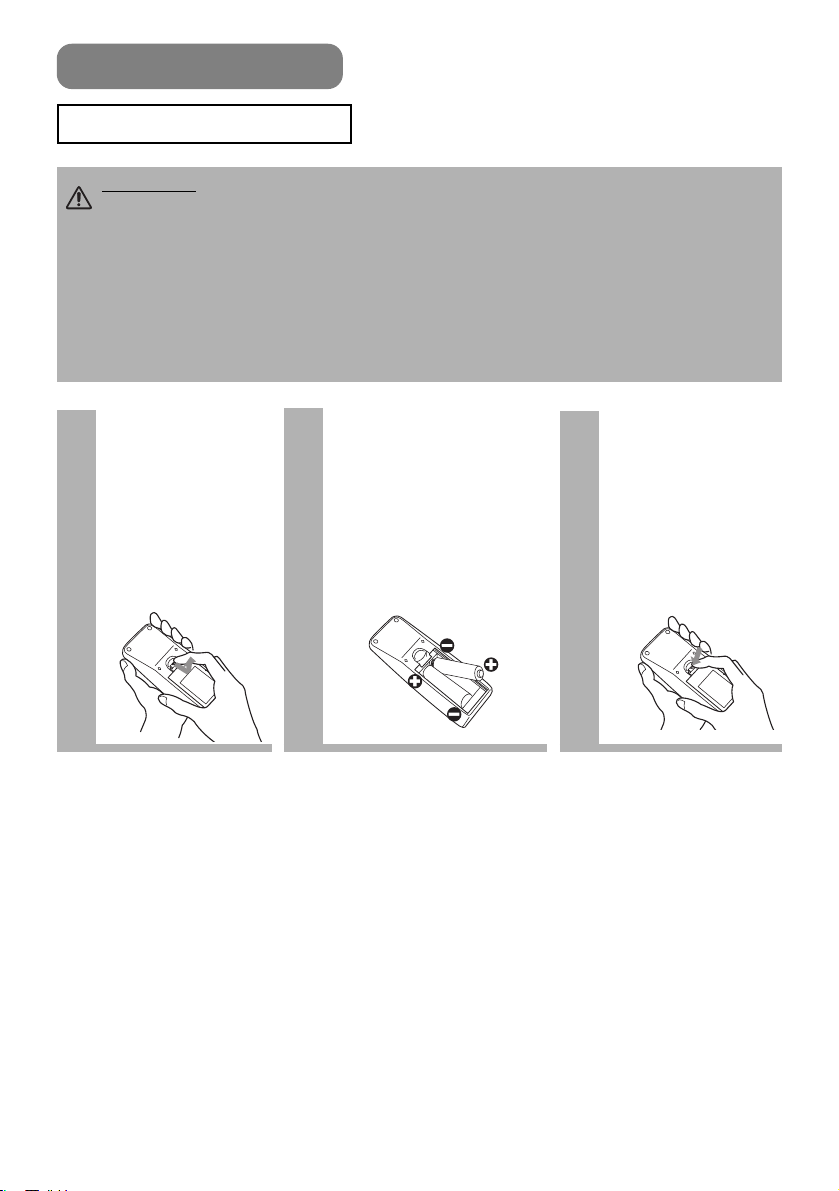
Afstandsbediening
Batterijen Plaatsen
OPGELET
aangegeven staat. Onjuist gebruik kan resulteren in het scheuren of lekken van de batterij.
Dit kan op zijn beurt weer leiden tot vuur, letsel en/of vervuiling van de omgeving.
• Houd de batterij buiten het bereik van kinderen en huisdieren.
• Gebruik alleen batterijen die geschikt zijn voor de afstandsbediening. Gebruik oude
en nieuwe batterijen niet door elkaar.
• Als u de batterijen erin stop, zorg er dan voor dat u de plus en de min goed aansluit
(zoals staat aangeven in de afstandsbediening).
• Neem bij het weggooien van de lege batterij de plaatselijke voorschriften in acht.
Verwijder het klepje
1
van de batterijhouder.
Verwijder, aan de
achterkant van de
afstandsbediening,
het klep van de
batterijhouder.
Volg hierbij de pijl.
Ga altijd voorzichtig om met de batterijen en gebruik ze alleen zoals
Stop de batterijen erin.
2
Stop de twee AA
batterijen er op de juiste
manier in. Houd hierbij wel
de plus en min in de
gaten (zoals in de
afstandsbediening staat
aangegeven).
Maak het klepje van
3
de batterijhouder
weer dicht.
Plaats het klepje
weer op de
batterijhouder en klik
het klepje erop. Volg
hierbij de pijl.
12
Page 13

Afstandsbediening (vervolg)
De Afstandsbediening Bedienen
LET OP • Laat de afstandsbediening niet vallen.
•
Zorg er voor dat de afstandsbediening niet nat wordt. Als dit toch gebeurt kan dit leiden tot een defect.
•
Als u de afstandsbediening gedurende een langere periode niet gebruikt, kunt u het beste de
batterijen uit de afstandsbediening verwijderen en deze op een veilige plek bewaren.
• Vervang de batterijen als u merkt dat de afstandsbediening niet goed werkt.
• Als sterk licht, zoals direct zonlicht of licht van extreem dichtbij (zoals bijvoorbeeld
van een fluorescentielamp), op de afstandsbedieningssensor van de projector
schijnt, kan het zijn dat de afstandsbediening niet meer reageert.
Verander dan de richting van de projector, om ervoor te zorgen dat het licht niet
direct op de afstandsbedieningssensor van de projector schijnt.
• De afstandsbediening werkt zowel op de
afstandsbedieningssensor aan de voorzijde als
achterzijde van de projector.
• Het bereik van de afstandsbedieningssensor aan
de voorzijde van het apparaat is 3 meter in een
hoek van 60 graden (30 graden aan de linkerkant
en 30 graden aan de rechterkant van de
afstandsbedieningssensor).
Het kan ook mogelijk zijn om het signaal via het
geprojecteerde beeld te reflecteren naar het
apparaat. Als het onhandig is om de
afstandsbediening rechtstreeks op het apparaat te
richten kunt u deze mogelijkheid proberen.
• Daar de afstandsbedieningssensor infraroodlicht
gebruikt om signalen door te sturen naar de
projector (Klasse 1 LED), dient u er voor te zorgen
dat er tussen de afstandsbediening en de afstands
bedieningssensor van de projector geen obstakels
staan die het uitgangssignaal kunnen onderbreken.
Afstandsbedieningssensor
30° 30°
Ongeveer
3 meters
13
Page 14
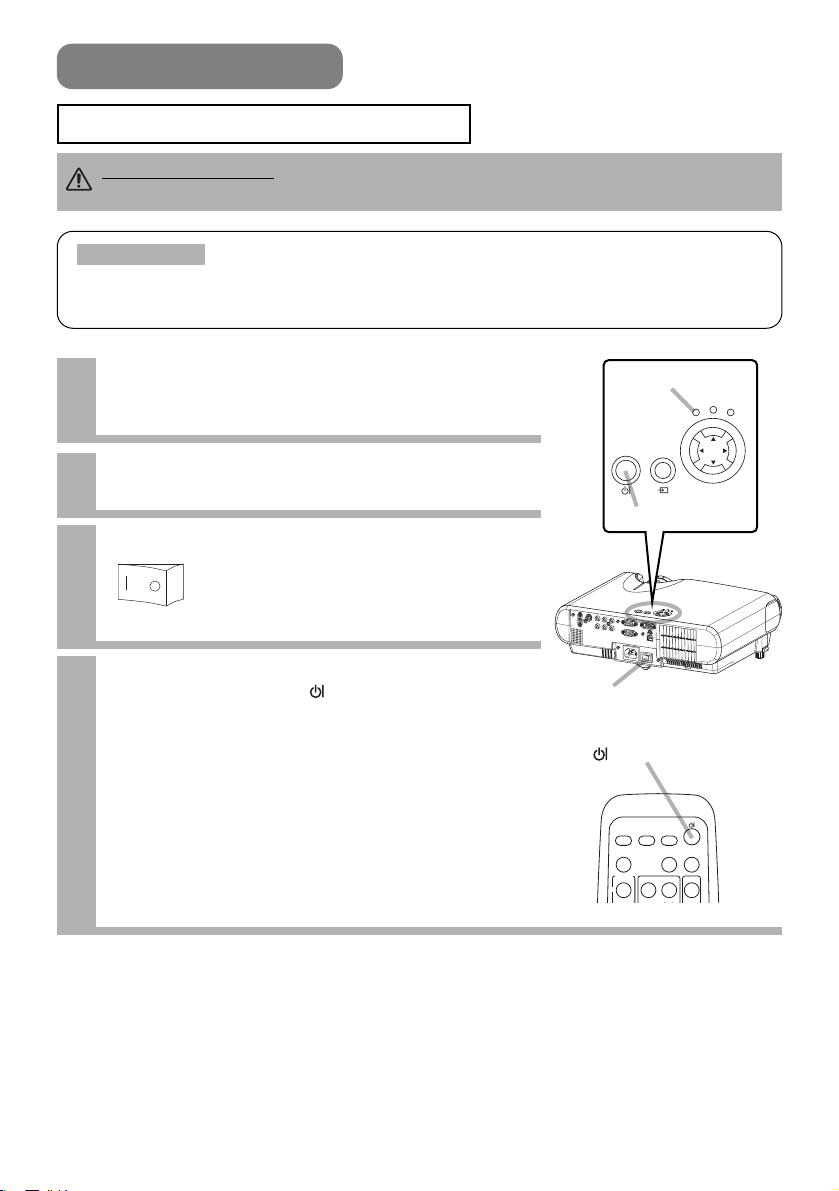
Voeding AAN/UIT
De Netvoeding Inschakelen
WAARSCHUWING • Als het apparaat aan staat, wordt er een fel licht
uitgezonden. Kijk niet in de lens of ventilatieopeningen van de projector.
OPMERKING
• Schakel de voeding AAN/UIT in de juiste volgorde. Schakel eerst
de projector in en pas daarna de op de projector aangesloten apparatuur. Schakel de
projector pas uit nadat u eerst de erop aangesloten apparatuur heeft uitgeschakeld.
Zorg ervoor dat het netsnoer goed is
1
aangesloten op de projector en het
stopcontact.
Verwijder zonodig de lensdop.
2
Zet de Aan/uit-knop op [ | ] (ON).
3
Aan/uit-knop (AAN-stand)
De POWER-indicator gaat oranje branden.
Druk op de STANDBY/ON–knop van de
4
projector of op de -knop van
POWER-indicator
INPUT
STANDBY/ON
STANDBY/ON-knop
ACIN
Aan/uit-knop
POWER
TEMP
MENU
LAMP
afstandsbediening.
De projectorlamp gaat branden en de POWERindicator begint groen te knipperen.
U kunt de projector ook zo instellen, dat de
projectorlamp gaat branden en de POWER-indicator
groen begint te knipperen, zonder dat u op deze
knop hebt gedrukt.
Als de opstartprocedure volledig is doorlopen, stopt
de indicator met knipperen en licht groen op.
STANDBY/ON)-knop
(
VIDEO
SEARCH
RGB
ASPECT
AUTO BLANK
MAGNIFY
ON
HOME PAGE UP
VOLUME
14
Page 15
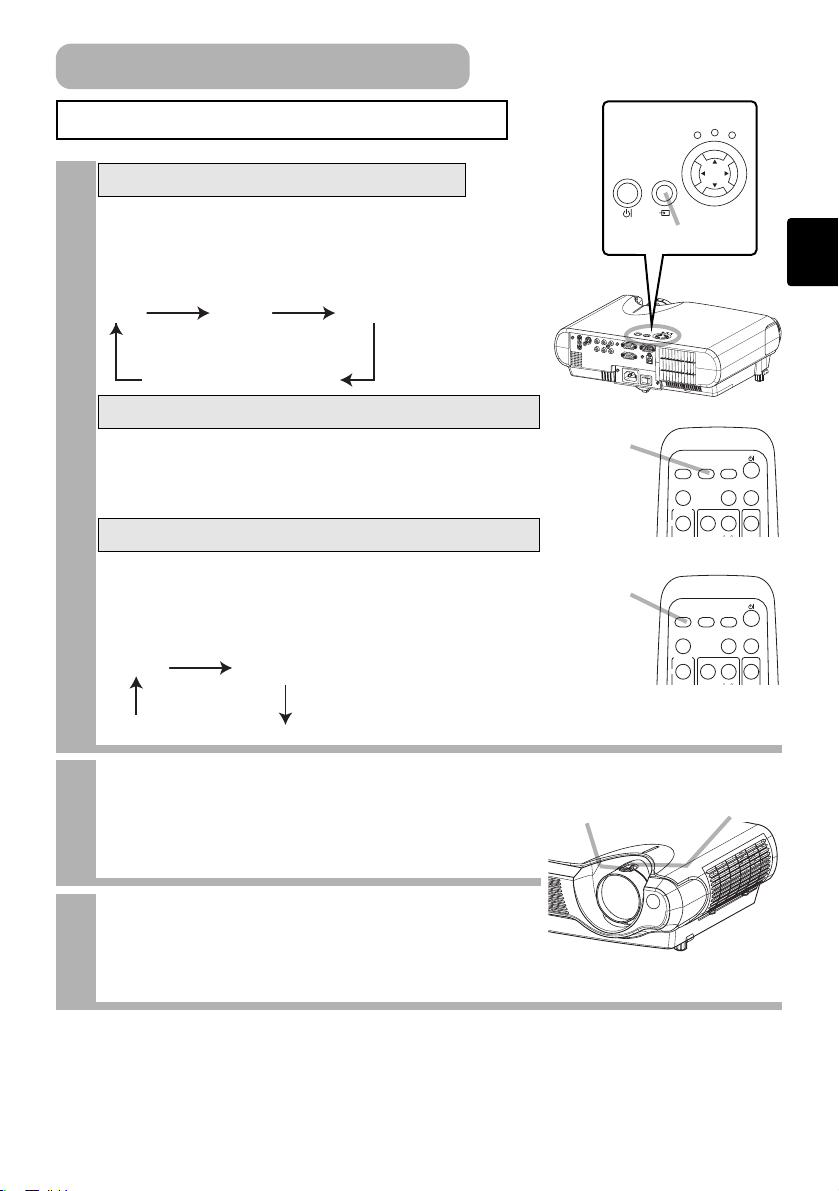
RGB VIDEO S-VIDEO
COMPONENT VIDEO
VIDEO S-VIDEO
COMPONENT VIDEO
Voeding AAN/UIT (vervolg)
VIDEO
ASPECT
VOLUME
MAGNIFY
HOME PAGE UP
AUTO BLANK
RGB
SEARCH
ON
VIDEO
ASPECT
VOLUME
MAGNIFY
HOME PAGE UP
AUTO BLANK
RGB
SEARCH
ON
INPUT
POWER
TEMP
MENU
LAMP
Een Ingangssignaal Selecteren
Met de toets op de projector.
1
Druk op de toets INPUT.
telkens wanneer u op de toets INPUT drukt, schakelt de
STANDBY/ON
INPUT-knop
projector tussen de ingangssignaal poorten op de manier zoals
hieronder is weergegeven. Selecteer het te projecteren signaal.
ACIN
Een RGB-signaal selecteren met behulp van de afstandsbediening.
Druk op de toets RGB.
RGB-knop
Wanneer u deze toets indrukt gebruikt de projector de
RGB-aansluiting in.
Een videosignaal selecteren met behulp van de afstandsbediening
Druk op de toets VIDEO.
Telkens wanneer u op de toets VIDEO drukt, schakelt
de projector tussen de ingangssignaalpoorten.
Selecteer het te projecteren signaal.
VIDEO-knop
Gebruik de zoomring om de afmeting
2
van het geprojecteerde beeld in te
stellen.
Stel het geprojecteerde beeld scherp met de
3
scherpstelring.
Scherpstelring
Zoomring
15
Page 16
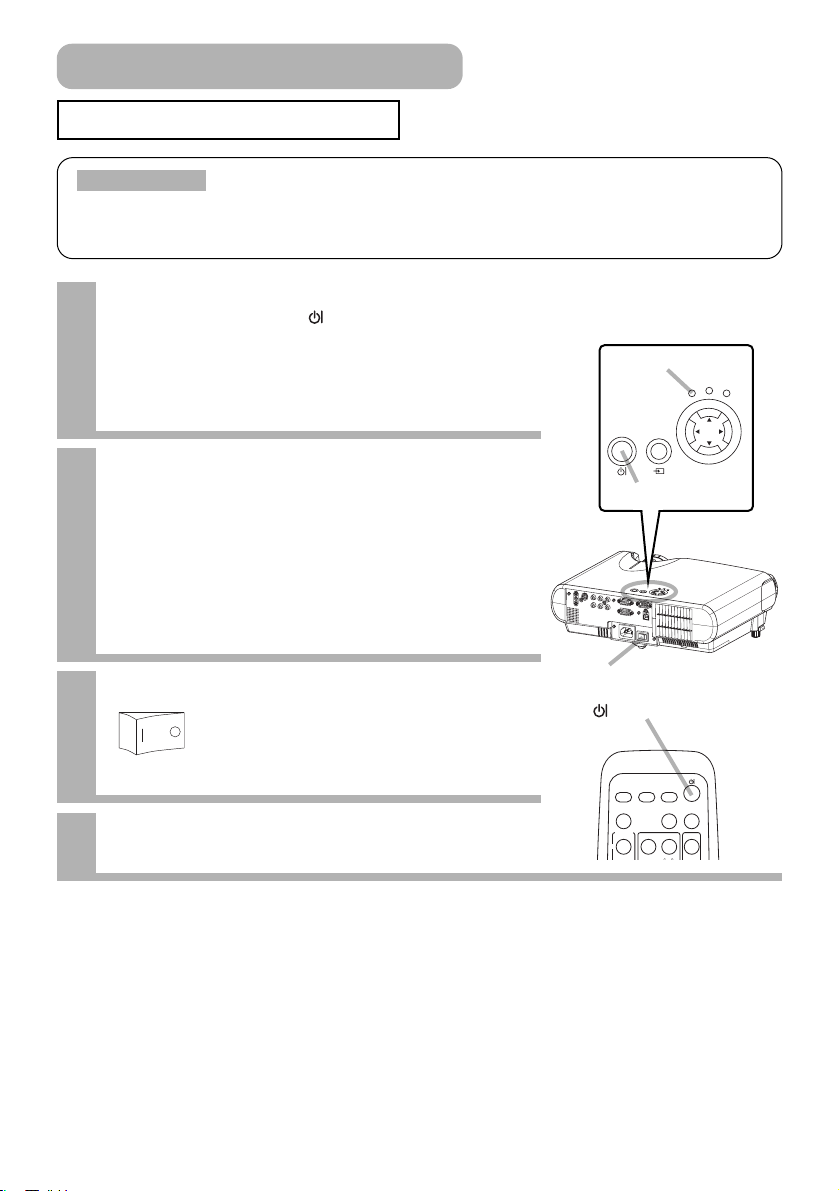
Voeding AAN/UIT (vervolg)
STANDBY/ON
INPUT
POWER
LAMP
TEMP
MENU
VIDEO
ASPECT
VOLUME
MAGNIFY
HOME PAGE UP
AUTO BLANK
RGB
SEARCH
ON
De Projector Uitzetten
OPMERKING
• Schakel de voeding AAN/UIT in de juiste volgorde. Schakel eerst
de projector in en pas daarna de op de projector aangesloten apparatuur. Schakel de
projector pas uit nadat u eerst de erop aangesloten apparatuur heeft uitgeschakeld.
Druk op de STANDBY/ON–knop van de
1
projector of op de -knop van
afstandsbediening.
Het bericht “Stroom uitschakelen?”verschijnt ongeveer
5 seconden op het beeldscherm.
Druk nogmaals op STANDBY/ON als de
2
melding “Stroom uitschakelen?” wordt
POWER-indicator
STANDBY/ON-knop
getoond.
De projectorlamp dooft en het POWER indicator
begint oranje te knipperen.
Als de lamp volledig is afgekoeld, stopt de POWERindicator met knipperen en blijft oranje branden.
Druk op de Aan/uit-knop op [O] (OFF).
3
Aan/uit-knop (UIT-stand)
ACIN
Aan/uit-knop
(STANDBY/ON)
-knop
16
De POWER-indicator dooft.
Plaats de lenskap.
4
Page 17
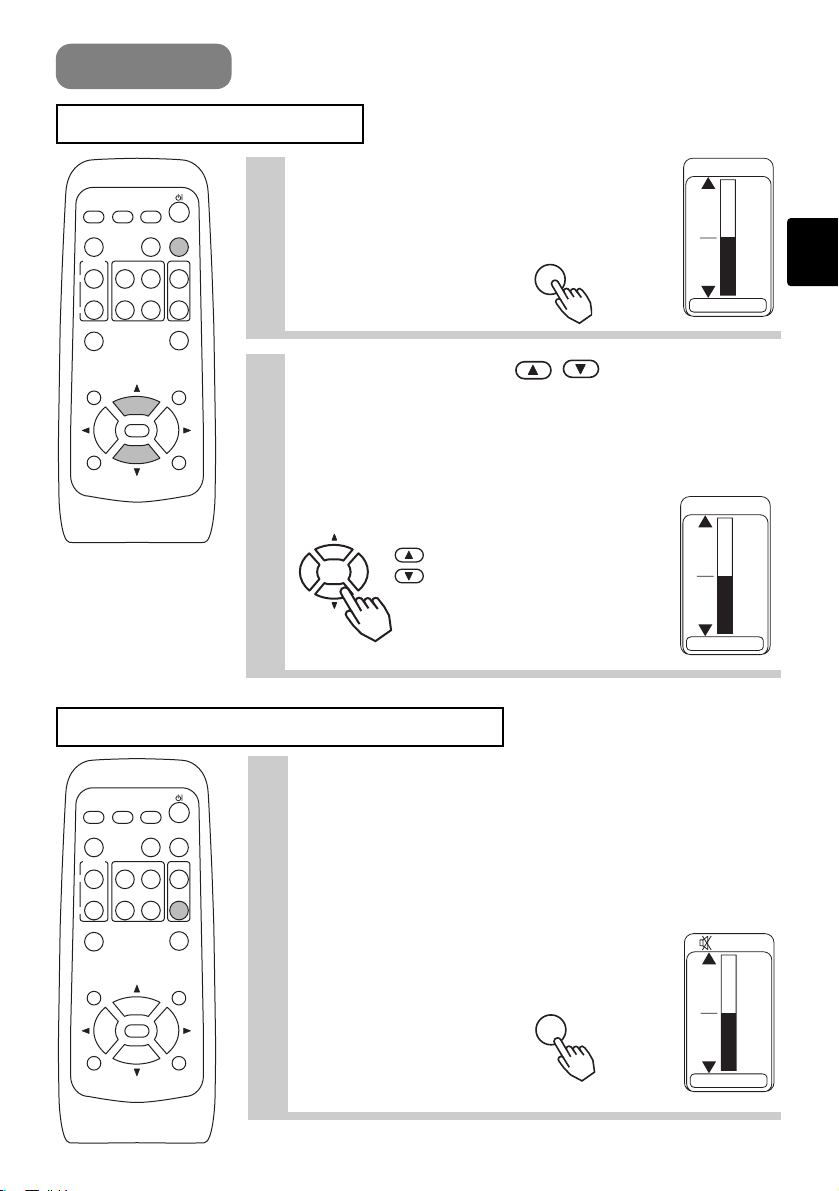
Werking
VOLUME
MUTE
Het Volume Instellen
Druk op de VOLUME-knop.
1
VIDEO
RGB SEARCH
ASPECT
ON
OFF
AUTO BLANK
MAGNIFY
HOME PAGE UP
PAGE DOWN
END
ENTER
ESC RESET
VOLUME
MUTE
KEYSTONEFREEZE
MENUPOSITION
Zoals aan de rechterkant staat aangegeven,
verschijnt er een dialoogvenster op het
beeldscherm die u een helpende hand biedt
bij het instellen
van het volume.
Gebruik de toetsen
2
het volume in te stellen.
Druk wederom op de VOLUME-knop om het
dialoogvenster te sluiten en deze handeling af te sluiten.
(Ook als u niets doet, verdwijnt het dialoogvenster
automatisch na enkele seconden van het
beeldscherm.)
Druk hierop om het volume harder te zetten
Druk hierop om het volume zachter te zetten
Tijdelijke Geluidsonderdrukking
VOLUME
/
VOLUME
16
buttons om
VOLUME
16
VIDEO
SEARCH
RGB
ASPECT
ON
OFF
AUTO BLANK
MAGNIFY
HOME PAGE UP
PAGE DOWN
END
ENTER
ESC RESET
KEYSTONEFREEZE
VOLUME
MUTE
MENUPOSITION
Druk op de MUTE-knop.
1
Zoals aan de rechterkant staat aangegeven, verschijnt er
een dialoogvenster op het beeldscherm, dat aangeeft dat
u het geluid onderdrukt heeft.
(Als u niets doet, verdwijnt het dialoogvenster
automatisch na enkele seconden van het beeldscherm.)
Druk wederom op de MUTE of VOLUME-knop, om de
onderdrukking van het geluid op te heffen.
MUTE
VOLUME
16
17
Page 18
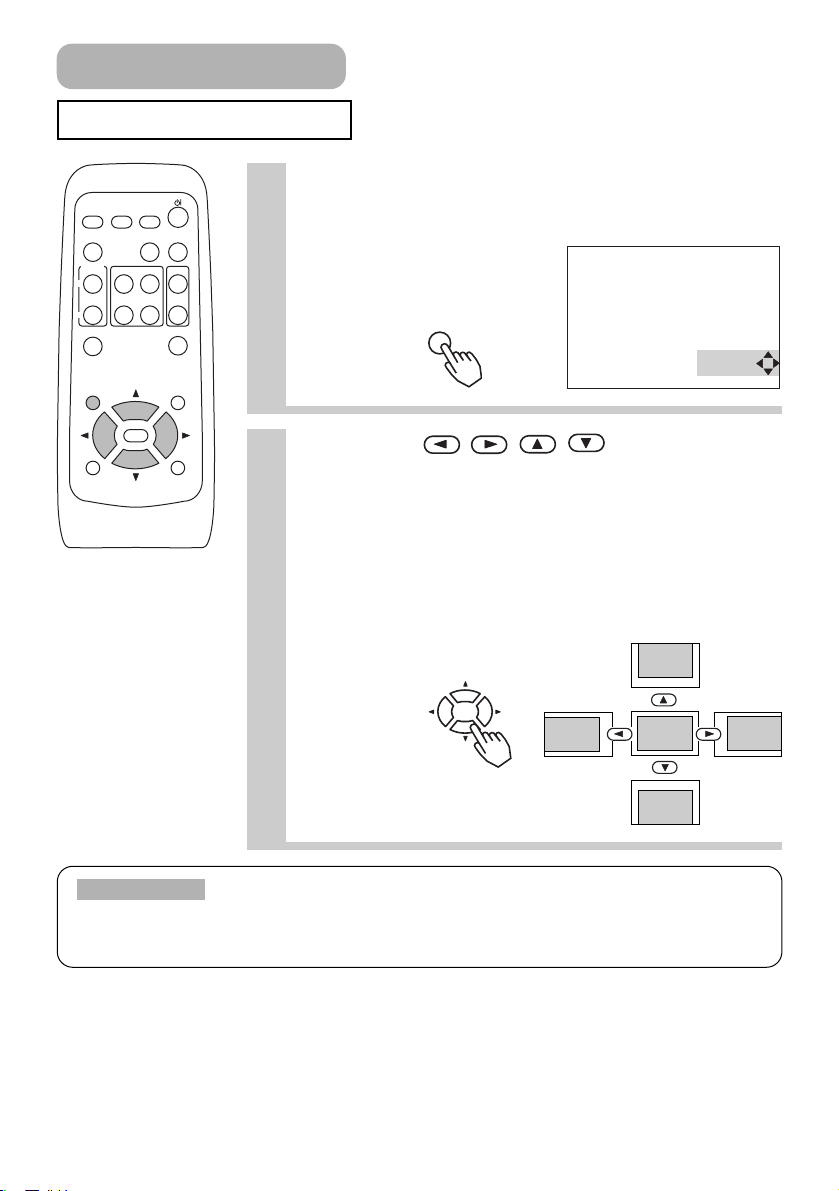
Werking (vervolg)
De Positie Instellen
Druk op de POSITION-knop.
1
VIDEO
RGB SEARCH
ASPECT
MAGNIFY
ON
OFF
AUTO BLANK
HOME PAGE UP
PAGE DOWN
END
ENTER
ESC RESET
VOLUME
MUTE
KEYSTONEFREEZE
MENUPOSITION
Zoals aan de rechterkant staat aangegeven, verschijnt er
een dialoogvenster op het beeldscherm die u een helpende
hand biedt bij het instellen
van de positie.
Gebruik de
2
de positie in te stellen.
Als u de positie wilt initialiseren, drukt u tijdens het instellen
op de RESET-knop.
Druk wederom op de POSITION-knop, om het
dialoogvenster te sluiten en deze handeling af te sluiten.
(Ook als u niets doet, verdwijnt het dialoogvenster
automatisch na enkele seconden van het beeldscherm.)
Deze functie is alleen beschikbaar voor de RGB ingang.
POSITION
,,,
POSITIE
knoppen om
OPMERKING
• Wanneer een menu wordt weergegeven heeft het indrukken van
de toetsen geen invloed op de positie van het beeld, maar alleen op de positie van de
cursor in het weergegeven menu.
18
Page 19
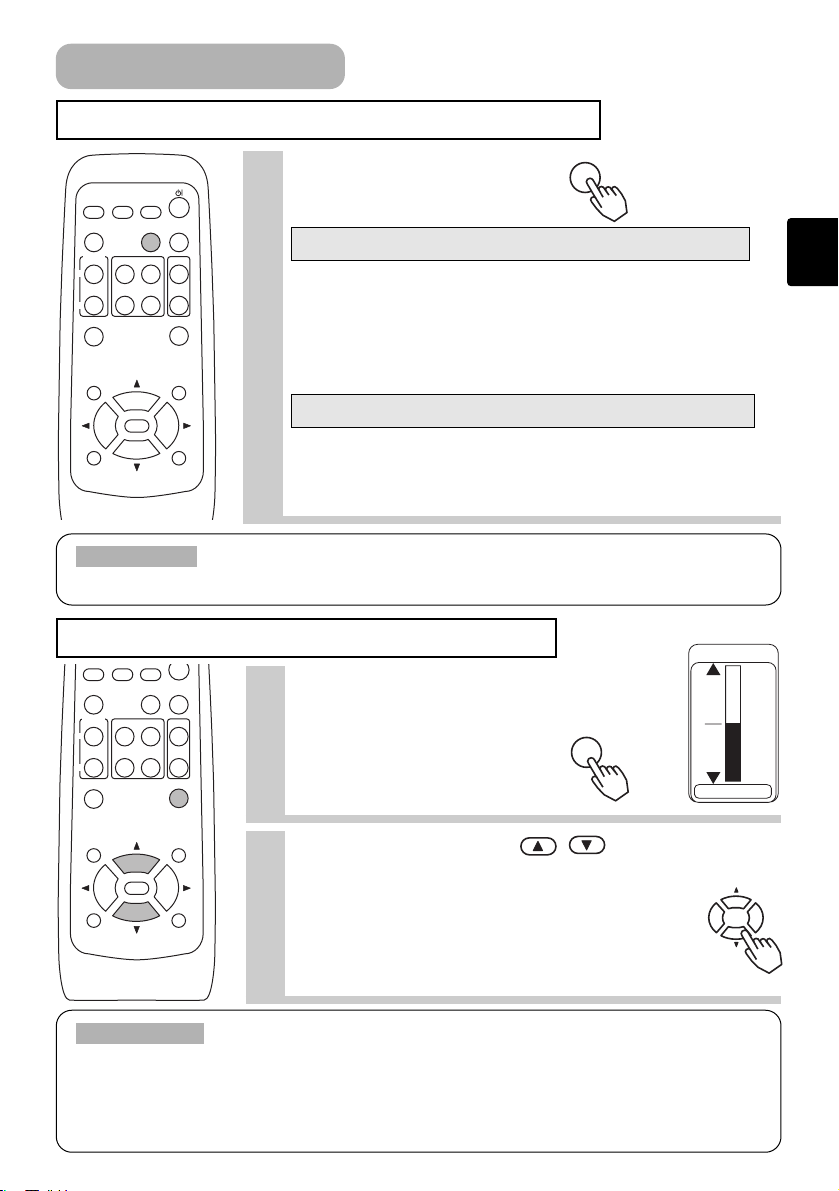
PAGE DOWN
END
HOME PAGE UP
OFF
ON
VIDEO
ASPECT
MUTE
KEYSTONEFREEZE
MENUPOSITION
ENTER
ESC RESET
VOLUME
AUTO BLANK
RGB SEARCH
MAGNIFY
PAGE DOWN
END
HOME PAGE UP
OFF
ON
VIDEO
ASPECT
MUTE
KEYSTONEFREEZE
MENUPOSITION
ENTER
ESC RESET
VOLUME
AUTO BLANK
RGB SEARCH
MAGNIFY
Werking (vervolg)
De Automatische Instelling Gebruiken
Druk op de AUTO-knop.
1
Automatische instelling voor de RGB-ingang
Horizontale positie (H POSIT), verticale positie (V POSIT), klokfase (H
FASE) en horizontale afmeting (H SIZE) worden automatisch ingesteld.
Zorg er voor dat het applicatievenster de maximale afmeting heeft,
voordat u van deze functie gebruik gaat maken.
Donkere beelden kunnen nog steeds niet goed worden gecorrigeerd.
Gebruik een helder scherm, als u dingen wilt aanpassen
Automatische instelling voor de Video-ingang
Het signaaltype dat het beste geschikt is voor het
ingangssignaal, wordt automatisch geselecteerd.
Deze functie is alleen beschikbaar als u in het INPUT-menu
de optie VIDEO instelt op AUTO.
AUTO
OPMERKING
• De automatische instelling duurt ongeveer 10 seconden. Merk op
dat dit bij bepaalde ingangssignalen niet werkt.
Trapeziumvervormingen Corrigeren
Druk op de KEYSTONE-knop.
1
Zoals aan de rechterkant staat aangegeven,
verschijnt er een dialoogvenster
op het beeldscherm die u een
helpende hand biedt bij het
corrigeren van de vervorming.
OPMERKING
het menu HOOFD, wordt deze instelling genegeerd.
•
De vervormingscorrectiefunctie werkt mogelijk niet optimaal bij sommige soorten ingangssignalen.
• Wanneer de optie WIDE geselecteerd is onder het item ASPECT in
• Het instelbare bereik voor het corrigeren van trapeziumvervormingen, is afhankelijk
van het soort ingangssignaal.
Gebruik de toetsen
2
vervorming te corrigeren.
Druk wederom op de KEYSTONE-knop, om het
dialoogvenster te sluiten en deze handeling af te
sluiten. (Ook als u niets doet, verdwijnt het
dialoogvenster automatisch na enkele seconden
van het beeldscherm.)
KEYSTONE
,
om de
KEYSTONE
+0
19
Page 20
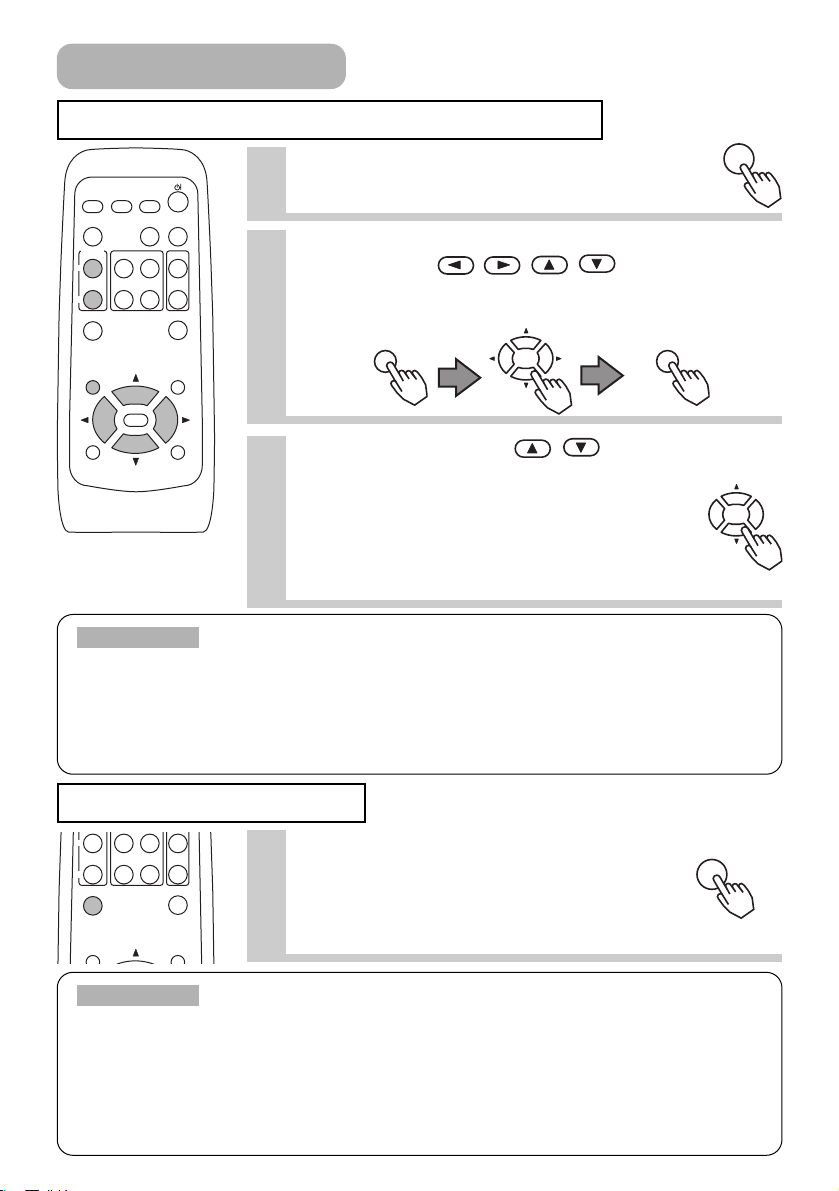
MAGNIFY
PAGE DOWN
END
OFF
ON
MUTE
KEYSTONEFREEZE
MENUPOSITION
Werking (vervolg)
Gebruikmaken Van De Vergrootfunctie
Druk op de MAGNIFY (ON)-knop.
1
VIDEO
RGB SEARCH
ASPECT
MAGNIFY
ON
OFF
AUTO BLANK
HOME PAGE UP
PAGE DOWN
END
ENTER
ESC RESET
VOLUME
MUTE
KEYSTONEFREEZE
MENUPOSITION
De projector staat nu in de MAGNIFY-stand.
Druk op de toets POSITION en selecteer vervolgens
2
met de toetsen
,,,
waarop u wilt inzoomen. Druk nogmaals op de toets
POSITION om uit te zoomen naar het volledige beeld.
Gebruik de toetsen
3
zoomen
,
het gebied
POSITIONPOSITION
om in te
MAGNIFY
Druk op de MAGNIFY (OFF)-knop om de MAGNIFYstand te verlaten en het beeldscherm weer te herstellen
naar het normale formaat. (De projector kan ook
automatisch de MAGNIFY-stand verlaten, als er
verandering optreedt in het ingangssignaal.)
OPMERKING
• De projector zal automatisch de MAGNIFY-stand verlaten, als een
van de volgende eigenschappen wordt gebruikt: SEARCH, RGB, AUTO, ASPECT of
VIDEO of als er verandering optreedt in het ingangssignaal.
• De correctie voor trapezevervorming werkt niet correct wanneer de vergrotingsfunctie
geactiveerd is. Selecteer in dat geval UIT bij de optie Magnify, waardoor de
trapezevervorming weer correct gecorrigeerd wordt.
ON
Het Beeld Stilzetten
Druk op de FREEZE-knop.
1
Het [II] icoontje verschijnt en de huidige
afbeelding wordt stilgezet. Drukt u wederom op
de FREEZE-knop, verschijnt het [ ] en de
▲
projector verlaat de FOTO-stand.
OPMERKING
•
Het stilgezette beeld zal automatisch geannuleerd worden wanneer u
toets STANDBY/ON, SEARCH, RGB, VIDEO, BLANK, AUTO, VOLUME, MUTE, POSITION of
de toets MENU van de afstandsbediening wordt ingedrukt, wanneer een toets van de
projector ingedrukt wordt of wanneer de status van het ingangssignaal gewijzigd wordt.
• A
ls de projector dezelfde afbeelding gedurende een lagere periode afbeeld (u heeft
bijvoorbeeld vergeten de FOTO-stand uit te schakelen), kan het zijn dat de afbeelding, als
een nabeeld, erop blijft staan. Laat de projector niet te lang in de FOTO-stand staan.
20
FREEZE
Page 21
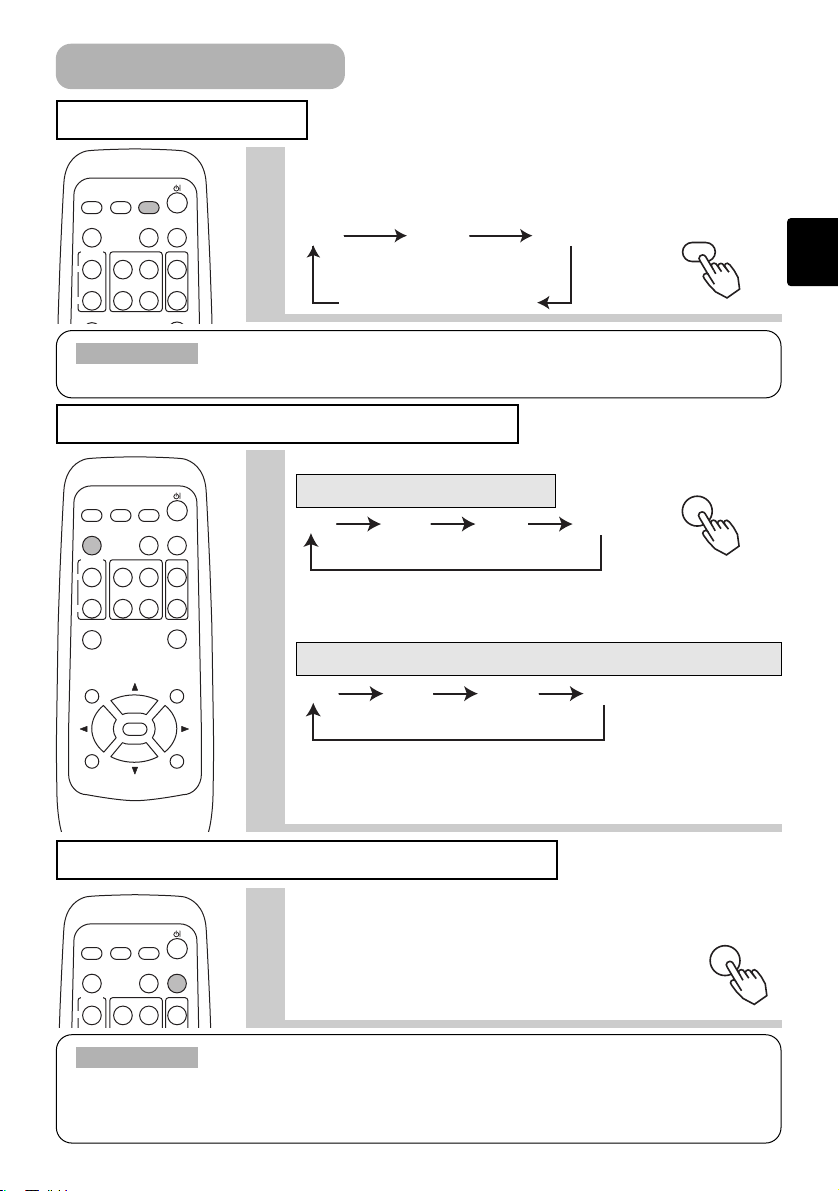
RGB VIDEO S-VIDEO
COMPONENT VIDEO
PAGE DOWN
END
HOME PAGE UP
OFF
ON
VIDEO
ASPECT
MUTE
KEYSTONEFREEZE
VOLUME
AUTO BLANK
RGB SEARCH
MAGNIFY
PAGE DOWN
END
HOME PAGE UP
OFF
ON
VIDEO
ASPECT
MUTE
KEYSTONEFREEZE
MENUPOSITION
ENTER
ESC RESET
VOLUME
AUTO BLANK
RGB SEARCH
MAGNIFY
HOME PAGE UP
ON
VIDEO
ASPECT
VOLUME
AUTO BLANK
RGB SEARCH
MAGNIFY
4:3 16:9 15:9 32:15
4:3 16:9 WIDE ZOOM
Werking (vervolg)
Signaal Zoeken
1
Druk op de toets SEARCH.
Doorzoek de ingangssignalen, zodat het signaal op verschillende
ingangen wordt weergegeven. Stel de projector, als er geen signaal
gevonden wordt, in op het signaal dat in eerste instantie ingesteld was.
SEARCH
OPMERKING
• Dit werkt mogelijk niet bij sommige soorten ingangssignalen.
• De signaalzoekfunctie heeft ongeveer 10 seconden nodig om beeld weer te geven.
De Beeldverhouding Selecteren
Druk op de ASPECT-knop.
1
RGB-ingangssignaal
•
Wanneer u bij een RGB-ingang een beeldverhouding probeert in te stellen,
kan mogelijk de melding 'SYNC IS BUITEN BEREIK' worden weergegeven.
Selecteer in dit geval één van de andere beeldverhoudingen.
VIDEO, S-VIDEO COMPONENT VIDEO-ingangssignaal
•
Bij een COMPONENT VIDEO-ingangssignaal 16:9 Hi-Vision van 1125i
(1035i/1080i)/750p. is alleen de optie 16:9 beschikbaar.
•
Wanneer de optie 4:3 geselecteerd is onder het item SCHERMTYPE in
het menu OPT.. is het niet mogelijk om WIDE of ZOOM te selecteren.
Tijdelijk Zwart Beeld (Geen Beeld)
Druk op de BLANK-knop.
1
Als het ingangssignaal voor het beeldscherm wordt uitgeschakeld, verschijnt
er een zwart beeldscherm. U kunt het zwarte beeldscherm
instellen, door gebruik te maken van het menu (selecteer uit
SCHERM-menu de optie BLANCO). Druk nogmaals op de
BLANK-knop om het zwarte beeldscherm te verwijderen en
terug te keren naar het ingangssignaal van het beeldscherm.
OPMERKING
wanneer u toets STANDBY/ON, SEARCH, RGB, VIDEO, FREEZE, AUTO, VOLUME, MUTE,
POSITION of de toets MENU van de afstandsbediening wordt ingedrukt, wanneer een toets van
de projector ingedrukt wordt of wanneer de status van het ingangssignaal gewijzigd wordt.
•
Het tijdelijk onderdrukte beeld zal automatisch geannuleerd worden
ASPECT
BLANK
21
Page 22

Multifunctionele Instellingen
De Menufuncties Gebruiken
Deze projector heeft de volgende menu's: HOOFD, BEELD-1, BEELD-2, INPUT, AUTO,
SCHERM, OPT. Elk van deze menu's werkt op dezelfde manier. U gebruikt deze menu's
op de volgende manier.
Druk op de
1
VIDEO
RGB SEARCH
ASPECT
ON
OFF
MAGNIFY
AUTO BLANK
HOME PAGE UP
PAGE DOWN
END
KEYSTONEFREEZE
VOLUME
MUTE
MENU
MENU-knop.
Het menuscherm
verschijnt op het
beeldscherm.
Kies een menu
2
met
druk vervolgens
MENUPOSITION
ENTER
ESC RESET
RESETESC
ENTER
Kies een menuoptie met
3
vervolgens op of ENTER.
Het scherm van het geselecteerde item verschijnt in beeld.
Kies een waarde met behulp van
4
Als u de aanpassing ongedaan wilt maken, drukt u tijdens de
bediening op RESET. De menuopties waarvan de functies
tegelijkertijd worden uitgevoerd (bijv. TAAL, STIL FUNC., H
FASE enz.) worden echter niet op de oorspronkelijke instelling
teruggezet.
Druk op of op ESC als u naar het vorige scherm wilt
terugkeren.
op of op
ENTER.
Het scherm van het
geselecteerde menu
verschijnt in beeld.
/
/
en
en druk
.
/
[voorbeeld
Instellen van het
VOLUME]
1.Druk op de
MENU-knop.
2.Druk op de
toetsen /
om OPT. te
selecteren en
druk vervolgens
op de toets
of ENTER.
3.Druk op de
toetsen /
om VOLUME te
selecteren en
druk vervolgens
op de toets
of ENTER.
4.Druk op de
toetsen /
om VOLUME in
te stellen.
22
Druk op de MENU-knop of voer gedurende enkele
5
seconden geen handeling meer uit.
Het menuscherm verdwijnt. Uw instellingen worden doorgevoerd.
5.Druk op de toets
MENU.
Page 23

Multifunctionele Instellingen (vervolg)
HOOFDmenu
In de onderstaande tabel ziet u welke instellingen u in het
HOOFDmenu kunt uitvoeren. Voer voor elke genoemde toets de
instructies in de tweede kolom uit.
Onderdeel Omschrijving
Keystone (verticale) Vervorming Aanpassen:
Hoger in de data ⇔ Ì Lager in de data
• Het instelbare bereikt van deze functie varieert al naargelang het type
ingangssignaal. Bij bepaalde signalen werkt deze functie wellicht niet goed.
• Mogelijk werkt deze functie ook niet goed als u V:INVERT of H&V:INVERT
KEYSTONE
HELDER
CONTRAST
ASPECT
STIL FUNC.
SPIEGEL
TAAL
RESET
hebt gekozen onder SPIEGEL, als het projectorscherm schuin staat of als de
projector voorover helt.
• Wanneer de optie WIDE geselecteerd is onder het item ASPECT in het menu
HOOFD, wordt deze instelling genegeerd.
• Als u de zoomfactor hebt ingesteld op TELE is deze correctie mogelijk
overbodig. Deze functie werkt het beste met de zoomfactor WIDE. Stel deze
factor, indien mogelijk, in.
De Helderheid Instellen: Licht ⇔ Donker
Het Contrast Instelle: Sterk ⇔ Zwak
Hoogte-Breedteverhouding
Bij een RGB-Ingang:
4:3 ⇔ 16:9 ⇔ 15:9 ⇔ 32:15
• Wanneer u bij een RGB-ingang een beeldverhouding probeert in te stellen,
kan mogelijk de melding 'SYNC IS BUITEN BEREIK' worden weergegeven.
Selecteer in dit geval één van de andere beeldverhoudingen.
Bij een VIDEO-, een S-VIDEO- of een COMPONENT VIDEO-ingang:
4:3 ⇔ 16:9 ⇔ WIDE ⇔ ZOOM
• Bij een COMPONENT VIDEO-ingang van 16:9 Hi-Vision 1125i
(1035i/1080i)/750p kan alleen 16:9 worden gekozen.
• Als u 4:3 hebt gekozen onder SCHERMTYPE in het menu OPT. kunt u WIDE
en ZOOM niet meer selecteren.
De stille Modus Selecteren:
NORM ⇔ STIL FUNC.
Na het kiezen van STIL FUNC. wordt de akoestische ruis en de schermhelderheid verminderd.
•
Selecteer de Spiegelstatus:
NORM ⇔ H:INVERT ⇔ V:INVERT ⇔ H&V:INVERT
Selecteer de Menutaal:
ENGLISH ⇔ FRANÇAIS ⇔ DEUTSCH ⇔ ESPAÑOL
⇒ ITALIANO ⇔ NORSK ⇔ NEDERLANDS
⇒ 日本語 ⇔ PORTUGUÊS ⇔
中文 ⇔
⇒ SVENSKA ⇔⇔SUOMI ⇔ POLSKI
De menuopties in Het HOOFDmenu op de Oorspronkelijke Waarden Terugzetten:
Kies UITVOEREN als u de opties in het hoofdmenu wilt resetten.
UITVOEREN ANNULEREN
⇒
• De opties in het HOOFDmenu krijgen allemaal weer de initiële instellingen.
De opties STIL FUNC. en TAAL worden echter niet ingesteld op de beginwaarden.
MENU
HOOFD
BEELD-1
BEELD-2
INPUT
AUTO
SCHERM
OPT.
: KIEZEN
KEYSTONE
HELDER
CONTRAST
ASPECT
STIL FUNC.
SPIEGEL
TAAL
[Language]
⇒
+0
+0
+0
4:3
NORM
NORM
NEDERLANDS
⇒
⇒
23
Page 24

MENU
HOOFD
BEELD-1
BEELD-2
INPUT
AUTO
SCHERM
OPT.
GAMMA
KLEUR BAL R
KLEUR BAL G
KLEUR BAL B
SCHERPTE
KLEUR
TINT
GEHEUGEN
NORM
+0
+0
+0
+0
+0
+0
OPSLAAN1
: KIEZEN
Multifunctionele Instellingen (vervolg)
Menu BEELD - 1
In de onderstaande tabel ziet u welke instellingen u in het menu
BEELD-1 kunt uitvoeren.
Voer voor elke genoemde toets de instructies in de tweede kolom
uit.
Onderdeel Omschrijving
Een Gammamodus Selecteren:
NORM ⇔ CINEMA ⇔ DYNAMISCH ⇔ AANGEPAST
• U opent het menu AANGEPAST door AANGEPAST te kiezen en daarna op
of op ENTER te drukken.
MENU
AANGEPAST
Kies een van de volgende opties en druk daarna op of op ENTER.
De betreffende functie wordt uitgevoerd.
GAMMA ⇔ KLEURTEMP. ⇔ R ⇔ G ⇔ B
• R, G en B kunnen alleen worden geselecteerd als u GEBRUIKER hebt
gekozen onder KLEURTEMP.
De Gammagegevens Aanpassen:
Omhoog ⇔ Omlaag
Een Kleurtemperatuurmodus Selecteren:
HOOG ⇔ MIDDEN ⇔ LAAG
⇒
GEBRUIKER
Hiermee Kunt u Het Roodniveau in de Modus GEBRUIKER
Van Het Menu KLEURTEMP. Instellen:
Sterk ⇔ Zwak
Hiermee Kunt u Het Groenniveau in de Modus
GEBRUIKER Van Het Menu KLEURTEMP. Instellen:
Sterk ⇔ Zwak
Hiermee Kunt u Het blauwniveau in de Modus
GEBRUIKER Van Het Menu KLEURTEMP. Instellen:
Sterk ⇔ Zwak
24
GAMMA
KLEUR BAL R
KLEUR BAL G
KLEUR BAL B
SCHERPTE
KLEUR
TINT
AANGEPAST
GAMMA
AANGEPAST
KLEURTEMP.
AANGEPAST
R
AANGEPAST
G
AANGEPAST
B
De Rode Kleurbalans Aanpassen: Sterk ⇔ Zwak
De Groene Kleurbalans Aanpassen: Sterk ⇔ Zwak
De Blauwe Kleurbalans Aanpassen: Sterk ⇔ Zwak
De Algehele Scherpte Aanpassen: Helder ⇔ Wazig
•
Dit is een functie voor videoingangssignalen. Dit item is alleen beschikbaar bij RGB-ingang.
KLEUR Aanpassen: Sterk ⇔ Zwak
•
Dit is een functie voor videoingangen. Dit item kan alleen worden geselecteerd
bij RGB-ingangssignalen, waaronder SCART RGB-ingangssignalen.
• Het is niet mogelijk om bij SECAM de kleuren in de signaalinput dieper in te
stellen. (De positie van de instellingsbalk en de waarde in het menuveld
kunnen weliswaar worden veranderd, maar dat heeft geen effect.)
De Tint Aanpassen: Groen ⇔ Rood
•
Dit is een functie voor videoingangen. Dit item kan alleen worden geselecteerd
bij RGB-ingangssignalen, waaronder SCART RGB-ingangssignalen.
⇒
Page 25

Multifunctionele Instellingen (vervolg)
Menu BEELD - 1 (vervolg)
Onderdeel Omschrijving
Een Instelling Laden/opslaan:
Kies een van de volgende opties en druk daarna op of op ENTER. De
betreffende functie wordt uitgevoerd.
OPENEN1 ⇔ OPENEN2 ⇔ OPENEN3
⇒
OPENEN4 ⇔ OPSLAAN1 ⇔ OPSLAAN2
⇒
•
GEHEUGEN
• OPENEN1, OPENEN2, OPENEN3 of OPENEN4 zijn niet beschikbaar wanneer
•
De Menuopties in Het Menu BEELD-1 op de Oorspronkelijke Waarden
Terugzetten:
Kies UITVOEREN.
RESET
• De opties in het menu BEELD-1 krijgen allemaal weer de initiële instellingen.
OPSLAAN3 ⇔ OPSLAAN4
Deze projector heeft vier geheugenposities voor instellingen, te weten M1,
M2, M3 en M4.
Drukt u op OPSLAAN1, OPSLAAN2, OPSLAAN3 of OPSLAAN4, dan worden de
huidige instellingen onder het betreffende nummer opgeslagen. Drukt u op OPENEN1,
OPENEN2, OPENEN3 of OPENEN4, dan worden de gegevens uit het betreffende
nummer geladen en het beeld automatisch overeenkomstig de gegevens aangepast.
er geen geheugenplaats met een corresponderend nummer aanwezig is.
Als het ingangssignaal anders is dan het ingangssignaal toen de instelling in
het geheugen werd gezet, wordt het beeld mogelijk niet juist aangepast.
UITVOEREN ANNULEREN
De opties GEHEUGEN en AANGEPAST - GAMMA worden niet ingesteld op
de beginwaarden.
⇒
⇒
⇒
25
Page 26

Multifunctionele Instellingen (vervolg)
Menu BEELD - 2
In de onderstaande tabel ziet u welke instellingen u in het menu
BEELD-2 kunt uitvoeren.
Voer voor elke genoemde toets de instructies in de tweede kolom
uit.
Onderdeel Omschrijving
MENU
HOOFD
BEELD-1
BEELD-2
INPUT
AUTO
SCHERM
OPT.
: KIEZEN
V POSIT
H POSIT
H FASE
H SIZE
OVERSCAN
RESET
20
142
31
1344
95
V POSIT
H POSIT
H FASE
H SIZE
OVERSCAN
RESET
Verticale Positie Aanpassen: Omhoog ⇔ Omlaag
• Deze optie kunt u alleen kiezen bij een ingang voor een RGB-kanaal.
Horizontale Positie Aanpassen: Links ⇔ Rechts
• Deze optie kunt u alleen kiezen bij een ingang voor een RGB-kanaal.
Horizontale Fase Aanpassen (om Flikkeringen te Verwijderen):
Rechts ⇔ Links
• Dit item kan alleen worden geselecteerd bij een RGB-ingang of een
COMPONENT VIDEO-ingang, behalve.
Horizontale Grootte Aanpassen: Groot ⇔ Klein
• Bij een te grote aanpassing wordt het beeld mogelijk niet goed weergegeven.
Druk in dat geval tijdens de selectie van deze optie op RESET. Hierdoor
wordt de H SIZE op de beginwaarde ingesteld.
• Deze optie kunt u alleen kiezen bij een ingang voor een RGB-kanaal.
De Over-scanverhouding Instellen:
Groot ⇔ Klein
• Deze optie kunt u alleen kiezen bij een VIDEO-, S-VIDEO- of COMPONENT
VIDEO-ingang.
•
Wanneer deze waarde te hoog wordt ingesteld, is het mogelijk dat er enige vervorming
zal optreden in het geprojecteerde beeld. Verlaag in dat geval de ingestelde waarde.
De Menuopties in Het Menu BEELD-2 op de Oorspronkelijke Waarden Terugzetten:
Kies UITVOEREN.
UITVOEREN ANNULEREN
⇒
• De opties in het menu BEELD-2 krijgen allemaal weer de initiële instellingen.
De optie H FASE wordt echter niet ingesteld op de beginwaarde.
26
Page 27

Multifunctionele Instellingen (vervolg)
Menu INPUT
In de onderstaande tabel ziet u welke instellingen u in het menu
INPUT kunt uitvoeren. Voer voor elke genoemde toets de
instructies in de tweede kolom uit.
Onderdeel Omschrijving
Een Kleuromvangsmodus Selecteren:
AUTO ⇔ RGB ⇔ SMPTE240 ⇔ REC709 ⇔ REC601
• Deze optie kunt u alleen kiezen bij een ingang voor een RGB-kanaal of een
KLROMVANG
COMPONENT
VIDEO
STILZETTEN
3D-YCS
COMPONENT VIDEO-ingang.
• Wanneer de optie AUTO geselecteerd is, wordt automatisch de optimale
modus geselecteerd. Dit werkt echter niet bij alle signalen even goed.
Selecteer in dat geval SMPTE240 of REC709 als HDTV-signaal.
Een Functie Voor COMPONENT VIDEO-aansluitingen Selecteren:
COMPONENT ⇔ SCART RGB
• Kiest u SCART RGB, dan functioneren de COMPONENT VIDEO-aansluitingen
via een SCART-kabel als RGB-ingangspoorten. Zie ook “Signal Connectors”
onder “TECHNICAL”.
Een Signaaltypemodus Selecteren:
AUTO ⇔ NTSC ⇔ PAL ⇔ SECAM
⇒
NTSC 4.43 ⇔ M-PAL ⇔ N-PAL
• Deze optie werkt alleen bij een VIDEO- of een S-VIDEO-ingang. Ondanks dat
deze optie niet werkt bij een COMPONENT VIDEO-ingang, wordt het
signaaltype automatisch herkend, zelfs als AUTO niet is gekozen.
• Als u de optie AUTO selecteert, wordt automatisch de optimale modus
gekozen. Dit werkt mogelijk echter niet goed bij een PAL60-signaal en bij
sommige andere signalen. Kies bij een onstabiel beeld (bijv. een
onregelmatig beeld, missende kleuren) de modus die bij het ingangssignaal
past. Het duurt circa 10 seconden voordat de optie AUTO werkt.
• Met de keuze voor AUTO schakelt u tevens automatisch de functie
AFREGELEN uit het menu AUTO in.
De Modus Stilzetten Selecteren:
SCHK. IN ⇔ SCHK. UIT
• Deze functie werkt alleen bij een RGB-ingang met een verticale frequentie
van 48 tot 72 Hz.
• Bij SCHK. IN worden bewegende beelden vloeiender weergegeven.
• Deze functie kan leiden tot een zekere verslechtering van het beeld. Kies in
dergelijke gevallen SCHK. UIT.
Een 3D-YC-modus Selecteren:
STILSTAAND ⇔ NORM. BEELD ⇔ SCHK. UIT
• Deze optie werkt alleen bij een VIDEO-ingangssignaal of NTSC 3.58 signaal.
•
NORM. BEELD wordt gebruikt voor beeld met veel beweging, zoals films, en STILSTAAND
wordt gebruikt voor beeld met weinig of helemaal geen beweging, zoals dia's.
• Als deze functie is ingeschakeld, werkt VIDEO N.R. niet.
MENU
HOOFD
BEELD-1
BEELD-2
INPUT
AUTO
SCHERM
OPT.
: KIEZEN
KLROMVANG
COMPONENT
VIDEO
STILZETTEN
3D-YCS
VIDEO N.R.
PROGRESSI.
INFO
AUTO
COMPONENT
AUTO
SCHK.IN
NORM.BEELD
LAAG
SCHK.UIT
⇒
27
Page 28

Multifunctionele Instellingen (vervolg)
Menu INPUT (vervolg)
Onderdeel Omschrijving
Een Ruisreductiemodus Selecteren:
HOOG ⇔ GEMIDDELD ⇔ LAAG
• Deze functie werkt alleen voor VIDEO-of S-VIDEO-ingangssignalen. Bij
VIDEO-signalen van NTSC 3.58 werkt deze functie alleen wanneer de optie
VIDEO N.R.
PROGRESSI.
INFO
S2-ASPECT
RESET
SCHK.UIT is geselecteerd onder 3D-YCS.
• Als u HOOG, GEMIDDDELD of LAAG hebt gekozen, wordt de ruis op het
scherm verminderd al naargelang de modus.
• Als deze functie in te grote mate wordt toegepast, kan dat leiden tot een
zekere verslechtering van het beeld.
De Progressieve Modus Selecteren:
TELEVISIE ⇔ FILM ⇔ SCHK. UIT
• Deze functie werkt alleen bij een interlaced signaal van een VIDEO-, SVIDEO- of COMPONENT VIDEO-ingangssignaal van 525i of 625i. De modus
FILM werkt in combinatie met het 3-2 Pull-Down-systeem voor de conversie.
•
Wanneer u de optie TELEVISIE of FILM selecteert, zal het beeld scherper
worden. Bij snel bewegende beelden zal de beeldkwaliteit echter niet optimaal
zijn (bijvoorbeeld minder vloeiende lijnen). Selecteer in dat geval de optie
SCHK.UIT, zelfs als het beeld daar scherpte door zou verliezen.
• Deze functie kan leiden tot een zekere verslechtering van het beeld. Kies in
dergelijke gevallen SCHK. UIT.
Informatie Weergeven:
Kies of ENTER.
• Gebruik deze functie om informatie te krijgen over de huidige invoer (bijv. de
resolutie en de verticale frequentie bij een RGB-ingang, het signaaltype van
een video-ingang) of om de status van COMPONENT, VIDEO en STILZETTEN
in te stellen.
De ASPECT-Modus Selecteren:
SCHK. IN ⇔ SCHK. UIT
• Deze optie werkt alleen bij een S-VIDEO-ingang.
•
Als u SCHK. IN hebt gekozen, kan een S2-videosignaal worden herkend en wordt
de optimale hoogte-breedteverhouding automatisch geselecteerd.
• Wanneer u de toets ASPECT van de afstandsbediening gebruikt om het item
ASPECT in het menu HOOFD te wijzigen, wordt de modus S2-ASPECT
automatisch ingesteld op SCHK.UIT.
De Menuopties in Het Menu INPUT op de Oorspronkelijke Waarden Terugzetten:
Kies UITVOEREN.
UITVOEREN ANNULEREN
• De opties in het menu INPUT krijgen allemaal weer de initiële instelling. INFO
wordt echter niet ingesteld op de beginwaarde.
⇒
28
Page 29

Multifunctionele Instellingen (vervolg)
Menu AUTO
In de onderstaande tabel ziet u welke instellingen u in het menu
AUTO kunt uitvoeren. Voer voor elke genoemde toets de
instructies in de tweede kolom uit.
Onderdeel Omschrijving
Het Beeld Automatisch Afregelen:
Kies of ENTER.
Bij een RGB-Ingang:
• V POSIT, H POSIT, H FASE en H SIZE worden automatisch afgeregeld.
Pas deze functie toe in een venster op volledige grootte.
Bij een VIDEO-Ingang of S-VIDEO-Ingang:
• Deze functie werkt alleen als AUTO is geselecteerd onder VIDEO in het menu
AFREGELEN
TOESTEL UIT
ZOEKEN
RESET
INPUT. Ondanks dat deze optie niet werkt bij een COMPONENT VIDEOingang, wordt het signaaltype automatisch herkend, zelfs als AUTO niet is
gekozen.
•
Via deze functie wordt automatisch de optimale modus voor het ingangssignaal
gekozen. Dit werkt mogelijk echter niet goed bij een PAL60-signaal en bij
sommige andere signalen. Selecteer bij een onstabiel beeld (bijv. een
onregelmatig beeld, missende kleuren) de optie VIDEO in het menu INPUT.
• Het duurt circa 10 seconden voordat deze optie werkt. Merk op dat dit bij
bepaalde ingangssignalen niet werkt.
Automatisch Uitschakelen Via Timer:
Lang (max. 99 minuten.) ⇔ Kort (min. 0 minuten =SCHK. UIT)
• Deze functie werkt alleen als de timer is ingesteld tussen de 1 en 99.
• Als de ingestelde tijd verstrijkt zonder dat er een geldig signaal wordt
waargenomen (er is geen signaal of het signaal valt buiten het
synchronisatiebereik), gaat de projectorlamp automatisch uit en begint de
POWER-indicator te knipperen. Meer informatie over het uitschakelen van de
projector leest u onder “De Projector Uitzetten” en “Voeding AAN/UIT”.
Signalen Automatisch Opzoeken:
SCHK. IN ⇔ SCHK. UIT
• Als u in dit menu SCHK. IN hebt gekozen terwijl er geen signaal wordt
waargenomen, gaat de projector op zoek naar een ingangssignaal. Zodra er
een ingangssignaal is gevonden, stopt het zoeken en verschijnt het beeld.
• De zoekprioriteit is als volgt:
RGB → VIDEO → S-VIDEO → COMPONENT VIDEO
→
• Slaagt de projector er niet in een ingangssignaal op één van de poorten te
vinden, dan keert deze terug naar de status van voor de zoekopdracht.
De Menuopties in Het Menu AUTO op de Oorspronkelijke Waarden
Terugzetten:
Kies UITVOEREN.
UITVOEREN ANNULEREN
• De opties in het menu AUTO krijgen allemaal weer de initiële instelling.
De optie AFREGELEN wordt echter niet ingesteld op de beginwaarde.
⇒
MENU
HOOFD
BEELD-1
BEELD-2
INPUT
AUTO
SCHERM
OPT.
: KIEZEN
AFREGELEN
TOESTEL UIT
ZOEKEN
RESET
0 min
SCHK.IN
29
Page 30

Multifunctionele Instellingen (vervolg)
Menu SCHERM
In de onderstaande tabel ziet u welke instellingen u in het menu
SCHERM kunt uitvoeren. Voer voor elke genoemde toets de
instructies in de tweede kolom uit.
Onderdeel Omschrijving
Een Kleur Voor een Leeg Scherm Selecteren:
BLANCO
OPSTARTEN
BLAUW
• Het lege scherm met de gekozen kleur wordt weergegeven als u op BLANK
drukt. Meer informatie over het leegmaken van het scherm leest u onder
“Tijdelijk Zwart Beeld” van “Werking”.
Het Opstartscherm Selecteren:
SCHK. IN
• Als u SCHK. IN hebt geselecteerd terwijl er geen signaal is of wanneer het
signaal buiten het synchronisatiebereik valt, wordt het lege scherm
weergegeven.
Een Menupositie Aanpassen:
Druk op of op ENTER om te beginnen met aanpassen.
⇔
⇔
Omhoog
WIT
SCHK. UIT
⇔
ZWART
MENU
HOOFD
BEELD-1
BEELD-2
INPUT
AUTO
SCHERM
OPT.
: KIEZEN
BLANCO
OPSTARTEN
POS. MENU
MELDING
RESET
ZWART
SCHK.IN
SCHK.IN
POS.MENU
MELDING
RESET
Links Rechts
Omlaag
• Met bevestigt u uw keuze. Druk op ESC als u naar het vorige scherm wilt
terugkeren.
De Berichtenmodus Selecteren:
SCHK. IN ⇔ SCHK. UIT
• Als u SCHK. UIT hebt gekozen, worden de volgende berichtfuncties
uitgeschakeld:
het bericht “BEZIG”
het bericht “GEEN INGANGS SIGNAAL ”;
het bericht “SYNC IS BUITEN BEREIK ”;
het bericht dat wordt weergegeven als er wordt gezocht naar een
ingangssignaal, “Zoeken …”;
het bericht dat wordt weergegeven als er een ingangssignaal wordt
waargenomen, “Bezig met zoeken …”;
de aanduiding van het ingangssignaal via signaalwijziging.
De Menuopties in Het Menu SCHERM op de Oorspronkelijke Waarden
Terugzetten:
Kies UITVOEREN.
UITVOEREN ANNULEREN
⇒
• De opties in het menu SCHERM krijgen allemaal weer de initiële instelling.
30
Page 31

Multifunctionele Instellingen (vervolg)
Menu OPT.
In de onderstaande tabel ziet u welke instellingen u in het menu
OPT. kunt uitvoeren.
Voer voor elke genoemde toets de instructies in de tweede kolom uit.
Onderdeel Omschrijving
VOLUME
SCREENTYPE
LAMPTIJD
FILTER TIMER
RESET
Geluidssterkte Aanpassen: Hoog ⇔ Laag
Schermtype Selecteren:
4:3 ⇔ 16:9 ⇔ 16:9 ⇔ 16:9
• Bij 16:9 kiest u het gebruikte schermtype en de beeldpositie.
Deze selectie dient als basisinformatie voor een geschikt beeld. Voer deze
functie uit voordat u overgaat tot andere beeldaanpassingen.
Druk, om de timer te starten, de -knop van de projector of de RESET-knop
van de afstandsbediening gedurende 3 seconden in.
De Lamptijd Weer op Nul Zetten:
Kies RESET.
RESET ANNULEREN
⇒
• De viercijferige numerieke waarde in dit menu weerspiegelt de gebruiksduur
van de projector sinds de laatste keer dat u op RESET drukte. De waarde wordt
op 0 gezet terwijl u RESET kiest.
• De waarde van deze functie bepaalt wanneer het bericht “VERVANG LAMP”
wordt weergegeven. Deze functie moet uitsluitend en direct worden uitgevoerd
nadat u de lamp hebt vervangen. Voer deze functie niet uit als u de lamp niet
hebt vervangen. Doe dit wel elke keer dat u de lamp vervangt. Een foutieve
toepassing van deze functie leidt tot een onjuiste werking van de berichtfunctie.
• Meer informatie over het vervangen van de lamp leest u onder “Lamp”.
Druk, om de timer te starten, de -knop van de projector of de RESET-knop
van de afstandsbediening gedurende 3 seconden in.
De Filtertijd Weer op Nul Zetten:
Kies RESET.
RESET ANNULEREN
⇒
• De viercijferige numerieke waarde in dit menu weerspiegelt de gebruiksduur
van de projector sinds de laatste keer dat u op RESET drukte. De waarde wordt
op 0 gezet terwijl u RESET kiest.
• De waarde van deze functie bepaalt wanneer het bericht “MAAK HET
LUCHTFILTER SCHOON” wordt weergegeven.
Deze functie moet uitsluitend en direct worden uitgevoerd nadat u het luchtfilter
hebt vervangen. Voer deze functie niet uit als u het luchtfilter niet hebt
vervangen. Doe dit wel elke keer dat u het luchtfilter vervangt. Een foutieve
toepassing van deze functie leidt tot een onjuiste werking van de berichtfunctie.
• Meer informatie over het vervangen van het luchtfilter leest u onder “Luchtfilter”.
De Menuopties in Het Menu OPT. op de Oorspronkelijke Waarden Terugzetten:
Kies UITVOEREN.
UITVOEREN ANNULEREN
⇒
• De optie SCHERMTYPE wordt teruggezet op de oorspronkelijke instelling. De
opties VOLUME, LAMPTIJD en FILTER TIMER worden niet ingesteld op de
beginwaarden.
MENU
HOOFD
BEELD-1
BEELD-2
INPUT
AUTO
SCHERM
OPT.
: KIEZEN
VOLUME
SCHERMTYPE
LAMPTIJD
FILTER TIMER
RESET
16
4:3
1234h
21h
31
Page 32

Het PC-Scherm Bedienen
U kunt de afstandsbediening gebruiken als een vereenvoudigde muis of toetsenbord.
OPGELET
• Alleen aansluiten op een computer
•
Lees eerst de gebruiksaanwijzing van het apparaat door, voordat u het aansluit.
•
Trek nooit de stekkers eruit, als de computer nog aan staat.
VIDEO
RGB SEARCH
ASPECT
MAGNIFY
HOME PAGE UP
ON
OFF
PAGE DOWN
END
ENTER
ESC RESET
Verkeerd gebruik van de muis/toetsenbord kan uw apparaat beschadigen.
USB-muis/Toetsenbord-besturing
1. Sluit de USB-terminal van de projector aan op de computer en gebruik
AUTO BLANK
VOLUME
MUTE
KEYSTONEFREEZE
MENUPOSITION
hierbij een USB-kabel.
De functies in de onderstaande tabel kunnen worden uitgevoerd.
Beschikbare functies
Move Pointer (muisaanwijzer)
Klik op de linkermuisknop Druk op de ENTER-knop
Klik op de rechtermuisknop Druk op de ENTER-knop
Druk op de HOME-toets van het toetsenbord
Druk op de END-toets van het toetsenbord
Druk op de PAGE UP-toets van het toetsenbord
Druk op de PAGE Down-toets van het toetsenbord
Druk op de ESC-toets van het toetsenbord
Gebruik de knoppen
Druk op de HOME-toets
Druk op de END-toets
Druk op de PAGE UP-toets
Druk op de PAGE DOWN-toets
Druk op de ESC-toets
Afstandsbediening
OPMERKINGEN
• Als u deze afstandsbediening gebruikt, kan het zijn dat het niet mogelijk is om laptops en
andere computers te bedienen met het ingebouwde aanwijsapparaat (bijvoorbeeld de
TrackBall). In dit geval moet u voor het aansluiten naar de BIOS gaan (systeemset-up) en de
externe muis selecteren en vervolgens het aanwijsapparaat uitschakelen. Het kan ook zijn dat
de muis niet werkt als de computer niet over het vereiste hulpprogramma beschikt. Kijk in de
gebruiksaanwijzing van de hardware voor meer informatie.
• De USB-aansturing kan gebruikt worden met Windows 95 OSR 2.1 of hoger. Het kan zijn dat u
de afstandsbediening niet kunt gebruiken, afhankelijk van de configuratie van uw computer en
het stuurprogramma van de muis.
• De USB-aansturing kan alleen gebruikt worden voor de hier bovenstaande functies. U kunt geen
twee knoppen tegelijk indrukken (bijvoorbeeld twee knoppen tegelijk indrukken om de
muisaanwijzer diagonaal te verplaatsen).
• Deze functie is niet beschikbaar tijdens het opwarmen van de lamp (de POWER indicator
knippert groen), het instellen van het volume en het scherm, het corrigeren van de
trapeziumvervorming, het inzoomen op het scherm, het gebruik van de BLANCO-functie of het
weergeven van het menuscherm.
32
Page 33

Lamp
WAARSCHUWING
HOOGSPANNING
HOGE TEMPERATUUR
HOGE DRUK
De projector maakt gebruik van een kwikhoudende glazen hogedruklamp. De lamp kan springen
met een luide knal of doorbranden, indien hij wordt gestoten of bekrast, wordt vastgepakt als hij
heet is of over zijn levensduur heen is. Houd er rekening mee dat elke lamp een andere levensduur
heeft en sommige kunnen al kort, nadat u ze in gebruik heeft genomen, springen of doorbranden.
Wanneer de lamp kapotspringt, is het bovendien mogelijk dat glasscherven
terechtkomen en dat kwikhoudend gas
Over het weggooien van een lamp •
uit de ventilatieopeningen van de projector uittreedt.
Dit produkt bevat een mercury lamp; hanteer deze niet
in de lampbehuizing
als gewoon afval. Verwerk in overeenstemming met milieuwetten.
Voor informatie over reclycing van de lamp, ga naar www.lamprecycle.org (in de Verenigde Staten)
Voor verwerking van dit product, neem contact op met uw locale overheidsinstantie of ga naar
www.eiae.org (in de Verenigde Staten) of www.epsc.ca (in Canada)
Voor meer informatie, kunt u contact opnemen uw Verkoopkantoor.
•
Mocht de lamp kapot springen (u hoort dan een luide knal), haal dan de stekker uit het
stopcontact en zorg ervoor dat bij uw plaatselijke dealer een nieuwe lamp wordt besteld.
Houd er rekening mee dat stukjes glas het binnenste van de projector kunnen
beschadigen of verwondingen kunnen veroorzaken bij het vastpakken ervan.
Probeer dus niet de projector te reinigen of de lamp zelf te vervangen.
• Mocht de lamp kapotgaan (u hoort dan een luide knal), ventileer dan
Haal de
stekker uit het
stopcontact.
grondig de ruimte en zorg ervoor dat u het gas, dat uit de
ventilatieopeningen komt, niet inademt of in uw ogen of mond krijgt.
•
Verzekert u zich er vóór vervanging van de lamp van dat de stroom
uitgeschakeld is en dat de stroomkabel niet ingeplugd is. Wacht vervolgens 45
minuten om de lamp te laten afkoelen. Het vastpakken van een hete lamp kan
verbrandingen veroorzaken en de lamp beschadigen.
•
Open niet het klepje van de lamp, wanneer de projector is opgehangen aan
het plafond. Dat is gevaarlijk. Wanneer de lamp gesprongen is, kunnen er
glasscherven omlaag vallen, wanneer de klep wordt geopend. Bovendien is
het werken op hoogte gevaarlijk. Vraag dus uw plaatselijke dealer om de
lamp te vervangen, zelfs wanneer de lamp niet is gesprongen.
•
Gebruik de projector niet, wanneer de afdekklep van de lamp niet geplaatst is.
Let er bij het vervangen van de lamp op dat de schroeven stevig ingedraaid zijn.
Losse schroeven kunnen leiden tot beschadigingen of persoonlijk letsel.
• Gebruik alleen een lamp met de specificatie DT00621.
•
Wanneer de lamp al kort na het eerste gebruik springt, is het mogelijk dat er
elektrische problemen zijn, die niet met de lamp zelf te maken hebben. Mocht dit
gebeuren, neem dan contact op met uw plaatselijke dealer of servicemedewerker.
• Wees voorzichtig: stoten of krassen zouden kunnen resulteren in het
springen van de lamp tijdens gebruik.
•
ndien de indicaties of een bericht u vragen de lamp te vervangen (zie paragraaf
“gerelateerde berichten” en “Over de indicatielampjes”), vervang dan de lamp zo
snel mogelijk.
Bij langdurig gebruik van de lamp of gebruik na de vervangingsdatum kan de lamp
springen. Gebruik geen oude (gebruikte) lampen; dit kan kapotspringen veroorzaken.
33
Page 34

Lamp (vervolg)
De Lamp Vervangen
WAARSCHUWING •
OPGELET • Stel de lamptimer niet terug zonder dat u de lamp vervangt.
•
Vervang, wanneer u de lamp vervangt, ook altijd het luchtfilter. Het luchtfilter wordt bij sommige
vervangingslampen voor deze projector meegeleverd. Uw leverancier kan u hier meer informatie over verstrekken.
Vervang, als de verklikkerlampen of schermmeldingen u hierop attent maken, de lamp zo snel
mogelijk. Wanneer u de lamp gedurende langere tijd aaneengesloten laat branden of laat
branden terwijl u deze had moeten vervangen, kan de lamp knappen. Probeer niet om zelf een
defecte de lamp te vervangen of de projector te reinigen als deze aan het plafond gemonteerd is.
Zet de projector uit en haal de stekker uit het stopcontact.
1
Laat de lamp tenminste 45 minuten afkoelen.
Bestel bij de dealer een nieuwe lamp. Geef het typenummer van de
2
lamp door. Als de projector aan het plafond is bevestigd, of als de
lamp kapot is gesprongen, kunt u de lamp beter niet zelf vervangen.
Vraag in dat geval aan uw dealer om de lamp te vervangen.
Eventueel, zelf de lamp vervangen
Wacht totdat de projector goed is
3
afgekoeld. Kantel deze voorzichtig
zodat u tegen de onderkant aankijkt.
Houd de Vrijgaveknop ingedrukt en schuif het
4
afdekkapje van de lamp los van de behuizing.
Maak de twee schroeven los met een
5
schroevendraaier en haal de lampmodule
er via de klemmen voorzichtig uit.
Lees de 'Gebruiksaanwijzing - Veiligheidshandleiding' aandachtig door.
Afdekkapje
van de lamp
Vrijgaveknop
Klemmen
34
Zet er een nieuwe lamp in en draai de
6
twee schroeven stevig vast zodat de
module goed op zijn plaats blijft zitten.
Schuif het afdekkapje van de lamp op zijn plaats totdat deze vastklikt.
7
Kantel de projector voorzichtig terug, zodat deze weer rechtop staat.
8
Zet de projector aan en stel de lamptimer opnieuw in. Voer, wanneer
9
de lamp vervangen is nadat de melding “DE STROOM WORDT NA 0
UREN UITGESCHAKELD.” werd weergegeven, de volgende handeling
uit binnen 10 minuten nadat het apparaat opnieuw werd ingeschakeld.
(1) Druk, terwijl de projector loopt, op MENU zodat het menu verschijnt.
(2) Kies “OPT.” via
(3) Kies “LAMPTIJD” via
afstandsbediening op RESET en houd deze knop drie seconden lang ingedrukt.
(4) Kies “RESET” via .
en bevestig uw keuze via of ENTER.
/
, druk op de projector op of op de
/
Schroeven
Page 35

Luchtfilter
WAARSCHUWING •
• Schakel, voordat u het luchtfilter vervangt, eerst de projector uit en haal ook de
stekker uit het stopcontact.
•
Gebruik alleen luchtfilter van het opgegeven type. Typenummer: NJ08292 (wordt los verkocht)
•
Gebruik de projector niet zonder luchtfilter of zonder afdekkapje. Dit kan leiden tot schade.
OPGELET • Stel de filtertimer niet opnieuw in als u het luchtfilter niet hebt
gereinigd of vervangen.
• Als de luchtstroom wordt gehinderd door stofophoping op het filter, kan de projector
oververhit raken. Dit kan storingen tot gevolg hebben. De projector wordt automatisch
uitgeschakeld om interne oververhitting te voorkomen.
• Vervang, wanneer u de lamp vervangt, ook altijd het luchtfilter. Het luchtfilter wordt bij
sommige vervangingslampen voor deze projector meegeleverd. Uw leverancier kan u
hier meer informatie over verstrekken.
Lees de 'Gebruiksaanwijzing - Veiligheidshandleiding' aandachtig door.
Het Luchtfilter Schoonmaken
Het luchtfilter moet ongeveer iedere 100 uur worden schoongemaakt. Indien de
indicatoren aangeven dat u het luchtfilter moet reinigen of er een melding van gelijke
strekking verschijnt (zie paragraaf “Samenhangen Berichten” en “Informatie Over De
Indicator Lampen”), reinigt u het luchtfilter zo snel mogelijk. Als de luchtstroom wordt
gehinderd door stofophoping op het filter, kan de projector oververhit raken. Dit kan
storingen tot gevolg hebben.
Zet de projector uit en trek het netsnoer eruit.
1
Houd een stofzuiger tegen
2
het afdekplaatje van het
filterafdekkapje om het
schoon te maken.
Filterafdekkapje
Zet de filtertimer op nul.
3
(1) Zet de projector aan. Druk, terwijl de projector loopt, op MENU zodat het menu
verschijnt.
(2) Kies “OPT.” via
(3) Kies “FILTER TIMER” via
afstandsbediening op RESET en houd deze drie seconden lang ingedrukt.
(4) Kies “RESET” via .
en bevestig uw keuze via of ENTER.
/
druk op de projector op of op de
/
35
Page 36

Luchtfilter (vervolg)
Het luchtfilter Vervangen
Als het vuil niet van het luchtfilter gaat of het beschadigt, dan moet u het luchtfilter
vervangen. Vervang het luchtfilter zo spoedig mogelijk.
Zet de projector uit en trek het netsnoer eruit.
1
Bestel bij de dealer een nieuw
2
luchtfilter. Geef het typenummer van
het filter door.
Wacht totdat de projector goed is afgekoeld
3
en verwijder het filterafdekkapje. Houd de
vrijgaveknoppen van het filterafdekkapje
ingedrukt terwijl u dit optilt.
Houd de vrijgaveknoppen van het
4
luchtfilter ingedrukt terwijl u dit omlaag
drukt.
Plaats het nieuwe luchtfilter en bevestig het afdekkapje weer.
5
Zet de filtertimer op nul.
6
(1) Zet de projector aan. Druk, terwijl de projector loopt, op MENU zodat het menu
verschijnt.
(2) Kies “OPT.” via
(3) Kies “FILTER TIMER” via
afstandsbediening op RESET en houd deze drie seconden lang ingedrukt.
(4) Kies “
RESET
” via .
en bevestig uw keuze via of ENTER.
/
druk op zde projector op of op de
/
Filterafdekkapje
Vrijgaveknoppen
Vrijgaveknoppen
Luchtfilter
36
Page 37

Overige Zorg
WAARSCHUWING •
• Schakel, voordat u het luchtfilter vervangt, eerst de projector uit en haal ook de stekker uit het
stopcontact.
LET OP • Gebruik geen andere reinigingsmiddelen of chemicaliën – waaronder wasbenzine of
verfverdunner - dan diegenen die hieronder vermeld staan.
• Gebruik geen aërosol of spuitbussen.
• Wrijf of veeg niet met harde voorwerpen.
Lees de 'Gebruiksaanwijzing - Veiligheidshandleiding' aandachtig door.
De Binnenkant Van De Projector Schoonmaken
Om er voor te zorgen dat uw projector veilig gebruikt kan worden, moet u hem iedere twee
jaar laten schoonnmaken en controleren door uw lokale dealer. Maak nooit zelf de
binnenkant van het apparaat schoon. Dit is gevaarlijk.
Onderhoud Van De Lens
Zet de projector uit en trek het
1
netsnoer eruit.
Wrijf de lens voorzichtig schoon met
2
een in de handel verkrijgbaar, niet
meegeleverd, reinigingsdoekje.
Raak de lens nooit met uw hand aan.
Lens
Onderhoud Van De Behuizing En De Afstandsbediening
Zet de projector uit en trek het netsnoer eruit.
1
Reinig de behuizing en de afstandsbediening met een zachte doek.
2
Verwijder hardnekkiger vuil met een met water of een neutraal
reinigingsmiddel licht bevochtigde zachte doek. Wrijf het oppervlak
vervolgens met een zachte, droge doek na.
37
Page 38

Storingen Verhelpen
Samenhangende Berichten
Als een van deze berichten wordt weergeven op het scherm, reageer dan a.u.b. op de
manier zoals hieronder staat aangegeven. Neem, als hetzelfde bericht na het verhelpen
van een storing direct opnieuw wordt weergegeven of direct een ander bericht wordt
weergegeven, contact op met uw leverancier of onderhoudsdienst.
Bericht Beschrijving
VERVANG LAMP
STEL DE LAMPTIMER
TERUG NA HET VERVANGEN
VAN DE LAMP. (*1)
VERVANG LAMP
STEL DE LAMPTIMER TERUG NA
HET VERVANGEN VAN DE LAMP.
DE STROOM WORDT
NA **
UREN
UITGESCHAKELD.
VERVANG LAMP
STEL DE LAMPTIMER TERUG NA
HET VERVANGEN VAN DE LAMP.
DE STROOM WORDT
NA 0 UREN UITGESCHAKELD.
GEEN INGANGSSIGNAAL
SYNC IS BUITEN BEREIK
OP *** *****kHz *****Hz
CONTROLEER LUCHTSTROOM
fH
OP ***
fV
Als de levensduur van de lamp in de buurt komt 2.000 uur.
Is het raadzaam voorbereidingen te treffen voor de aankoop van een
nieuwe lamp en de oude lamp nu al te vervangen. Zorg er dan a.u.b. wel
voor dat u de timer van de lamp reset, nadat u de lamp heeft vervangen.
De lamp heeft ongeveer 2000 uur gebrand. (*2)
We adviseren om de lamp te vervangen binnen ** branduren. Wanneer
de lamp 2000 uur gebrand heeft, wordt automatisch de
voedingsspanning uitgeschakeld. Vervang de lamp. Meer informatie
hierover vindt u in de paragraaf “Lamp” van deze handleiding. Vergeet
niet om, wanneer u de lamp heeft vervangen, de lamptimer te resetten.
(*1)
Als de lamp de levensduur van 2.000 uur heeft bereikt (*2), wordt het
apparaat automatisch uitgeschakeld.
Schakel onmiddellijk de netvoeding uit en vervang de lamp op de manier
zoals is beschreven in de paragraaf
niet om, wanneer u de lamp heeft vervangen, de lamptimer te resetten.After
you have changed the lamp, please be sure to reset the lamp timer.
Er is geen ingangssignaal.
Controleer a.u.b. de verbinding van de signaalingang en de
status van de signaalbron.
De horizontale of verticale golflengte van het ingangssignaal,
ligt buiten de acceptabele parameters van dit apparaat.
Controleer a.u.b. de specificaties van dit apparaat of de
specificaties van de signaalbron.
De interne temperatuur is AAN het stijgen.
Haal a.u.b. de spanning van het apparaat en geef het apparaat
ongeveer 20 minuten de tijd om af te koelen. Schakel, nadat u de
volgende punten heeft gecontroleerd, de voeding opnieuw in.
•
Wordt de ventilatieopening geblokkeerd?
“Lamp”
van deze handleiding. Vergeet
(*2)
• Is het luchtfilter vuil?
• Is de omgevingstemperatuur hoger dan 35 graden?
OPMERKING
verschijnt het bericht telkens in beeld als u het apparaat aanzet.
(*2) • Lampen hebben een beperkte levensduur. Lampen worden gekarakteriseerd door het feit
dat zij na verloop van tijd dat u ze gebruikt geen of weinig licht meer geven of dat de lamp
breekt of barst enz. Dit apparaat heeft een automatische uitschakelfunctie, dit wil zeggen dat de
stroom automatisch uitgeschakeld wordt als de levensduur van de lamp de 2.000 uur heeft
bereikt.
(*1) • Ofschoon dit bericht automatisch na ongeveer 3 minuten verdwijnt,
38
Page 39

Storingen Verhelpen (vervolg)
Samenhangende Berichten (vervolg)
Bericht Beschrijving
MAAK HET LUCHTFILTER
SCHOON.
EERST UITSCHAKELEN, DAN
FILTER REINIGEN
NADAT U HET LUCHTFILTER
HEEFT
SCHOONGEMAAKT,DIENT U DE
FILTER TIMER TE RESETTEN.
LET OP • Het doorzichtige deel van filterdeksel en het stofdetectievenster moeten,
voor een goede werking van het optische stofdetectiesysteem, goed schoon zijn. Let
erop dat er geen vezels of andere stukjes van de doek in het kanaal achterblijven.
Even een waarschuwing vooraf als u het luchtfilter gaat
schoonmaken.
Schakel onmiddellijk de netvoeding UIT en reinig het luchtfilter
op de manier zoals is beschreven in de paragraaf “Luchtfilter”
van deze handleiding. Vergeet niet om, wanneer u het luchtfilter
heeft gereinigd, de filtertimer te resetten.Reinig, als hetzelfde
bericht na het verhelpen van een storing direct opnieuw wordt
weergegeven, het doorzichtige deel van het filterdeksel en het
stofdetectievenster en let daarbij op het volgende.
Zet de projector uit en trek het netsnoer eruit.
1
Verwijder, nadat u gecontroleerd heeft
2
of de projector voldoende is afgekoeld,
het filterdeksel.
Houd de ontgrendelingsknoppen van het
filterafdekkapje ingedrukt terwijl u dit optilt.
Wrijf het doorzichtige stuk van het
3
filterdeksel schoon met een zachte
doek.
Verwijder het luchtfilter.
4
Houd de vrijgaveknoppen van het luchtfilter ingedrukt
terwijl u dit omlaag drukt.
Wrijf het
5
stofdetectievenster
schoon met een
zachte doek.
(Achterzijde)
(Onderzijde)
Filterafdekkapje
Vrijgaveknoppen
Filterafdekkapje
Doorzichtig deel
Vrijgaveknoppen
Luchtfilter
Stofdetectievenster
Vervang het luchtfilter en het filterdeksel.
6
39
Page 40

Storingen Verhelpen (vervolg)
Informatie Over De Indicator Lampen
LET OP • Als het binnenste gedeelte te warm is geworden, wordt het apparaat uit
veiligheidsoverwegingen automatisch uitgeschakeld. Druk op de “○”(uitschakelen) zijde van de
hoofdschakelaar en wacht ten minste 45 minuten. Controleer, nadat het apparaat voldoende
afgekoeld is, of de lamp en het afdekkapje van de lamp goed gemonteerd zijn en schakel
vervolgens het apparaat opnieuw in.
In de onderstaande tabel wordt uitgelegd wat het inhoud als de POWER indicator, de
LAMP indicator en de TEMP indicator branden en knipperen.
Volg a.u.b de instructies op die in de tabel staan. Neem, als hetzelfde bericht na het
verhelpen van een storing direct opnieuw wordt weergegeven of direct een ander bericht
wordt weergegeven, contact op met uw leverancier of onderhoudsdienst.
POWER
indicator
Brandt
oranje
Knippert
groen
Brandt
groen
Knippert
oranje
Knippert
rood
Brandt of
knippert
rood
LAMP
indicator
Uitgeschakeld Uitgeschakeld
Uitgeschakeld Uitgeschakeld
Uitgeschakeld Uitgeschakeld
Uitgeschakeld Uitgeschakeld
TEMP
indicator
- -
Brandt rood
Uitgeschakeld
Beschrijving
Het apparaat staat standby. Meer informatie hierover vindt u
in de paragraaf 'Voeding AAN/UIT' van deze handleiding.
Het apparaat is aan het opwarmen. Even wachten a.u.b.
Het apparaat staat aan. Normale handelingen kunnen worden
uitgevoerd.
Het apparaat is aan het afkoelen. Even wachten a.u.b.
Het apparaat is aan het afkoelen.
Er is een fout opgetreden. Wacht tot het POWER
indicatorlampje niet meer knippert en neem dan de juiste
maatregel.
De lamp van de projector zit niet goed gemonteerd, de lamp
van de projector brandt niet en/of het is mogelijk dat de
temperatuur binnenin de behuizing te hoog is opgelopen.
Schakel de netvoeding UIT en wacht ten minste 20 minuten.
Controleer, nadat het apparaat voldoende afgekoeld is, de
volgende punten en schakel vervolgens het apparaat opnieuw
in. Vervang de lamp als hetzelfde bericht wordt weergegeven.
• Wordt de ventilatieopening afgedekt?
• Is het luchtfilter vuil?
• Is de temperatuur in de ruimte hoger dan 35 °C?
40
Brandt of
knippert
rood
Knippert
rood
Uitgeschakeld
Het lampdeksel is niet goed gemonteerd. Schakel de
netvoeding UIT en wacht ten minste 45 minuten. Controleer,
nadat het apparaat voldoende afgekoeld is, of de lamp en het
lampdeksel goed gemonteerd zijn en schakel vervolgens het
apparaat opnieuw in.
Page 41

Storingen Verhelpen (vervolg)
Informatie Over De Indicator Lampen (vervolg)
POWER
indicator
Brandt of
knippert
rood
Brandt of
knippert
rood
Brandt
groen
Brandt
groen
LAMP
indicator
Uitgeschakeld
Uitgeschakeld
TEMP
indicator
Knippert
rood
Brandt
rood
Knipperen
afwisselend rood
Knipperen gelijktijdig
rood
Beschrijving
De koelingsventilator werkt niet. Schakel de netvoeding UIT
en wacht ten minste 20 minuten. Controleer, nadat het
apparaat voldoende afgekoeld is, het volgende punt en
schakel vervolgens het apparaat opnieuw AAN.
• Is er iets beklemd in of door de koelingsventilator?
Het is mogelijk dat de temperatuur binnenin de behuizing te
hoog is opgelopen. Schakel de netvoeding UIT en wacht ten
minste 20 minuten. Controleer, nadat het apparaat voldoende
afgekoeld is, het volgende punt en schakel vervolgens het
apparaat opnieuw AAN.
• Wordt de ventilatieopening afgedekt?
• Is het luchtfilter vuil?
• Is de temperatuur in de ruimte hoger dan 35°C?
Het is mogelijk dat de temperatuur binnenin de behuizing te
laag is geworden. Gebruik het apparaat alleen binnen het
toegestane temperatuurbereik (0°C tot 35°C). Schakel
vervolgens de voeding weer AAN.
Het luchtfilter moet gereinigd worden of het luchtfilter
ontbreekt. Schakel onmiddellijk de netvoeding UIT en reinig
het luchtfilter op de manier zoals is beschreven in de
paragraaf “Luchtfilter” van deze handleiding. Vergeet niet om,
wanneer u het luchtfilter heeft gereinigd, de filtertimer te
resetten. Schakel vervolgens de voeding weer AAN.
41
Page 42

Storingen Verhelpen (vervolg)
Verschijnselen Die Gemakkelijk Aangezien Worden Als Defecten
WAARSCHUWING •
Gebruik de projector nooit op plaatsen als er rook uitkomt, deze een vreemde geur
produceert, abnormaal veel lawaai maakt, wanneer de behuizing, bekabeling of onderdelen
beschadigd zijn, vloeistoffen of andere zaken erin terechtgekomen zijn enzovoort.
OPMERKING
een uniek karakteristiek kenmerk is van liquid crystal displays, betekent dit niet dat het apparaat stuk is.
•
Ofschoon er lichte of donkere vlekken op het scherm kunnen verschijnen, wat
Lees de 'Gebruiksaanwijzing - Veiligheidshandleiding' aandachtig door
Voordat u een reparatieverzoek indient, doorloop dan eerst de punten van de volgende
kaart. Als het probleem niet opgelost kan worden, neem dan contact op met uw dealer.
Verschijnselen
Het apparaat
krijgt geen
spanning.
Geen geluid of
beeld.
Wel beeld,
maar geen
geluid.
Ik hoor geluid
maar krijg geen
beeld.
De kleuren
vervagen
geleidelijk.
Gevallen waarbij er geen machinedefect is opgetreden en te
controleren items
Geen spanning.
Zet de spanning erop.
Het netsnoer zit niet in het stopcontact.
Sluit op de juiste wijze het netsnoer aan.
De spanning is gedurende het gebruik van het apparaat
onderbroken, door bijvoorbeeld een stroomonderbreking.
Vergeet niet op “○”(Voeding uit) van de hoofdschakelaar te drukken
en laat deze ten minste 20 minuten UIT. Nadat het apparaat
voldoende is afgekoeld, kunt u de spanning er weer opzetten.
De ingangsomschakelingen zijn verkeerd ingesteld.
Selecteer het ingangssignaal en de juiste instellingen.
Er is geen signaal aanwezig.
Sluit de kabel(s) op de juiste manier aan.
De kabels op het apparaat zijn niet goed aangesloten.
Sluit de kabel(s) op de juiste manier aan.
Het volume is ingesteld op een extreem lage stand.
Stel het VOLUME in op een hogere stand.
De MUTE-modus is momenteel ingeschakeld.
Druk op de MUTE-knop om de MUTE-modus op te heffen.
De kabels op het apparaat zijn niet goed aangesloten.
Slyuit de bekabeling op de juiste manier aan.
De helderheid staat extreem laag ingesteld.
Stel de HELDER bij.
Het lensdopje is niet verwijderd.
Verwijder het lensdopje.
De kleurinstellingen zijn niet correct.
Verander de kleurinstellingen voor KLEUR BAL R, KLEUR BAL G,
KLEUR BAL B, KLEUR en/of de TINT-instellingen enzovoort.
Referentie
pagina's
42
.
11,14
14
15
10
10
17
17
10
23
4,14
24
Page 43

Storingen Verhelpen (vervolg)
Verschijnselen Die Gemakkelijk Aangezien Worden Als Defecten (vervolg)
Verschijnselen
Het beeld ziet er
donker uit.
Het beeld is
onscherp.
Gevallen waarbij er geen machinedefect is opgetreden en te
controleren items
De helderheidsinstellingen en/of contrastinstellingen staan niet
goed ingesteld.
Stel de HELDER en het CONTRAST goed in.
De STIL FUNC.-modus is de huidige instelling.
Verander deze instelling door de STIL FUNC.-modus op te heffen.
Lamp nadert het eind van zijn levensduur.
Vervang de oude lamp door een nieuwe lamp.
De FOCUS of de H FASE staan niet goed ingesteld.
Stel het beeld scherp en pas de H FASE-instelling aan.
Naar de lens zit vuilak of nevelig.
Wees zo goed zindelijk naar de lens.
Referentie
pagina's
23
32,33
15,26
36
Garantie En Service
Raadpleeg, wanneer er zich een probleem met de apparatuur voordoet, eerst de
paragraaf 'Storingen Verhelpen' van deze handleiding en voer de daar voorgestelde
controles uit. Neem, als u hiermee het probleem niet kunt oplossen, contact op met uw
leverancier of onderhoudsdienst. Zij zullen u meer informatie verstrekken.
43
Page 44

Technische Gegevens
Onderwerp Technische gegevens
Productnaam LCD (vloeibare kristallen)
LCDpaneel
Lens Zoomlens F=1,6 - 1,8 f=16,8 - 20,1 mm
Lamp 160W UHB
Luidspreker 1,0W
Stroomvoorziening 100 - 120 V wisselstroom, 2,6A / 220 - 240 V wisselstroom, 1,4A
Stroomverbruik 240W
Temperatuurbereik 0 - 35°C (bedrijfstemperatuur)
Afmetingen 332 (B) x 92 (H) x 254 (D) mm (
Gewicht (massa) 3,0 kg
Poorten
Los verkrijgbare onderdelen
Paneelgrootte 1,4 cm (0,55 type)
Aandrijfsysteem TFT actieve matrix
Aantalbeeldpunten 480.000 beeldpunten (800
RGB Ingangspoort
RGB IN ..........................1
RGB Uitgangspoort
RGB OUT........................1
VIDEO-ingangspoorten
VIDEO IN ......................1
S-VIDEO IN ....................1
COMPONENT VIDEO
(C
R/P
R, CB
/PB, Y) ............1
Lamp: DT00621
Luchtfilter:
* Raadpleeg uw dealer voor andere onderdelen.
horizontaal
x 600
verticaal
)
Exclusief uitstekende onderdelen
AUDIO Ingangspoorten
AUDIO IN........................1
AUDIO (R, L) ..................1
AUDIO Uitgangspoort
AUDIO OUT....................1
Bedieningspoort
CONTROL ....................1
USB-poort
USB ................................1
NJ08292
)
OPMERKING
kennisgeving, voorbehouden.
44
• Wijzigingen in de technische gegevens, zonder voorafgaande
AC IN
332
254
85,5
110
39
71
92
Page 45

Projector
CP-S235W
NORSK
NEDERLANDS
PORTUGUÊS
TECHNICAL
Page 46

Projector
CP-S235W
User's Manual - Operating Guide
TECHNICAL
In this section, the technical information about this projector is described.
WARNING Before using, read the "User's Manual - Safety Guide" and these
manuals to ensure correct usage through understanding. After reading, store
them in a safe place for future reference.
NOTE
• The manufacturer assumes no responsibility for any errors that may appear in this manual.
• The reproduction, transmission or use of this document or contents is not permitted without
express written authority.
TRADEMARK ACKNOWLEDGEMENT :
• VGA and XGA are registered trademarks of the International Business Machines Corporation.
• Apple and Mac are registered trademarks of Apple Computer, Inc.
• VESA and SVGA are trademarks of the Video Electronics Standard Association.
• Windows is a registered trademark of Microsoft Corporation.
All other trademarks are the property of their respective owners.
• The information in this manual is subject to change without notice.
1
Page 47

12
1
2
L-AUDIO-R
VIDEO
S-VIDEO IN
AUDIO OUT
AUDIO IN
Y
COMPONENT VIDEO
C
B/PB CR/PR
RGB IN
CONTROL
RGB OUT
USB
13
2
1
3
12
13
4
5
6
10
7
8
9
TECHNICAL
TECHNICAL
Signal Connectors
Port Specification
RGB IN
RGB OUT
11 12 13 14 15
9876
12345
10
AUDIO IN
(interlocked port)
AUDIO OUT
13
CONTROL
3
54321
VIDEO
4
AUDIO L, R
(interlocked
// )
4
7
1
6789
6
5
9
8
COMPONENT VIDEO
Y, C
B/PB,
8
7
C
R/PR
9
S-VIDEO
10
4
2
USB
11
2
2
3
Video signal: RGB separate, Analog, 0.7 Vp-p, 75 Ω terminator (positive)
H/V. sync. signal:TTL level (positive/negative)
Composite sync. signal: TTL level
D-sub 15-pin shrink jack
No. Signal No. Signal No. Signal
1 Video input Red 7 Ground Green
2 Video input Green 8 Ground Blue
3 Video input Blue 9 Ground
4 - 10 5 Ground 11 6 Ground Red 12 SDA (DDC)
200 mVrms, 50 kΩ (max. 3.0 Vp-p), Stereo mini jack
0~200 mVrms, 1 kΩ (Stereo mini jack)
D-sub 9-pin plug
No. Signal No. Signal No. Signal
1 - 4 - 7 RTS
2 RD 5 Ground 8 CTS
3 TD 6 - 9 -
1.0 Vp-p, 75 Ω terminator, RCA jack
200 mVrms, 50 kΩ or more (max. 3.0 Vp-p), RCA jack
10
Y signal: 1.0 Vp-p, 75 Ω terminator
B/PB signal: 0.7 Vp-p, 75 Ω terminator
C
R/PR signal: 0.7 Vp-p, 75 Ω terminator
C
Mini Din 4-pin jack
No. Signal
3
Color signal: 0.286 Vp-p (NTSC, burst), 75 Ω terminator
1
Color signal: 0.300 Vp-p (PAL/SECAM, burst), 75 Ω terminator
2 Brightness signal: 1.0 Vp-p, 75 Ω terminator
1
3 Ground
4 Ground
USB jack (B type)
No. Signal
1
1 + 5V
2 - DATA
3 + DATA
4
4 Ground
RGB IN: SDA(DAC)
12
RGB OUT: H. sync./Composite
13
sync.
14 Vertical sync
RGB IN:SCL (DDC)
15
RGB OUT: -
Page 48

Example Of Computer Signal
Resolution
H ××V
720 × 400
640 × 480
640 × 480
640 × 480
640 × 480
640 × 480
800 × 600
800 × 600
800 × 600
800 × 600
800 × 600
832 × 624
1024 × 768
1024 × 768
1024 × 768
1024 × 768
1152 × 864
1280 × 960
1280 × 1024
1280 × 1024
1280 × 1024
1600 × 1200
fH (kHz) fV (Hz) Rating Signal mode
37.9 85.0 VESA TEXT Zoom in
31.5 59.9 VESA VGA (60Hz) Zoom in
35.0 66.7 Mac13"mode Zoom in
37.9 72.8 VESA VGA (72Hz) Zoom in
37.5 75.0 VESA VGA (75Hz) Zoom in
43.3 85.0 VESA VGA (85Hz) Zoom in
35.2 56.3 VESA SVGA (56Hz)
37.9 60.3 VESA SVGA (60Hz)
48.1 72.2 VESA SVGA (72Hz)
46.9 75.0 VESA SVGA (75Hz)
53.7 85.1 VESA SVGA (85Hz)
49.7 74.5 Mac16"mode Zoom out
48.4 60.0 VESA XGA (60Hz) Zoom out
56.5 70.1 VESA XGA (70Hz) Zoom out
60.0 75.0 VESA XGA (75Hz) Zoom out
68.7 85.0 VESA XGA (85Hz) Zoom out
67.5 75.0 VESA SXGA (75Hz) Zoom out
60.0 60.0 VESA SXGA (60Hz) Zoom out
64.0 60.0 VESA SXGA (60Hz) Zoom out
80.0 75.0 VESA SXGA (75Hz) Zoom out
91.2 85.0 VESA SXGA (85Hz) Zoom out
75.0 60.0 VESA UXGA (60Hz) Zoom out
Display
mode
NOTE
• Some computers may have multiple display screen modes. Use of some of these
modes will not be possible with this projector.
• Be sure to check jack type, signal level, timing and resolution before connecting this projector to a
computer.
• Depending on the input signal, full-size display may not be possible in some cases. Refer to the
number of display pixels above.
• Although the projector can display signals with resolution up to UXGA (1,600 x 1,200), the signal will
be converted to the projector’s panel resolution before being displayed. The best display
performance will be achieved if the resolutions of the input signal and projector panel are identical.
• The image may not be displayed correctly when the input sync. signal is “Composite Sync.” or
“Sync. on G”.
• Automatically adjustment may not function correctly with some input signals.
• When the image resolution is changed on a computer, depending on an input, automatic adjust
function may take some time and may not be completed. In this case, you may not be able to see a
check box to select “Yes/No” for the new resolution on Windows. Then the resolution will go back to
the original. It might be recommended to use other CRT or TFT monitors to change the resolution.
3
Page 49

Initial Set Signals
DATA
HSYNC
DATA
VSYNC
The following signals are used for the initial settings.
The signal timing of some computer models may be different. In such case, refer to
adjust the V.POSIT and H.POSIT of the menu.
Back porch b
Front porch d
Display interval c
Sync a
Computer /
Signal
Horizontal signal timing (µs)
a b c d
TEXT 2.0 3.0 20.3 1.0
VGA (60Hz) 3.8 1.9 25.4 0.6
Mac 13"mode 2.1 3.2 21.2 2.1
VGA (72Hz) 1.3 3.8 20.3 1.0
VGA (75Hz) 2.0 3.8 20.3 0.5
VGA (85Hz) 1.6 2.2 17.8 1.6
SVGA (56Hz) 2.0 3.6 22.2 0.7
SVGA (60Hz) 3.2 2.2 20.0 1.0
SVGA (72Hz) 2.4 1.3 16.0 1.1
SVGA (75Hz) 1.6 3.2 16.2 0.3
SVGA (85Hz) 1.1 2.7 14.2 0.6
Mac 16"mode 1.1 3.9 14.5 0.6
XGA (60Hz) 2.1 2.5 15.8 0.4
XGA (70Hz) 1.8 1.9 13.7 0.3
XGA (75Hz) 1.2 2.2 13.0 0.2
XGA (85Hz) 1.0 2.2 10.8 0.5
1152×864 (75Hz)
1280×960 (60Hz)
1280×1024 (60Hz)
1280×1024 (75Hz)
1280×1024 (85Hz)
1600×1200 (60Hz)
1.2 2.4 10.7 0.6
1.0 2.9 11.9 0.9
1.0 2.3 11.9 0.4
1.1 1.8 9.5 0.2
1.0 1.4 8.1 0.4
1.2 1.9 9.9 0.4
Back porch b
Front porch d
Display interval c
Sync a
Computer /
Signal
Vertical signal timimg (lines)
a b c d
TEXT 3 42 400 1
VGA (60Hz) 2 33 480 10
Mac 13"mode 3 39 480 3
VGA (72Hz) 3 28 480 9
VGA (75Hz) 3 16 480 1
VGA (85Hz) 3 25 480 1
SVGA (56Hz) 2 22 600 1
SVGA (60Hz) 4 23 600 1
SVGA (72Hz) 6 23 600 37
SVGA (75Hz) 3 21 600 1
SVGA (85Hz) 3 27 600 1
Mac 16"mode 3 39 624 1
XGA (60Hz) 6 29 768 3
XGA (70Hz) 6 29 768 3
XGA (75Hz) 3 28 768 1
XGA (85Hz) 3 36 768 1
1152×864 (75Hz)
1280×960 (60Hz)
1280×1024 (60Hz)
1280×1024 (75Hz)
1280×1024 (85Hz)
1600×1200 (60Hz)
3 32 864 1
3 36 960 1
3 38 1024 1
3 37 1024 2
3 44 1024 1
3 46 1200 1
4
Page 50

Connection To The Mouse Control
1
2
3
4
5
6
7
8
9
RD
TD
GND
CTS
RTS
1
2
3
4
5
6
7
8
9
CD
RD
TD
DTR
GND
DSR
RTS
DTS
RI
USB Mouse
USB jack
(B type)
2
1
3
4
Projector
+
5V
–
DATA
+
DATA
GND
1
2
3
4
USB cable
Computer
+
1
5V
–
DATA
2
+
DATA
3
GND
4
USB jack
(A type)
1
234
RS-232C Communication
Connecting The Cable
(1)
Turn off the projector and the computer power supplies.
(2)
Connect the CONTROL port of the projector with a RS-232C port of the computer by a RS-232C
cable. Use the cable that fulfills the specification shown in the following figure.
(3)
Turn on the computer power supply and after the computer has started up, turn on the projector power supply.
Projector RS-232C cross cable Computer
CONTROL
port
6789
54321
D-sub 9-pin
plug
9876
12345
⇔⇔
D-sub 9-pin
jack
54321
6789
D-sub 9-pin
jack
RS-232C port
12345
9876
D-sub 9-pin
plug
Communications Setting
19200bps, 8N1
1. Protocol
Consist of header (7 bytes) + command data (6 bytes).
2. Header
BE + EF + 03 + 06 + 00 + CRC_low + CRC_high
CRC_low : Lower byte of CRC flag for command data
CRC_high : Upper byte of CRC flag for command data
3 Command data
Command Data Chart
byte_0 byte_1 byte_2 byte_3 byte_4 byte_5
Action Type Setting code
low high low high low high
Action (byte_0 - 1)
Action Classification Content
1 SET Change setting to desired value.
2 GET Read projector internal setup value.
4 INCREMENT Increment setup value by 1.
5 DECREMENT Decrement setup value by 1.
6 EXECUTE Run a command.
5
Page 51

RS-232C Communication
(continued)
Requesting projector status (Get command)
(1) Send the request code Header + Command data (‘02H’+‘00H’+ type (2
bytes)+‘00H’+‘00H’) from the computer to the projector.
(2) The projector returns the response code ‘1DH’+ data (2 bytes) to the computer.
Changing the projector settings (Set command)
(1) Send the setting code Header + Command data (‘01H’+‘00H’+ type (2 bytes) +
setting code (2 bytes)) from the computer to the projector.
(2) The projector changes the setting based on the above setting code.
(3) The projector returns the response code ‘06H’ to the computer.
Using the projector default settings (Reset Command)
(1) The computer sends the default setting code Header + Command data (‘06H’+‘00H’+
type (2 bytes) +‘00H’+‘00H’) to the projector.
(2) The projector changes the specified setting to the default value.
(3) The projector returns the response code ‘06H’ to the computer.
Increasing the projector setting value (Increment command)
(1) The computer sends the increment code Header + Command data (‘04H’+‘00H’+
type (2 bytes) +‘00H’+‘00H’) to the projector.
(2) The projector in creases the setting value on the above setting code.
(3) The projector returns the response code ‘06H’ to the computer.
Decreasing the projector setting value (Decrement command)
(1) The computer sends the decrement code Header + Command data (‘05H’+‘00H’+
type (2 bytes) +‘00H’ + ‘00H’) to the projector.
(2) The projector decreases the setting value on the above setting code.
(3) The projector returns the response code ‘06H’ to the computer.
When the projector cannot understand the received command
When the projector cannot understand the received command, the error code ‘15H’ is
sent back to the computer.
Sometimes the projector cannot properly receive the command. In such a case, the
command is not executed and the error code ‘15H’ is sent back to the computer. If this
error code is returned, send the same command again.
When the projector cannot execute the received command.
When the projector cannot execute the received command, the error code ‘1cH’ +
‘xxxxH’ is sent back to the computer. When the data length is greater than indicated by
the data length code, the projector ignore the excess data code.
Conversely when the data length is shorter than indicated by the data length code, an
error code will be returned to the computer.
NOTE
undefined command or data.
• Operation cannot be guaranteed when the projector receives an
• Provide an interval of at least 40ms between the response code and any other code.
• The projector outputs test data when the power supply is switched ON, and when the
lamp is lit. Ignore this data.
• Commands are not accepted during warm-up.
6
Page 52

RS-232C Communication
(continued)
Command Data Chart
Names Operation type Header
Get BE EF 03 06 00 B9 D3 02 00 07 20 00 00
Keystone
Keystone Reset Execute BE EF 03 06 00 08 D0 06 00 0C 70 00 00
Brightness
Brightness Reset Execute BE EF 03 06 00 58 D3 06 00 00 70 00 00
Contrast
Contrast Reset Execute BE EF 03 06 00 A4 D2 06 00 01 70 00 00
Aspect
Whisper
Mirror
Increment BE EF 03 06 00 DF D3 04 00 07 20 00 00
Decrement BE EF 03 06 00 0E D2 05 00 07 20 00 00
Get BE EF 03 06 00 89 D2 02 00 03 20 00 00
Increment BE EF 03 06 00 EF D2 04 00 03 20 00 00
Decrement BE EF 03 06 00 3E D3 05 00 03 20 00 00
Get BE EF 03 06 00 FD D3 02 00 04 20 00 00
Increment BE EF 03 06 00 9B D3 04 00 04 20 00 00
Decrement BE EF 03 06 00 4A D2 05 00 04 20 00 00
4:3 BE EF 03 06 00 9E D0 01 00 08 20 00 00
16:9 BE EF 03 06 00 0E D1 01 00 08 20 01 00
Set
Set
Set
15:9 BE EF 03 06 00 6E D0 01 00 08 20 03 00
32:15 BE EF 03 06 00 5E D2 01 00 08 20 04 00
WIDE BE EF 03 06 00 CE D3 01 00 08 20 05 00
ZOOM BE EF 03 06 00 3E D3 01 00 08 20 06 00
Get BE EF 03 06 00 AD D0 02 00 08 20 00 00
NORMAL BE EF 03 06 00 3B 23 01 00 00 33 00 00
WHISPER BE EF 03 06 00 AB 22 01 00 00 33 01 00
Get BE EF 03 06 00 08 23 02 00 00 33 00 00
Normal BE EF 03 06 00 C7 D2 01 00 01 30 00 00
H Inverse BE EF 03 06 00 57 D3 01 00 01 30 01 00
V lnverse BE EF 03 06 00 A7 D3 01 00 01 30 02 00
H&V Inverse BE EF 03 06 00 37 D2 01 00 01 30 03 00
Get BE EF 03 06 00 F4 D2 02 00 01 30 00 00
CRC Action Type Setting code
Command data
7
Page 53

RS-232C Communication
(continued)
Command Data Chart
Names Operation type Header
English BE EF 03 06 00 F7 D3 01 00 05 30 00 00
FRANÇAIS
Deutsch BE EF 03 06 00 97 D2 01 00 05 30 02 00
ESPAÑOL BE EF 03 06 00 07 D3 01 00 05 30 03 00
Italiano BE EF 03 06 00 37 D1 01 00 05 30 04 00
Nederlands
Set
Language
Gamma
Custom Gamma
Custom
Color Temp
Custom User R
Custom User G
PORTUGUÊS
日本語
SVENSKA BE EF 03 06 00 C7 D4 01 00 05 30 0B 00
SUOMI BE EF 03 06 00 67 D7 01 00 05 30 0D 00
POLSKI BE EF 03 06 00 97 D7 01 00 05 30 0E 00
Get BE EF 03 06 00 C4 D3 02 00 05 30 00 00
NORMAL BE EF 03 06 00 C7 F0 01 00 A1 30 00 00
CINEMA BE EF 03 06 00 57 F1 01 00 A1 30 01 00
Set
DYNAMIC BE EF 03 06 00 A7 F1 01 00 A1 30 02 00
CUSTOM BE EF 03 06 00 07 FD 01 00 A1 30 10 00
Get BE EF 03 06 00 F4 F0 02 00 A1 30 00 00
Get BE EF 03 06 00 08 F1 02 00 A0 30 00 00
Increment BE EF 03 06 00 6E F1 04 00 A0 30 00 00
Decrement BE EF 03 06 00 BF F0 05 00 A0 30 00 00
Set
MIDDLE BE EF 03 06 00 9B F4 01 00 B0 30 02 00
Get BE EF 03 06 00 C8 F5 02 00 B0 30 00 00
Set
Get BE EF 03 06 00 34 F4 02 00 B1 30 00 00
Set
Get BE EF 03 06 00 70 F4 02 00 B2 30 00 00
(continued)
BE EF 03 06 00 67 D2 01 00 05 30 01 00
Norsk BE EF 03 06 00 A7 D0 01 00 05 30 05 00
BE EF 03 06 00 57 D0 01 00 05 30 06 00
BE EF 03 06 00 C7 D1 01 00 05 30 07 00
BE EF 03 06 00 37 D4 01 00 05 30 08 00
中文
USER BE EF 03 06 00 3B F8 01 00 B0 30 10 00
HIGH BE EF 03 06 00 0B F5 01 00 B0 30 03 00
LOW BE EF 03 06 00 6B F4 01 00 B0 30 01 00
50 BE EF 03 06 00 57 F7 01 00 B1 30 05 00
60 BE EF 03 06 00 C7 F6 01 00 B1 30 04 00
70 BE EF 03 06 00 F7 F4 01 00 B1 30 03 00
80 BE EF 03 06 00 67 F5 01 00 B1 30 02 00
90 BE EF 03 06 00 97 F5 01 00 B1 30 01 00
100 BE EF 03 06 00 07 F4 01 00 B1 30 00 00
50 BE EF 03 06 00 13 F7 01 00 B2 30 05 00
60 BE EF 03 06 00 83 F6 01 00 B2 30 04 00
70 BE EF 03 06 00 B3 F4 01 00 B2 30 03 00
80 BE EF 03 06 00 23 F5 01 00 B2 30 02 00
90 BE EF 03 06 00 D3 F5 01 00 B2 30 01 00
100 BE EF 03 06 00 43 F4 01 00 B2 30 00 00
BE EF 03 06 00 A7 D5 01 00 05 30 09 00
BE EF 03 06 00 57 D5 01 00 05 30 0A 00
BE EF 03 06 00 F7 D6 01 00 05 30 0C 00
Command data
CRC Action Type Setting code
8
Page 54

RS-232C Communication
(continued)
Command Data Chart
Names Operation type Header
Custom User B
Color Balance R
Color Balance R
Reset
Color Balance G
Color Balance G
Reset
Color Balance B
Color Balance B
Reset
Sharpness
Sharpness Reset Execute BE EF 03 06 00 C4 D0 06 00 09 70 00 00
Color
Color Reset Execute BE EF 03 06 00 80 D0 06 00 0A 70 00 00
Tint
Tint Reset Execute BE EF 03 06 00 7C D1 06 00 0B 70 00 00
My Memory Load
My Memory Save
Set
Get BE EF 03 06 00 8C F5 02 00 B3 30 00 00
Get BE EF 03 06 00 01 D2 02 00 05 20 00 00
Increment BE EF 03 06 00 67 D2 04 00 05 20 00 00
Decrement BE EF 03 06 00 B6 D3 05 00 05 20 00 00
Execute BE EF 03 06 00 94 D3 06 00 05 70 00 00
Get BE EF 03 06 00 B5 D7 02 00 12 20 00 00
Increment BE EF 03 06 00 D3 D7 04 00 12 20 00 00
Decrement BE EF 03 06 00 02 D6 05 00 12 20 00 00
Execute BE EF 03 06 00 04 DB 06 00 29 70 00 00
Get BE EF 03 06 00 45 D2 02 00 06 20 00 00
Increment BE EF 03 06 00 23 D2 04 00 06 20 00 00
Decrement BE EF 03 06 00 F2 D3 05 00 06 20 00 00
Execute BE EF 03 06 00 D0 D3 06 00 06 70 00 00
Get BE EF 03 06 00 F1 72 02 00 01 22 00 00
Increment BE EF 03 06 00 97 72 04 00 01 22 00 00
Decrement BE EF 03 06 00 46 73 05 00 01 22 00 00
Get BE EF 03 06 00 B5 72 02 00 02 22 00 00
Increment BE EF 03 06 00 D3 72 04 00 02 22 00 00
Decrement BE EF 03 06 00 02 73 05 00 02 22 00 00
Get BE EF 03 06 00 49 73 02 00 03 22 00 00
Increment BE EF 03 06 00 2F 73 04 00 03 22 00 00
Decrement BE EF 03 06 00 FE 72 05 00 03 22 00 00
Set
Set
(continued)
Command data
CRC Action Type Setting code
50 BE EF 03 06 00 EF F6 01 00 B3 30 05 00
60 BE EF 03 06 00 7F F7 01 00 B3 30 04 00
70 BE EF 03 06 00 4F F5 01 00 B3 30 03 00
80 BE EF 03 06 00 DF F4 01 00 B3 30 02 00
90 BE EF 03 06 00 2F F4 01 00 B3 30 01 00
100 BE EF 03 06 00 BF F5 01 00 B3 30 00 00
1 BE EF 03 06 00 0E D7 01 00 14 20 00 00
2 BE EF 03 06 00 9E D6 01 00 14 20 00 01
3 BE EF 03 06 00 6E D6 01 00 14 20 02 00
4 BE EF 03 06 00 FE D7 01 00 14 20 03 00
1
2
3
4
BE EF 03 06 00 F2 D6 01 00 15 20 00 00
BE EF 03 06 00 62 D7 01 00 15 20 01 00
BE EF 03 06 00 92 D7 01 00 15 20 02 00
BE EF 03 06 00 02 D6 01 00 15 20 03 00
9
Page 55

RS-232C Communication
(continued)
Command Data Chart
Names Operation type Header
Get BE EF 03 06 00 0D 83 02 00 00 21 00 00
V Position
V Position Reset Execute BE EF 03 06 00 E0 D2 06 00 02 70 00 00
H Position
H Position Reset Execute BE EF 03 06 00 1C D3 06 00 03 70 00 00
H Phase
H Size
H Size Reset Execute BE EF 03 06 00 68 D2 06 00 04 70 00 00
Over Scan
Over Scan Reset Execute BE EF 03 06 00 EC D9 06 00 27 70 00 00
Color Space
Component
Video Format
Frame Lock
3D-YCS
Increment BE EF 03 06 00 6B 83 04 00 00 21 00 00
Decrement BE EF 03 06 00 BA 82 05 00 00 21 00 00
Get BE EF 03 06 00 F1 82 02 00 01 21 00 00
Increment BE EF 03 06 00 97 82 04 00 01 21 00 00
Decrement BE EF 03 06 00 46 83 05 00 01 21 00 00
Get BE EF 03 06 00 49 83 02 00 03 21 00 00
Increment BE EF 03 06 00 2F 83 04 00 03 21 00 00
Decrement BE EF 03 06 00 FE 82 05 00 03 21 00 00
Get BE EF 03 06 00 B5 82 02 00 02 21 00 00
Increment BE EF 03 06 00 D3 82 04 00 02 21 00 00
Decrement BE EF 03 06 00 02 83 05 00 02 21 00 00
Get BE EF 03 06 00 91 70 02 00 09 22 00 00
Increment BE EF 03 06 00 F7 70 04 00 09 22 00 00
Decrement BE EF 03 06 00 26 71 05 00 09 22 00 00
Set
SMPTE240 BE EF 03 06 00 6E 73 01 00 04 22 02 00
REC709 BE EF 03 06 00 FE 72 01 00 04 22 03 00
REC601 BE EF 03 06 00 CE 70 01 00 04 22 04 00
Get BE EF 03 06 00 3D 72 02 00 04 22 00 00
COMPONENT BE EF 03 06 00 4A D7 01 00 17 20 00 00
Set
SCART RGB BE EF 03 06 00 DA D6 01 00 17 20 01 00
Get BE EF 03 06 00 79 D7 02 00 17 20 00 00
SECAM BE EF 03 06 00 6E 75 01 00 00 22 09 00
Set
NTSC 4.43 BE EF 03 06 00 5E 72 01 00 00 22 02 00
M-PAL BE EF 03 06 00 FE 74 01 00 00 22 08 00
N-PAL BE EF 03 06 00 0E 71 01 00 00 22 07 00
Get BE EF 03 06 00 0D 73 02 00 00 22 00 00
TURN OFF BE EF 03 06 00 CB D6 01 00 14 30 00 00
Set
TURN ON BE EF 03 06 00 5B D7 01 00 14 30 01 00
Get BE EF 03 06 00 F8 D6 02 00 14 30 00 00
TURN OFF BE EF 03 06 00 E6 70 01 00 0A 22 00 00
Set
NORMAL BE EF 03 06 00 76 71 01 00 0A 22 01 00
STILL IMAGE BE EF 03 06 00 86 71 01 00 0A 22 02 00
Get BE EF 03 06 00 D5 70 02 00 0A 22 00 00
(continued)
Command data
CRC Action Type Setting code
AUTO BE EF 03 06 00 0E 72 01 00 04 22 00 00
RGB BE EF 03 06 00 9E 73 01 00 04 22 01 00
AUTO BE EF 03 06 00 9E 75 01 00 00 22 0A 00
NTSC BE EF 03 06 00 FE 71 01 00 00 22 04 00
PAL BE EF 03 06 00 6E 70 01 00 00 22 05 00
10
Page 56

RS-232C Communication
(continued)
Command Data Chart
Names Operation type Header
Set
Video NR
Progressive
S2-Aspect
Auto Adjust Execute BE EF 03 06 00 91 D0 06 00 0A 20 00 00
Auto off
Auto Search
Blank Color
Blank on/off
Startup
Menu Position V
Menu Position V
Reset
Menu Position H
Menu Position H
Reset
Message
MIDDLE BE EF 03 06 00 D6 72 01 00 06 22 02 00
Get BE EF 03 06 00 85 73 02 00 06 22 00 00
Set
Get BE EF 03 06 00 79 72 02 00 07 22 00 00
TURN OFF BE EF 03 06 00 1A 71 01 00 0B 22 00 00
Set
TURN ON BE EF 03 06 00 8A 70 01 00 0B 22 01 00
Get BE EF 03 06 00 29 71 01 00 0B 22 00 00
Get BE EF 03 06 00 08 86 02 00 10 31 00 00
Increment BE EF 03 06 00 6E 86 04 00 10 31 00 00
Decrement BE EF 03 06 00 BF 87 05 00 10 31 00 00
TURN OFF BE EF 03 06 00 B6 D6 01 00 16 20 00 00
Set
TURN ON BE EF 03 06 00 26 D7 01 00 16 20 01 00
Get BE EF 03 06 00 85 D6 02 00 16 20 00 00
Set
Get BE EF 03 06 00 08 D3 02 00 00 30 00 00
TURN OFF BE EF 03 06 00 FB D8 01 00 20 30 00 00
Set
TURN ON BE EF 03 06 00 6B D9 01 00 20 30 01 00
Get BE EF 03 06 00 C8 D8 02 00 20 30 00 00
TURN ON BE EF 03 06 00 0B D2 01 00 04 30 00 00
Set
TURN OFF BE EF 03 06 00 9B D3 01 00 04 30 01 00
Get BE EF 03 06 00 38 D2 02 00 04 30 00 00
Get BE EF 03 06 00 40 D7 02 00 16 30 00 00
Increment BE EF 03 06 00 26 D7 04 00 16 30 00 00
Decrement BE EF 03 06 00 F7 D6 05 00 16 30 00 00
Execute BE EF 03 06 00 A8 C7 06 00 44 70 00 00
Get BE EF 03 06 00 04 D7 02 00 15 30 00 00
Increment BE EF 03 06 00 62 D7 04 00 15 30 00 00
Decrement BE EF 03 06 00 B3 D6 05 00 15 30 00 00
Execute BE EF 03 06 00 DC C6 06 00 43 70 00 00
TURN OFF BE EF 03 06 00 8F D6 01 00 17 30 00 00
Set
TURN ON BE EF 03 06 00 1F D7 01 00 17 30 01 00
Get BE EF 03 06 00 BC D6 02 00 17 30 00 00
(continued)
Command data
CRC Action Type Setting code
LOW BE EF 03 06 00 26 72 01 00 06 22 01 00
HIGH BE EF 03 06 00 46 73 01 00 06 22 03 00
Turn off BE EF 03 06 00 4A 72 01 00 07 22 00 00
TV BE EF 03 06 00 DA 73 01 00 07 22 01 00
Film BE EF 03 06 00 2A 73 01 00 07 22 02 00
Blue BE EF 03 06 00 CB D3 01 00 00 30 03 00
White BE EF 03 06 00 6B D0 01 00 00 30 05 00
Black BE EF 03 06 00 9B D0 01 00 00 30 06 00
11
Page 57

RS-232C Communication
(continued)
Command Data Chart
Names Operation type Header
Get BE EF 03 06 00 31 D3 02 00 01 20 00 00
Volume
MUTE
Screen type
Lamp Time Get BE EF 03 06 00 C2 FF 02 00 90 10 00 00
Lamp Time Reset Execute BE EF 03 06 00 58 DC 06 00 30 70 00 00
Filter Time Get BE EF 03 06 00 C2 F0 02 00 A0 10 00 00
Filter Time Reset Execute BE EF 03 06 00 98 C6 06 00 40 70 00 00
Magnify
Freeze
Power
Input Source
Increment BE EF 03 06 00 57 D3 04 00 01 20 00 00
Decrement BE EF 03 06 00 86 D2 05 00 01 20 00 00
TURN ON BE EF 03 06 00 46 D3 01 00 02 20 00 00
Set
TURN OFF BE EF 03 06 00 D6 D2 01 00 02 20 01 00
Get BE EF 03 06 00 75 D3 02 00 02 20 00 00
16:9- Top BE EF 03 06 00 EA D7 01 00 13 20 01 00
Set
16:9- Center BE EF 03 06 00 1A D7 01 00 01 00 02 00
16:9- Bottom BE EF 03 06 00 8A D6 01 00 13 20 03 00
Get BE EF 03 06 00 49 D6 02 00 01 00 00 00
Get BE EF 03 06 00 7C D2 02 00 07 30 00 00
Increment BE EF 03 06 00 1A D2 04 00 07 30 00 00
Decrement BE EF 03 06 00 CB D3 05 00 07 30 00 00
Normal BE EF 03 06 00 83 D2 01 00 02 30 00 00
Set
Get BE EF 03 06 00 B0 D2 02 00 02 30 00 00
TURN OFF BE EF 03 06 00 2A D3 01 00 00 60 00 00
Set
TURN ON BE EF 03 06 00 BA D2 01 00 00 60 01 00
Get
Set
S-Video BE EF 03 06 00 9E D3 01 00 00 20 02 00
Component BE EF 03 06 00 AE D1 01 00 00 20 05 00
Get BE EF 03 06 00 CD D2 02 00 00 20 00 00
(continued)
Command data
CRC Action Type Setting code
4:3 BE EF 03 06 00 7A D6 01 00 01 00 00 00
Freeze BE EF 03 06 00 13 D3 01 00 02 30 01 00
BE EF 03 06 00 19 D3 02 00 00 60 00 00
(Example Return)
00 00 01 00 02 00
(Off) (On) (Cool down)
RGB BE EF 03 06 00 FE D2 01 00 00 20 00 00
Video BE EF 03 06 00 6E D3 01 00 00 20 01 00
BE EF 03 06 00 D9 D8 02 00 20 60 00 00
Error Status Get
12
(Example of Return)
00 00 01 00 02 00 03 00
(Normal) (Cover-error) (Fan-error) (Lamp-error)
04 00 05 00 06 00 07 00 08 00 09 00
(Temp-error) (Air flow- (Lamp- (Cool-error) (Filter-Error) (Filter-
error) Time-over) Missing)
Page 58

Projector
CP-S235W
ENGLISH
FRANÇAIS
DEUTSCH
ESPAÑOL
ITALANO
NORSK
NEDERLANDS
PORTUGUÊS
Page 59

Projector
Gebruiksaanwijzing – Beknopte handleiding
Gebruiksaanwijzing – Beknopte handleiding
CP-S235W
CP-S235W
Bedankt voor de aankoop van deze projector.
WAARSCHUWING Lees de 'Gebruiksaanwijzing-Veiligheidshandleiding' en
deze handleidingen aandachtig door zodat u het apparaat correct kunt
gebruiken. Bewaar deze handleiding, nadat u deze aandachtig heeft doorgelezen,
zodat u deze later opnieuw kunt doorlezen.
OPMERKING
• De informatie in deze handleiding kan zonder voorafgaande kennisgeving veranderd worden.
• De fabrikant neemt geen enkele verantwoordelijkheid voor de eventuele fouten in deze handleiding.
• Reproductie, overdracht of het gebruik van dit document is niet toegestaan, zonder uitdrukkelijke toestemming van
de betreffende partij.
Inhoud v
Inhoud v
an de verer
an de v
pakking
pakking
Bij de projector moeten de hieronder vermelde onderdelen geleverd zijn. Neem contact op met de winkelier
als er een onderdeel ontbreekt. Bewaar de originele verpakking voor eventuele toekomstige verzendingen.
Netsnoer
Projector en Lensdop
Bevestiging en
Tas
oorzieningenen
VVoorziening
Raadpleeg deze tabel als uw tv-scherm een
hoogte/breedteverhouding van 4:3 heeft. De
waarden (a), (b) en (c) in de tabel zijn
berekend voor een volledig scherm: 800 x 600.
Het beeldscherm
(c)
(b)
Centrum lens
(a)
schouderband
Beeldgrootte [inch (m)]
RGB-kabel
VIDEO
SEARCH
RGB
ASPECT
AUTO BLANK
MAGNIFY
VOLUME
HOME PAGE UP
ON
MUTE
PAGE DOWN
END
OFF
KEYSTONEFREEZE
MENUPOSITION
ENTER
ESC RESET
Gebruikershandleiding
Beknopte handleiding
Veiligheidshandleiding
30 (0,8) 35(0,9) 42(1,1) 2(5) 16(41)
40 (1,0) 47(1,2) 56(1,4) 2(6) 22(55)
50 (1,3) 59(1,5) 71(1,8) 3(8) 27(69)
60 (1,5) 71(1,8) 85(2,2) 4(9) 32(82)
70 (1,8) 83(2,1) 99(2,5) 4(11) 38(96)
80 (2,0) 95(2,4) 114(2,9) 5(12) 43(110)
90 (2,3) 107(2,7) 128(3,3) 5(14) 49(123)
100 (2,5) 119(3,0) 143(3,6) 6(15) 54(137)
200 (5,0) 240(6,1) 287(7,3) 12(30) 108(274)
300 (7,5) 360(9,1)
Afstandsbediening en
AA-batterijen (2 stuks)
(a) [inch (m)]
Min. Max.
431(10,9)
(b)
[inch (cm)]
18(46) 162(411)
(±10%)
(c)
[inch (cm)]
1
Page 60

ppar
1
6
6
7
6
7
5
6
AAppar
atuur aansluiten
atuur aansluiten
Meer informatie over het aansluiten van uw apparatuur vindt u hieronder.
Dit is de achterzijde van de projector. U ziet de poorten.
A
C
I
N
Aansluiten op een computer
RGB-uitgang
Audio-uitgang
RS-232C-poort
USB-uitgang USB-kabel
RGB-kabel (15-pins sub-D-connector)
Audiokabel (Stereo mini)
RS-232C-kabel
2
3
11
Aansluiten op een DVD/VCR
(dvd-speler/videorecorder)
Video-uitgang
Audio-uitgang (L) Audio/videokabel
Audio-uitgang (R)
4
5
Bij gebruik van een SCART RGB-ingang,
Video
AUDIO-L
AUDIO-R SCART-kabel
G
SCARTuitgangs
poort
B
R
4
5
8
9
Bij gebruik van een S-video-ingang,
S-video-uitgangspoort S-Videokabel
Audio-uitgang (L) Audio kabel
Audio-uitgang (R)
10
Bij gebruik van een componentingang,
Component (Y)-uitgang
Component (
Component (
Audio-uitgang (L) Audio kabel
Audio-uitgang (R)
CB/PB
CR/PR
)-uitgang
)-uitgang
Componentkabel
8
9
5
Bij gebruik van een componentingang via
een RGB-poort,
Component (Y)-uitgang
Component (
Component (
Audio-uitgang
CB/PB
CR/PR
)-uitgang
)-uitgang
Componentkabel
(15-pins sub-D-connector)
Audiokabel (Stereo mini)
1
2
AUDIO OUT
2
AUDIO IN
AUDIO OUT
AUDIO IN
AUDIO OUT
AUDIO IN
AUDIO OUT
AUDIO IN
AUDIO OUT
AUDIO IN
AUDIO OUT
2
AUDIO IN
S-VIDEO IN
S-VIDEO IN
S-VIDEO IN
10
S-VIDEO IN
S-VIDEO IN
S-VIDEO IN
VIDEO
VIDEO
VIDEO
VIDEO
VIDEO
VIDEO
Y
C
B/PB CR/PR
COMPONENT VIDEO
4
5
Y
B/PB CR/PR
C
COMPONENT VIDEO
4
5
8
7
Y
B/PB CR/PR
C
COMPONENT VIDEO
5
Y
C
B/PB CR/PR
COMPONENT VIDEO
5
8
7
Y
C
B/PB CR/PR
COMPONENT VIDEO
Y
C
B/PB CR/PR
COMPONENT VIDEO
L-AUDIO-R
1
RGB OUT
RGB IN
3
CONTROL
L-AUDIO-R
6
RGB IN
CONTROL
L-AUDIO-R
6
RGB IN
9
CONTROL
L-AUDIO-R
6
RGB IN
CONTROL
L-AUDIO-R
6
RGB IN
9
CONTROL
L-AUDIO-R
1
RGB IN
CONTROL
RGB OUT
RGB OUT
RGB OUT
RGB OUT
RGB OUT
11
USB
USB
USB
USB
USB
USB
Bij gebruik van een RGB uitgangssignaal,
een Audio uitgangssignaal,
RGB in RGB-kabel (D-sub 15pin)
Audio in Audio-kabel (stereo mini)
2
12
13
VIDEO
13 12
AUDIO OUT
S-VIDEO IN
AUDIO IN
Y
C
B/PB CR/PR
COMPONENT VIDEO
L-AUDIO-R
RGB IN
CONTROL
RGB OUT
USB
Page 61

De V
A
C
I
N
De V
oeding Aansluiten
oeding Aansluiten
WAARSCHUWING
• Wees extra voorzichtig tijdens het aansluiten van het netsnoer. Onjuiste of
foutieve aansluitingen kunnen leiden tot BRAND en/of ELEKTRISCHE SCHOKKEN. Lees het
onderstaande en de 'Gebruiksaanwijzing – Veiligheidshandleiding' aandachtig door.
• Stop het netsnoer alleen in stopcontacten die voldoen aan het specifieke voltage.
• Gebruik alleen het netsnoer die bij de projector geleverd zijn. Is het snoer beschadigd, neem dan contact
op met uw leverancier en vraag om een nieuw snoer.
• Wijzig het netsnoer niet. Verbreek nooit de aardverbinding van de drie-pins-stekker.
• Zorg ervoor dat u het netsnoer goed in de projector en het stopcontact stopt.
Sluit de connector van het netsnoer aan op de AC-
1
ingang van de projector.
Stop het netsnoer in het stopcontact.
2
oeding AAN/UIT
VVoeding AAN/UIT
WAARSCHUWING
1
Stopcontact
Connectorzijde
1
• Als het apparaat aan staat, wordt er een fel licht uitgezonden. Kijk niet in
de lens of ventilatieopeningen van de projector.
Het apparaat aanzetten
Verwijder het lenskapje.
1
Zet de Aan/uit-knop op [ | ] (ON).
2
Aan/uit-knop (AAN-stand)
De projector uitzetten
Druk op de STANDBY/ON–knop van de projector
1
of op de -knop van afstandsbediening.
Het bericht "Stroom uitschakelen?"
verschijnt ongeveer 5 seconden op het
beeldscherm.
De POWER-indicator gaat oranje branden.
Druk op de STANDBY/ON–knop van de projector
3
of op de -knop van afstandsbediening.
2
De projectorlamp gaat branden en de
POWER-indicator begint groen te knipperen.
U kunt de projector ook zo instellen, dat de
projectorlamp gaat branden en de POWERindicator groen begint te knipperen, zonder
dat u op deze knop hebt gedrukt.
Als de opstartprocedure volledig is doorlopen,
3
stopt de indicator met knipperen en licht groen
op.
POWER-indicator
STANDBY/ON
STANDBY/ON-knop
INPUT
POWER
TEMP
MENU
LAMP
A
C
I
N
Aan/uit-knop
4
Druk nogmaals op STANDBY/ON als de
melding “Stroom uitschakelen?” wordt
getoond.
De projectorlamp dooft en de POWERindicator begint oranje te knipperen. Als
de lamp volledig is afgekoeld, stopt de
POWER-indicator met knipperen en blijft
oranje branden.
Druk op de Aan/uit-knop op [O] (OFF).
Aan/uit-knop (UIT-stand)
De POWER-indicator dooft.
Plaats de lenskap.
3
Page 62

Het beeld Pr
RGB VIDEO S-VIDEO
COMPONENT VIDEO
STANDBY/ON
INPUT
MENU
Het beeld Pr
ojecterenen
ojecter
Een Ingangssignaal Selecteren
Druk op de toets INPUT.
1
telkens wanneer u op de toets INPUT drukt, schakelt de
projector tussen de ingangssignaal poorten op de manier zoals
hieronder is weergegeven. Selecteer het te projecteren signaal.
INPUT-knop
ACIN
Gebruik de zoomring om de afmeting van het
2
geprojecteerde beeld in te stellen.
Stel het geprojecteerde beeld scherp met de
3
scherpstelring.
Zoomring
Scherpstelring
De Neiging Van De Projector Instellen
OPGELET• Om te voorkomen dat u de projector beschadigd of zichzelf
verwond, moet u ALTIJD DE PROJECTOR GOED VASTHOUDEN, als u de elevator-
knoppen gebruikt voor het instellen van de elevatorvoer.
Met de draaipootjes kunt u de projectiehoek anders instellen. Met de pootjes kunt u het
beeld maximaal 9 graden verdraaien.
Druk op de elevator-knoppen en houd
1
deze ingedrukt.
Stel de projector iets hoger of lager in, tot
2
u de gewenste hoogte heeft bereikt en
laat aansluitend de elevator-knoppen los.
Als u de elevator-knoppen weer loslaat, zal de
elevatorvoet deze positie vergrendelen.
Elevator-knoppen
Met de afstelvoetjes van de projector
3
kunt u desgewenst ook de verticale
positie van het geprojecteerde beeld
fijn aanpassen.
4
Afstelvoetjes
Page 63

Bedieningsknoppen
Bedieningsknoppen
Dit is de bovenzijde van de projector. U ziet de
bedieningsknoppen.
A
C
I
N
POWER-indicator
Geeft aan of het apparaat
aan of uit staat. Zie ook
‘Voeding AAN/UIT’.
INPUT-knop
Schakelt tussen de
signaalpoorten.
RGB VIDEO
S-VIDEO
COMPONENT VIDEO
TEMP-indicator
Brandt of knippert als er zich
een probleem met de interne
temperatuur voordoet.
TEMP
POWER
STANDBY/ON
INPUT
MENU
LAMP-indicator
Brandt of knippert als er zich
een probleem met de lamp
voordoet.
LAMP
MENU-knoppen
Hiermee roept u het menu
op.
STANDBY/ON-knop
Voorbereiding op het aan- en uitzetten van
het apparaat. Zie ook ‘Voeding AAN/UIT’.
Afstandsbediening g
Afstandsbediening g
OPGELET
Ga altijd voorzichtig om met de batterijen en gebruik ze alleen zoals
ebruiksklaar makenen
ebruiksklaar mak
aangegeven staat. Onjuist gebruik kan resulteren in het scheuren of lekken van de batterij.
Dit kan op zijn beurt weer leiden tot vuur, letsel en/of vervuiling van de omgeving.
• Houd de batterij buiten het bereik van kinderen en huisdieren.
• Gebruik alleen batterijen die geschikt zijn voor de afstandsbediening. Gebruik oude
en nieuwe batterijen niet door elkaar.
• Als u de batterijen erin stop, zorg er dan voor dat u de plus en de min goed aansluit
(zoals staat aangeven in de afstandsbediening).
• Neem bij het weggooien van de lege batterij de plaatselijke voorschriften in acht.
Batterijen plaatsen in de afstandsbediening
Verwijder het klepje van
1
de batterijhouder.
Verwijder, aan de achterkant
van de afstandsbediening, het
klep van de batterijhouder.
Volg hierbij de pijl.
Stop de batterijen erin.
2
Stop de twee AA batterijen er op
de juiste manier in. Houd hierbij
wel de plus en min in de gaten
(zoals in de afstandsbediening
staat aangegeven).
Maak het klepje van de
3
batterijhouder weer
dicht.
Plaats het klepje weer op
de batterijhouder en klik
het klepje erop. Volg
hierbij de pijl.
5
Page 64

Afstandsbediening
Afstandsbediening
Zie onder ‘Afstandsbediening’.
RGB-knop
Ingangssignaal van de
RGB-poort selecteren.
VIDEO-knop
Schakelt tussen de
signaalpoorten van VIDEO, SVIDEO en COMPONENT VIDEO.
ASPECT-knop
Schakelt tussen de modi voor
de hoogte-breedteverhouding.
MAGNIFY ON/OFFknoppen
De vergrotingsmodus in- en
uitschakelen.
Binnen de vergrotingsmodus:
Het vergrote gedeelte
verplaatsen.
(1) Druk op POSITION.
(2)
Verplaats het beeld met
behulp van de pijltoetsen.
(3) Druk ter afsluiting
nogmaals op POSITION.
Gebruik de pijltoetsen
/
Om de
vergrotingsfactor te
wijzigen.
FREEZE-knop
Hiermee kunt u het beeld
stilzetten en weer laten lopen.
POSITION-knop
De modus POSITIE in- en
uitschakelen.(voor RGB-ingang)
Binnen de positiemodus
verplaatst u het beeld
met
behulp van de pijltoetsen.
ESC-knop
Terug naar het vorige
scherm bij de menufuncties.
(
Beschikbaar voor het
bedienen van het PC scherm
)
6
SEARCH-knop
Zoeken naar een
ingangssignaal tussen de
volgende signaalpoorten:
VIDEO, S-VIDEO en
COMPONENT VIDEO.
RGB
VIDEO
ASPECT
MAGNIFY
ON
OFF
ESC RESET
SEARCH
AUTO BLANK
HOME PAGE UP
PAGE DOWN
END
ENTER
VOLUME
MUTE
KEYSTONEFREEZE
MENUPOSITION
ENTER-knop
Volgende handeling of
bevestiging bij menufuncties.
(
Beschikbaar voor het
bedienen van het PC scherm
,,,
pijltoetsen
kunt u menu-onderdelen kiezen
en aanpassingen doen.
(
Beschikbaar voor het
bedienen van het PC scherm
Met de
STANDBY/ON-
knop
Voorbereiding op het aanen uitzetten van het
apparaat.
AUTO-knop
Hiermee schakelt u de
automatische beeldcorrectie in.
BLANK-knop
wordt het beeld tijdelijk
onderdrukt.
VOLUME-knop
De modus VOLUME in- en
uitschakelen.
Binnen de VOLUME-modus
Het volume instellen,
gebruik de pijltoetsen
.
KEYBOARD-knop
het PC scherm bedienen.
MUTE-knop
Geluid uitschakelen.
KEYSTONE-knop
De modus KEYSTONE inen uitschakelen.
Binnen de KEYSTONEmodus.
Pas de keystone aan
met de pijltoetsen
MENU-knop
hiermee opent en sluit u het
beeldschermmenu.
RESET-knop
Druk op deze toets als u
)
de aanpassingen wilt
annuleren.
* Het geluid, enz. wordt
niet opnieuw ingesteld.
)
/
.
/
Page 65

Lamp
Lamp
WAARSCHUWING De projector maakt gebruik van een kwikhoudende glazen
hogedruklamp. De lamp kan met een luide knal springen of doorbranden
u er tegen stoot, bekrast of vastpakt terwijl deze heet is of over zijn levensduur heen is.
Houd er rekening mee dat elke lamp een andere levensduur heeft en sommige kunnen
al kort nadat u ze in gebruik heeft genomen, springen of doorbranden. Wanneer de
lamp kapot springt, is het bovendien mogelijk dat glasscherven
terecht komen en dat kwikhoudend gas
vrijkomt.
• Lees de paragraaf ‘Lamp’ in de 'Gebruiksaanwijzing – Veiligheidshandleiding'
aandachtig door.
Over het weggooien van een lamp • Dit produkt bevat een mercury lamp; hanteer
deze niet als gewoon afval. Verwerk in overeenstemming met milieuwetten.
Voor informatie over reclycing van de lamp, ga naar www.lamprecycle.org (in de
Verenigde Staten)
Voor verwerking van dit product, neem contact op met uw locale overheidsinstantie of
ga naar www.eiae.org (in de Verenigde Staten) of www.epsc.ca (in Canada)
Voor meer informatie, kunt u contact opnemen uw Verkoopkantoor.
• Open de klep van de lamp niet wanneer de projector is opgehangen aan het plafond.
Dat is gevaarlijk. Wanneer de lamp gesprongen is, kunnen er glasscherven omlaag
vallen als de klep wordt geopend. Vraag de dealer of hij de lamp vervangt.
• Voordat u de lamp vervangt, controleert u dat het apparaat uit staat en dat de stekker
uit het stopcontact is getrokken. Wacht daarna nog tenminste 45 minuten zodat de
lamp voldoende is afgekoeld.
• Gebruik alleen een lamp van het opgegeven type. Typenummer: DT00621
verkocht).
Gebruik geen oude (gebruikte) lampen; deze kunnen kapot springen.
OPGELET
• Stel de lamptimer niet opnieuw in als u de lamp niet hebt vervangen.
uit de ventilatieopeningen van de projector
in de lampbehuizing
, indien
(wordt los
7
Page 66

Lamp (verervv
Lamp (v
olg)
olg)
De lamp vervangen
Indien de indicatoren aangeven dat u de lamp moet vervangen of er een melding verschijnt dat de
lamp aan vervanging toe is, vervangt u de lamp zo snel mogelijk.
Zet de projector uit en haal de stekker uit het stopcontact. Laat de
1
lamp tenminste 45 minuten afkoelen.
Bestel bij de dealer een nieuwe lamp.
2
Geef het typenummer van de lamp door. Als de projector aan het plafond is
bevestigd, of als de lamp kapot is gesprongen, kunt u de lamp beter niet zelf
vervangen. Vraag in dat geval aan uw dealer om de lamp te vervangen.
Eventueel, zelf de lamp vervangen
Wacht totdat de projector goed is afgekoeld.
3
Kantel deze voorzichtig zodat u tegen de
onderkant aankijkt.
Houd de Vrijgaveknop ingedrukt en schuif het
4
afdekkapje van de lamp los van de behuizing.
Maak de twee schroeven los met een
5
schroevendraaier en haal de lampmodule er via
de klemmen voorzichtig uit.
Vrijgave
Afdekkapje van
de lamp
knop
Zet er een nieuwe lamp in en draai de twee
6
schroeven stevig vast zodat de module goed op
zijn plaats blijft zitten.
Schuif het afdekkapje van de lamp op zijn
7
plaats totdat deze vastklikt.
Kantel de projector voorzichtig terug, zodat
8
deze weer rechtop staat.
Zet de projector aan en stel de lamptimer opnieuw in. Voer, wanneer
9
de lamp vervangen is nadat de melding 'DE STROOM WORDT NA 0
UREN UITGESCHAKELD.' werd weergegeven, de volgende handeling
uit binnen 10 minuten nadat het apparaat opnieuw werd ingeschakeld.
(1) Druk, terwijl de projector loopt, op MENU zodat het menu verschijnt.
(2) Kies “OPT.” via
(3) Kies “LAMPTIJD” via
afstandsbediening op RESET en houd deze knop drie seconden lang ingedrukt.
(4) Kies “RESET” via .
8
en bevestig uw keuze via of ENTER.
/
, druk op de projector op of op de
/
Klemmen
Schroeven
Page 67

Luchtf
Luchtf
stopcontact is getrokken. Wacht daarna tot de lamp voldoende is afgekoeld.
• Gebruik alleen luchtfilter van het opgegeven type. Typenummer: NJ08292 (wordt los verkocht).
• Gebruik de projector niet zonder luchtfilter of zonder afdekkapje. Dit kan leiden tot schade.
storingen tot gevolg hebben. De projector wordt automatisch uitgeschakeld om interne oververhitting te voorkomen.
ilter
ilter
WAARSCHUWING• Lees de 'Gebruiksaanwijzing – Veiligheidshandleiding' aandachtig door.
• Voordat u het luchtfilter vervangt, controleert u dat het apparaat uit staat en dat de stekker uit het
OPGELET
• Als de luchtstroom wordt gehinderd door stofophoping op het filter, kan de projector oververhit raken. Dit kan
• Stel de filtertimer niet opnieuw in als u het luchtfilter niet hebt gereinigd of vervangen.
Het luchtfilter schoonmaken
Het luchtfilter moet ongeveer iedere 100 uur worden schoongemaakt. Indien de indicatoren aangeven dat u het luchtfilter moet reinigen of
er een melding van gelijke strekking verschijnt, reinigt u het luchtfilter zo snel mogelijk. Als de luchtstroom wordt gehinderd door
stofophoping op het filter, kan de projector oververhit raken. Dit kan storingen tot gevolg hebben.
Zet de projector uit en trek het netsnoer eruit.
1
Houd een stofzuiger tegen het afdekplaatje van het luchtfilter om het schoon te maken.
2
Zet de filtertimer op nul naar aanleiding van de melding “Dient u de filter timerter resetten”.
3
Filterafdekkapje
Het luchtfilter vervangen
Als het vuil niet van het luchtfilter gaat of het beschadigt, dan moet u het luchtfilter vervangen.
Vervang het luchtfilter zo spoedig mogelijk.
Zet de projector uit en trek het netsnoer eruit.
1
Bestel bij de dealer een nieuw luchtfilter. Geef het typenummer
2
van het filter door.
Filterafdekkapje
3
Wacht totdat de projector goed is afgekoeld en verwijder het filter.
3
Houd de vrijgaveknoppen van het filter ingedrukt terwijl u dit
optilt.
3
Houd de vrijgaveknoppen van het luchtfilter ingedrukt terwijl u dit
4
omlaag drukt.
Plaats het nieuwe luchtfilter en bevestig het afdekkapje weer.
5
Zet de filtertimer op nul naar aanleiding van de melding “Dient u de filter timerter resetten”.
6
4
Vrijgaveknoppen
Vrijgaveknoppen
4
Luchtfilter
Dient u de filter timerter resetten
De filtertimer hoeft alleen te worden gereset als u het luchtfilter hebt schoongemaakt of vervangen. De filtertimer resetten,
Zet de projector aan. Druk, terwijl de projector loopt, op MENU zodat het menu
1
verschijnt.
Kies “OPT.” via / en bevestig uw keuze via of ENTER.
2
Kies “FILTER TIMER” via / , druk op de projector op of op de
3
afstandsbediening op RESET en houd deze drie seconden lang ingedrukt.
Kies “
RESET
4
” via .
9
Page 68

Hitachi Europe Ltd.
Whitebrook Park, Lower Cookham Road,
Maidenhead, Berkshire, SL6 8YA UK
Tel: +44 -01628-643000
Fax: +44 -01628-643400
http://www.hitachidigitalmedia.com
Hitachi Europe GmbH, (Munich Office)
Dornacher Strasser3,
D-85622 Feldkirchen bei München GERMANY
Tel: +49 -89-991-80-0
Fax: +49 -89-991-80-224
Hitachi Europe SRL
Via T. Gulli n.39, 20147 MILAN ITALY
Tel: +39 -02-487861
Fax: +39 -02-48786381
Hitachi Europe S.A.S (Lyon Office)
B.P. 45
69671 Bron Cedex FRANCE
Tel: +33 -04-72-14-29-70
Fax: +33 -04-72-14-29-99
Hitachi Europe AB
Digital Media Group
Egebækgård, Egebækvej 98
DK-2850 Nærum DENMARK
Tel: +45 -43-43-60-50
Fax: +45 -43-43-60-51
Hitachi Europe S.A.
364 Kifissias Ave. & 1, Delfon Str.
152 33 Chalandri, Athens GREECE
Tel: +30 -1-6837200
Fax: +30 -1-6835694
Hitachi Europe S.A.
Gran Via Carlos III, 86, planta 5
08028 Barcelona SPAIN
Tel: +34 -93-409-2550
Fax: +34 -93-491-3513
Hitachi Europe AB (Norway branch, NUF)
Digital Media Group
Strandveien 18
N-1366 Lysaker NORWAY
Tel: +47 -6751-9030
Fax: +47 -6751-9032
Hitachi Europe AB
Digital Media Group
Neopoli/Niemenkatu 73
15140 Lahti FINLAND
Tel: +358 -3-8114-600
Fax: +358 -3-8114-602
Hitachi Europe AB
Digital Media Group
Bergensesteenweg 421,
1600 Saint-Peters-Leeuw BELGIUM
Tel: +32 -236-39901
Fax: +32-236-39900
Hitachi Europe Ltd. (Praha Office)
Digital Media Group
Na Sychrove 975/8
101 27 Praha 10- Bohdalec CZECH REPUBLIC
Tel: +420 -267-212-383
Fax: +420 -267-212-385
Hitachi Europe, Digital Media Group
Gewerbepark, Hintermattlistr. 3,
5506 Mägenwil SWITZERLAND
Tel: +41-62-889-8011
Fax: +41-62-896-4771
Hitachi Europe Ltd. (Moscow office)
Digital Media Group
Millenium House, 12 Trubnaya Street
Moscow 103045 RUSSIA
Tel: +7 -95-787-4020
Fax: +7 -95-787-4021
Hitachi Europe AB.
Digital Media Group
Box 77
S-164 94 Kista SWEDEN
Tel: +46 -8-562-711-00
Fax: +46 -8-562-711-11
